Page 1
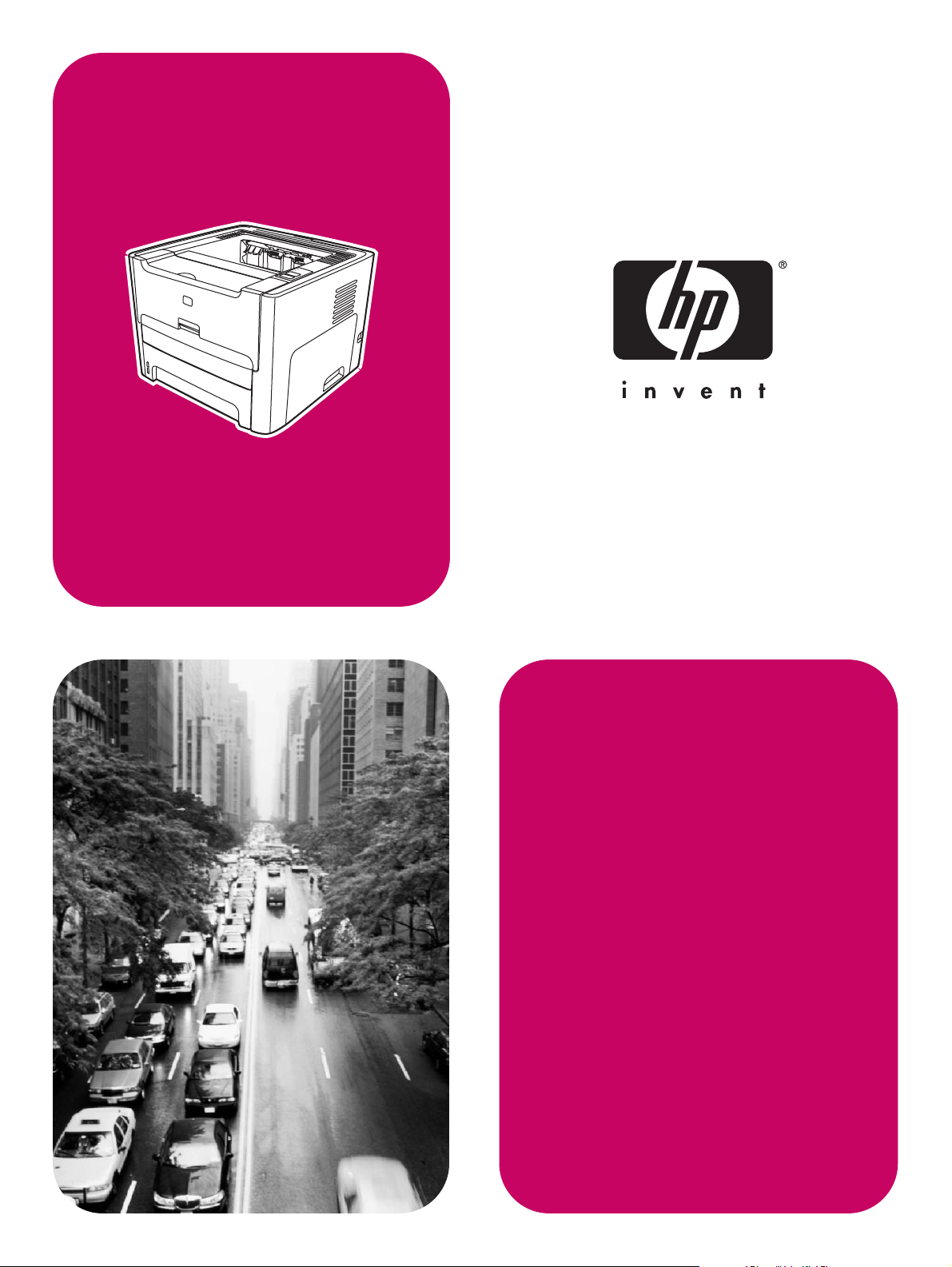
HP LaserJet
1160, 1320, 1320n,
1320tn, 1320nw
Verwendung
Page 2
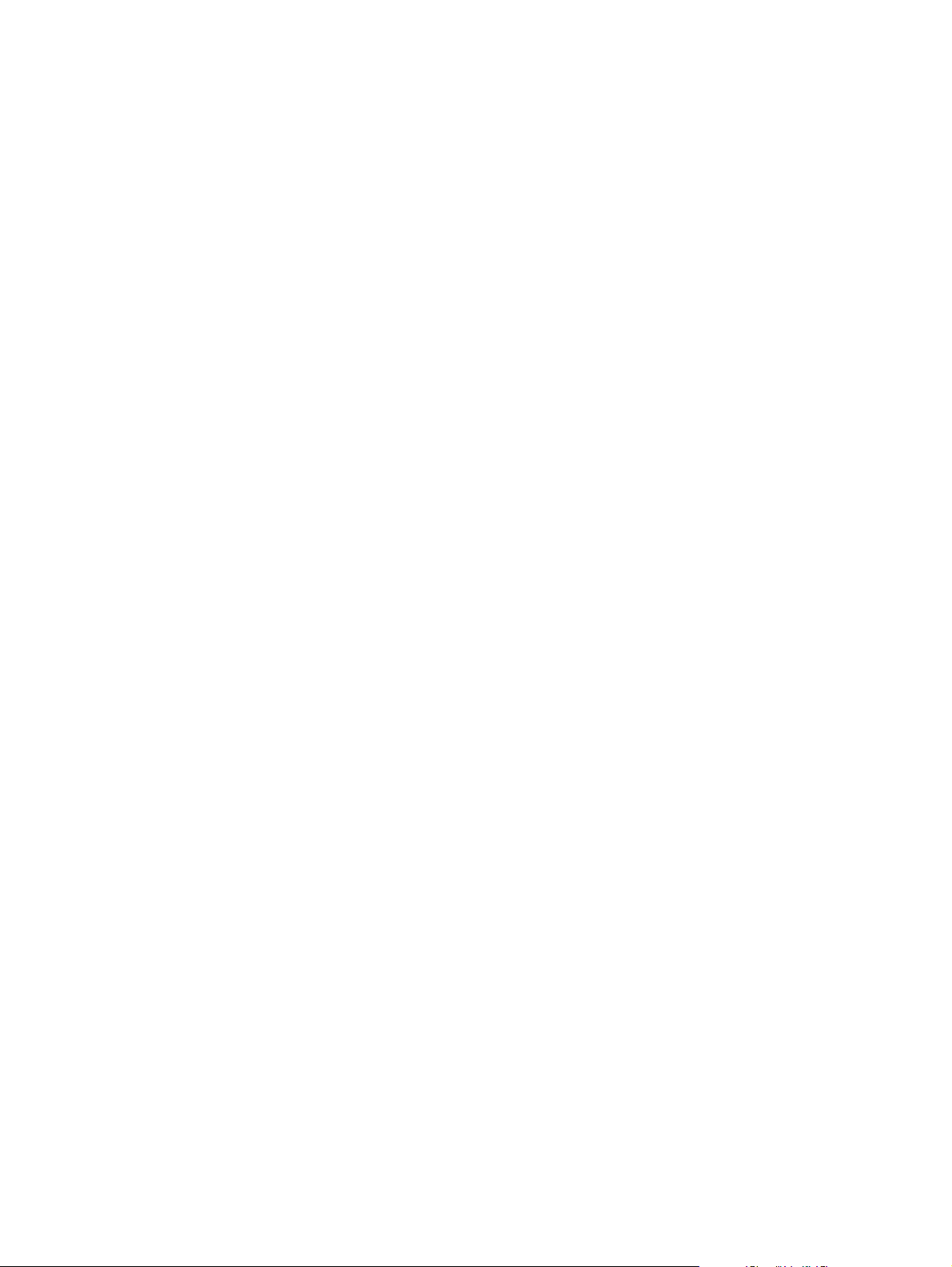
Page 3
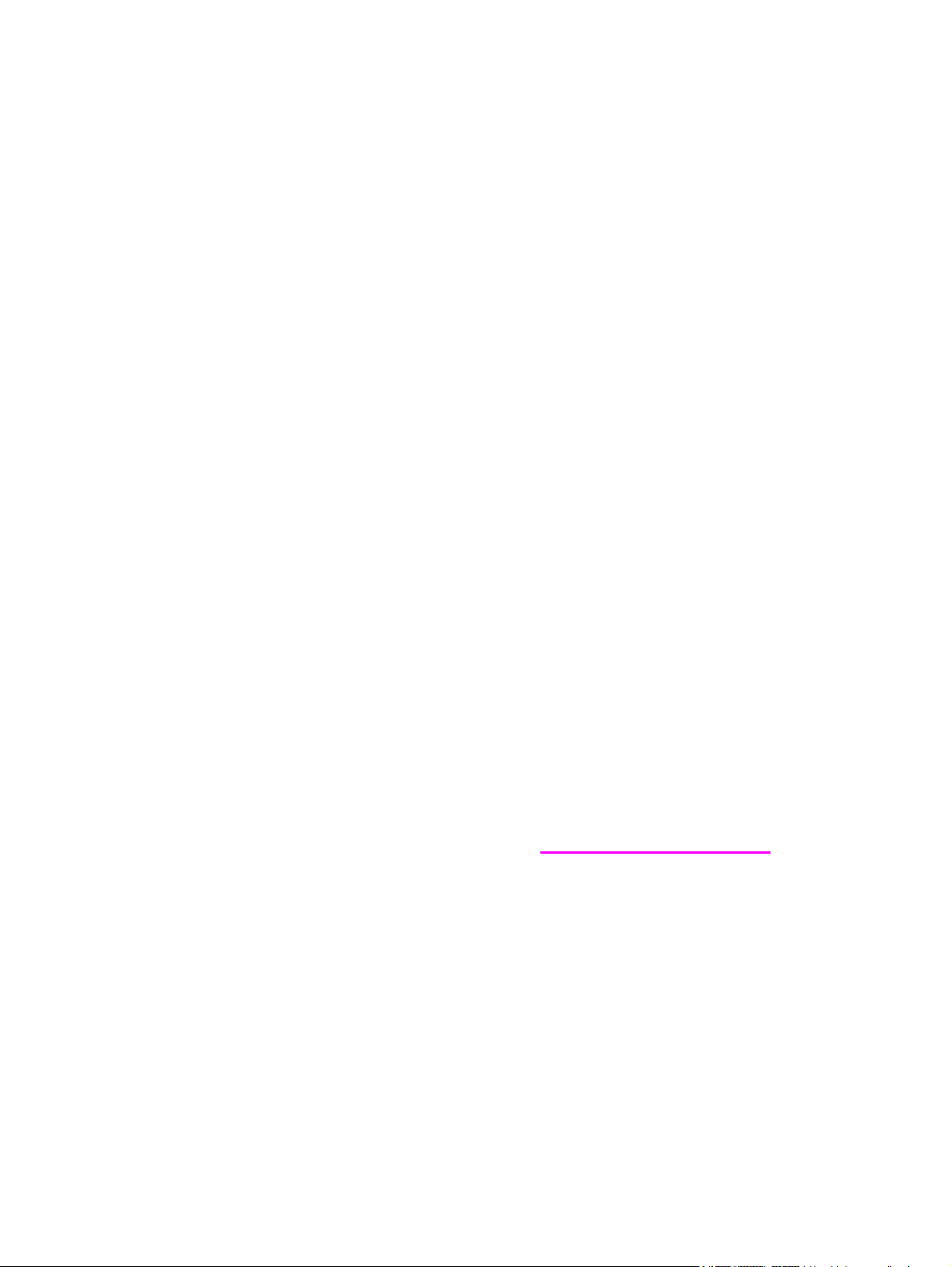
HP LaserJet 1160 und HP LaserJet 1320
Series Drucker
Benutzerhandbuch
Page 4
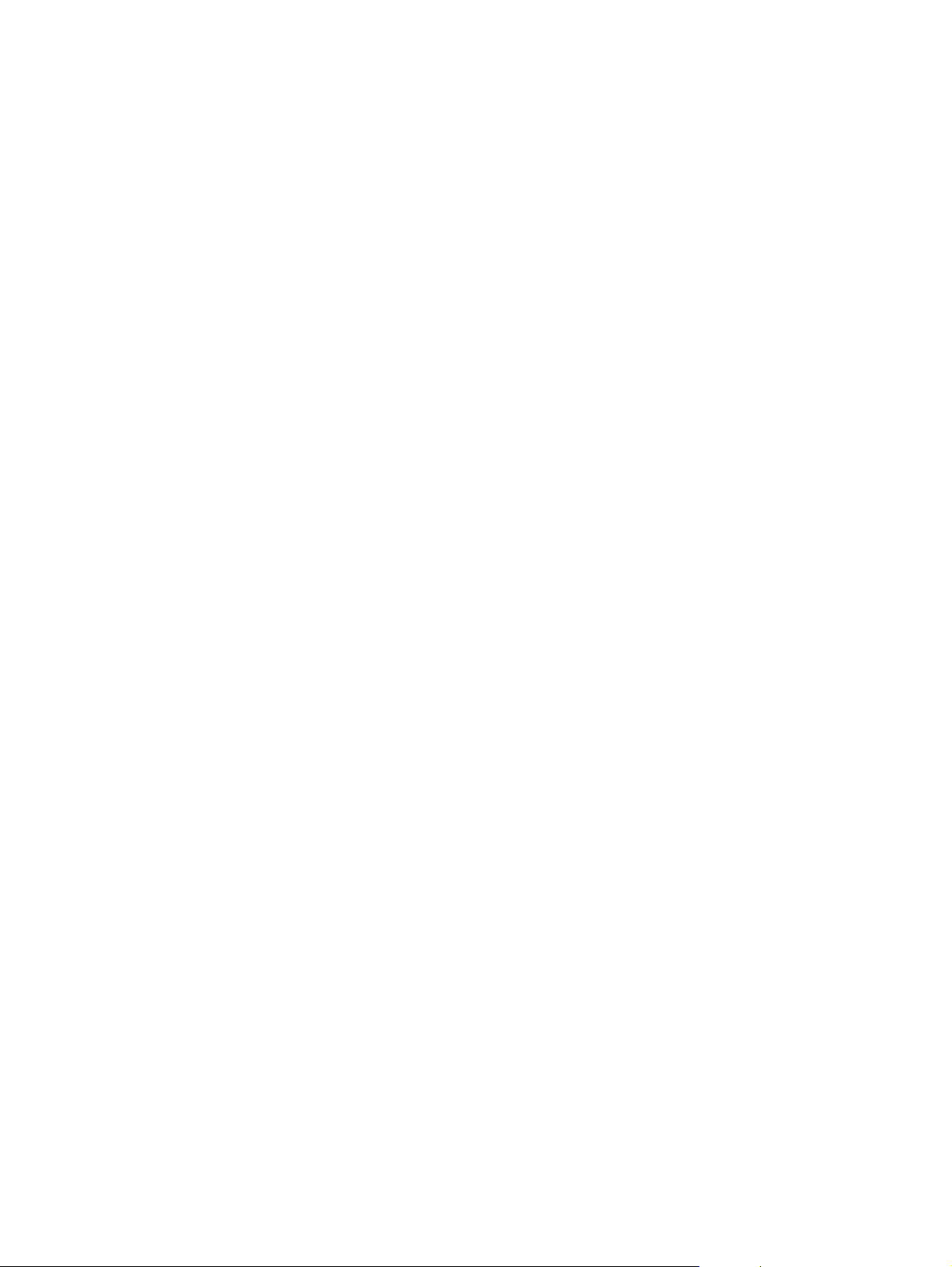
Copyright-Informationen
© 2004 Copyright Hewlett-Packard
Development Company, L.P.
Reproduktion, Adaptation oder
Übersetzung ohne vorherige schriftliche
Genehmigung ist untersagt, mit Ausnahme
der im Urheberrecht ausdrücklich erlaubten
Fälle.
Teilenummer: Q5927-90915
Edition 1, 09/2004
Die hierin enthaltenen Informationen
können ohne Vorankündigung geändert
werden.
Die ausschließlich für HP Produkte und
Services eingeräumten Gewährleistungen
werden in den ausdrücklichen
Gewährleistungserklärungen dargelegt, die
solchen Produkten und Services beiliegen.
Keine Aussagen hierin sind als zusätzliche
Gewährleistungen zu verstehen. HP haftet
nicht für hierin enthaltene technische oder
redaktionelle Fehler oder Auslassungen.
Marken
Microsoft®, Windows® und Windows NT®
sind in den USA eingetragene Marken der
Microsoft Corporation.
Energy Star® und das Energy Star-Logo®
sind in den USA eingetragene Marken der
amerikanischen Umweltschutzbehörde
(Environmental Protection Agency).
PostScript® ist eine eingetragene Marke
von Adobe Systems Incorporated.
Bluetooth® ist eine eingetragene Marke im
Besitz ihres Eigentümers, die von der
Hewlett-Packard Company unter Lizenz
verwendet wird.
Java™ ist eine US-Marke von Sun
Microsystems Inc.
UNIX® ist eine eingetragene Marke der
Open Group.
Linux® ist eine in den USA eingetragene
Marke von Linus Torvalds.
Page 5
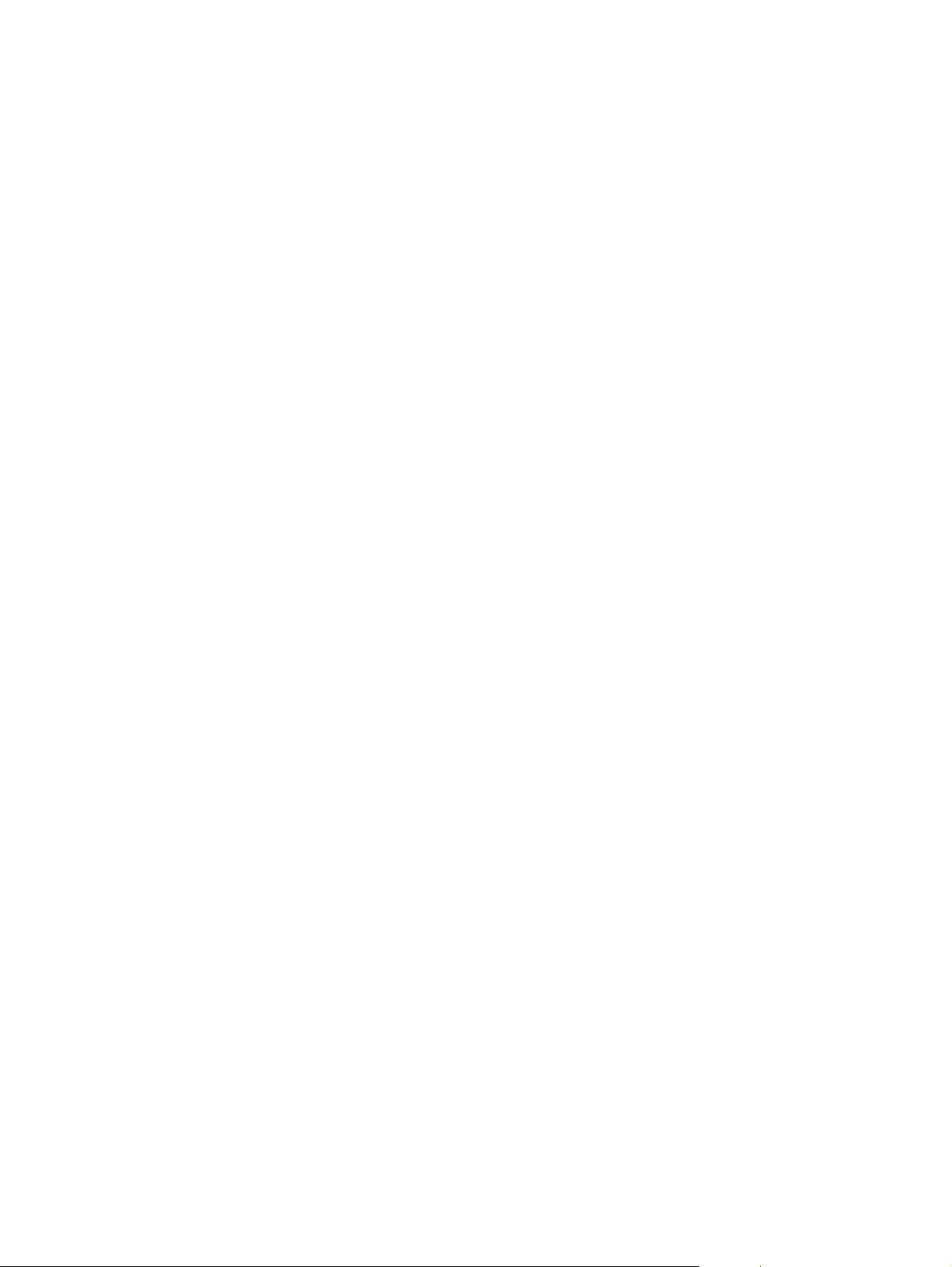
Inhaltsverzeichnis
1 Druckergrundlagen
Schneller Zugriff auf weitere Informationen ..............................................................................2
Internet-Links für Treiber, Software und Kundenunterstützung .........................................2
Benutzerhandbuch-Links ....................................................................................................2
Hier finden Sie weitere Informationen ................................................................................2
Druckerkonfigurationen .............................................................................................................3
HP LaserJet 1160 Drucker .................................................................................................3
HP LaserJet 1320 Drucker .................................................................................................3
HP LaserJet 1320n Drucker ...............................................................................................4
HP LaserJet 1320tn Drucker ..............................................................................................4
HP LaserJet 1320nw Drucker .............................................................................................4
Überblick ...................................................................................................................................5
Bedienfeld des Druckers ...........................................................................................................6
Medienpfade ..............................................................................................................................7
Einzelblatt-Prioritätszufuhrfach (Fach 1) ............................................................................7
Hauptzufuhrfach (Fach 2) ...................................................................................................7
Gerader Papierausgabepfad ..............................................................................................8
Ausgabefach .......................................................................................................................9
Zugang zur Druckpatrone .......................................................................................................10
Druckersoftware ......................................................................................................................11
Unterstützte Betriebssysteme ...........................................................................................11
Installieren der Druckersoftware .......................................................................................11
Druckereigenschaften (Treiber) ........................................................................................12
Bevorzugte Druckeinstellungen ........................................................................................14
Online-Hilfe für Druckereigenschaften .............................................................................14
Software für Windows .............................................................................................................15
Druckertreiber ...................................................................................................................15
Verfügbare Druckertreiber ................................................................................................15
HP Toolbox .......................................................................................................................15
Integrierter Webserver ......................................................................................................16
Software für Macintosh-Computer ..........................................................................................17
HP LaserJet 1160 Drucker ...............................................................................................17
HP LaserJet 1320 Series Drucker ....................................................................................18
PostScript PPDs (Printer Description Files = Druckerbeschreibungsdateien) .................18
Spezifikationen der Druckermedien ........................................................................................19
Unterstützte Medienformate .............................................................................................19
2 Druckerverbindungen
USB-Verbindungen .................................................................................................................22
Anschließen des USB-Kabels ..........................................................................................22
Parallelverbindungen ..............................................................................................................23
Anschließen des Parallelkabels .......................................................................................23
Netzwerkverbindungen ...........................................................................................................24
Anschließen an ein Netzwerk ...........................................................................................25
Funkverbindungen ..................................................................................................................27
DEWW iii
Page 6
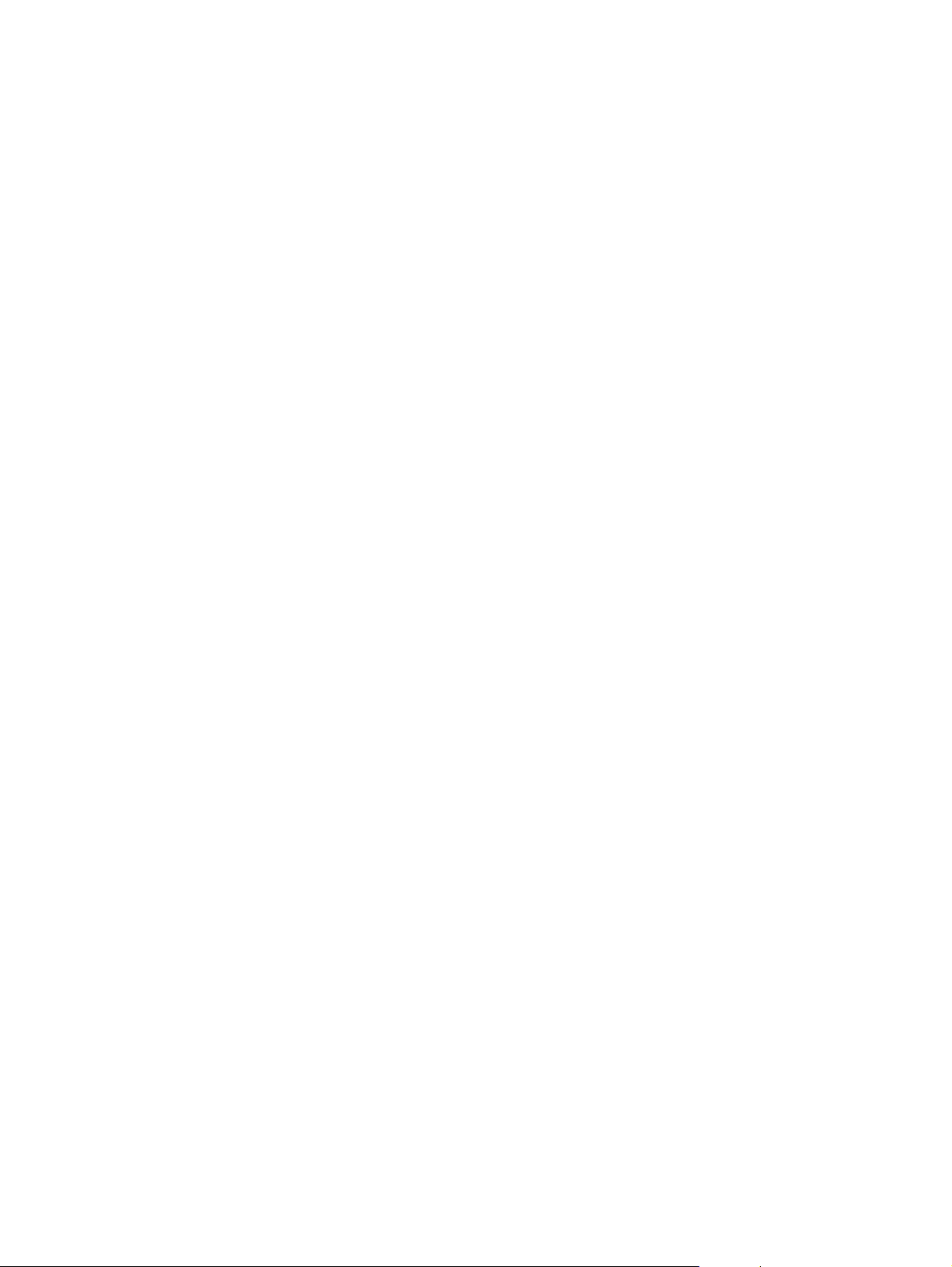
3 Verwalten des Druckers
Druckerinformationsseiten ......................................................................................................30
Demoseite .........................................................................................................................30
Konfigurationsseite ...........................................................................................................30
Verbrauchsmaterial-Statusseite .......................................................................................30
Netzwerkkonfigurationsseite .............................................................................................30
Verwenden der HP Toolbox ....................................................................................................31
Unterstützte Betriebssysteme ...........................................................................................31
Unterstützte Browser ........................................................................................................31
So zeigen Sie die HP Toolbox unter Windows an ............................................................31
So zeigen Sie die HP Toolbox auf einem Macintosh Computer an .................................32
Abschnitte in der HP Toolbox ...........................................................................................32
Weitere Verknüpfungen ....................................................................................................32
Registerkarte „Status“ .......................................................................................................32
Registerkarte „Fehlerbehebung“ ......................................................................................33
Registerkarte „Benachrichtigungen“ .................................................................................33
Registerkarte „Dokumentation“ ........................................................................................34
Fenster „Erweiterte Druckereinstellungen“ .......................................................................34
Fenster „Netzwerk“ ...........................................................................................................35
Verwenden des integrierten Webservers ................................................................................36
So öffnen Sie den integrierten Webserver .......................................................................36
Registerkarte „Information“ ...............................................................................................37
Registerkarte „Settings“ ....................................................................................................37
Registerkarte „Networking“ ...............................................................................................38
Other Links .......................................................................................................................38
Drahtloses Drucken .................................................................................................................39
Norm IEEE 802.11b/g .......................................................................................................39
Bluetooth ...........................................................................................................................39
4 Druckaufgaben
Manuelle Papierzufuhr ............................................................................................................42
Abbrechen eines Druckauftrags ..............................................................................................43
Druckqualitätseinstellungen ....................................................................................................44
Verwenden von EconoMode (spart Toner ein) .......................................................................45
Optimieren der Druckqualität für die verschiedenen Medientypen .........................................46
Richtlinien zur Medienverwendung .........................................................................................47
Papier ...............................................................................................................................47
Etiketten ............................................................................................................................48
Transparentfolien ..............................................................................................................48
Umschläge ........................................................................................................................48
Kartenmaterial und schweres Papier ...............................................................................50
Briefkopfpapier oder vorgedruckte Formulare ..................................................................50
Auswählen von Papier und anderen Druckmedien ................................................................52
HP Druckmedien ...............................................................................................................52
Ungeeignete Medien ........................................................................................................52
Medien, die den Drucker beschädigen können ................................................................53
Einlegen von Medien in die Zufuhrfächer ...............................................................................54
Einzelblatt-Prioritätszufuhrfach (Fach 1) ..........................................................................54
250-Blatt-Zufuhrfach (Fach 2 oder optionales Fach 3) ....................................................54
Bedrucken von Umschlägen ...................................................................................................55
Bedrucken von Transparentfolien und Etiketten .....................................................................57
Bedrucken von Briefkopfpapier und vorgedruckten Formularen ............................................58
Bedrucken von Medien in Sonderformaten und Karten ..........................................................59
Automatisches beidseitiges Drucken (Duplexdruck) ..............................................................61
Windows ...........................................................................................................................61
iv DEWW
Page 7
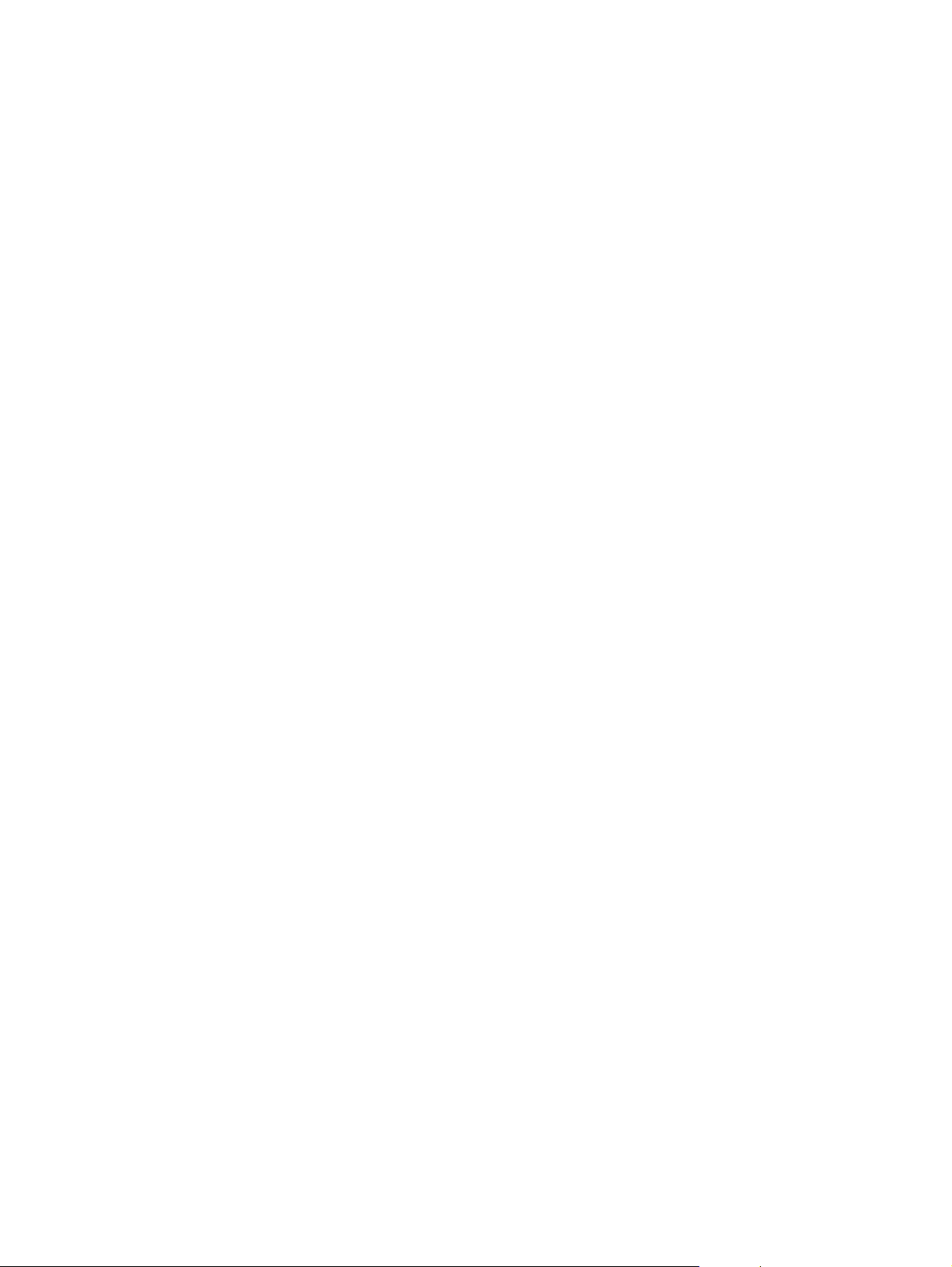
Mac OS 9 ..........................................................................................................................61
Mac OS X .........................................................................................................................62
Bedrucken beider Seiten des Papiers (manueller Duplexdruck) ............................................63
Manuelles beidseitiges Drucken (Duplexdruck) über das obere Ausgabefach ...............63
Manuelles beidseitiges Drucken (Duplexdruck) über die Klappe des geraden
Papierausgabepfads .....................................................................................................66
Drucken mehrerer Seiten auf ein einzelnes Blatt Papier (N-up, mehrere Seiten pro
Blatt) .....................................................................................................................................69
Drucken von Broschüren .........................................................................................................70
Drucken von Wasserzeichen ..................................................................................................71
5 Wartung
Reinigen des Druckers ............................................................................................................74
Reinigen des Druckpatronenbereichs ..............................................................................74
Reinigen des Medienpfads im Drucker ............................................................................76
Auswechseln der Papiereinzugswalze ...................................................................................77
Reinigen der Papiereinzugswalze ...........................................................................................83
Auswechseln des Druckertrennstegs ......................................................................................84
6 Problemlösungen
Lösungsfindung .......................................................................................................................88
Schritt 1: Ist der Drucker richtig angeschlossen und eingerichtet? ..................................88
Schritt 2: Leuchtet die Bereit-LED? ..................................................................................88
Schritt 3: Können Sie eine Demoseite drucken? ..............................................................89
Schritt 4: Ist die Druckqualität akzeptabel? ......................................................................89
Schritt 5: Kommuniziert der Drucker mit dem Computer? ...............................................89
Schritt 6: Sieht die gedruckte Seite aus wie erwartet? .....................................................90
HP Kundendienst ..............................................................................................................90
Status-LED-Leuchtmuster .......................................................................................................91
Häufige Probleme im Zusammenhang mit dem Macintosh ....................................................97
Beheben von PS-Fehlern (PostScript-Fehlern) ....................................................................101
Probleme bei der Papierhandhabung ...................................................................................102
Papierstau .......................................................................................................................102
Der Aufdruck ist schräg ..................................................................................................102
Es werden mehrere Blätter gleichzeitig in den Drucker eingezogen .............................102
Der Drucker zieht keine Medien aus dem Medienzufuhrfach ein ..................................103
Die Medien wellen sich im Drucker ................................................................................103
Das ausgedruckte Dokument verwendet den falschen Ausgabepfad ...........................103
Die Druckgeschwindigkeit ist sehr langsam ...................................................................103
Die gedruckte Seite sieht anders aus als auf dem Bildschirm .............................................104
Unleserlicher, falscher oder unvollständiger Text ..........................................................104
Fehlende Grafiken oder Textstellen bzw. leere Seiten ..................................................104
Das Seitenformat ist anders als auf einem anderen Drucker ........................................105
Qualität der Grafiken ......................................................................................................105
Probleme mit der Druckersoftware .......................................................................................106
Verbessern der Druckqualität ...............................................................................................108
Heller Druck oder blasse Stellen ....................................................................................108
Tonerpartikel ...................................................................................................................108
Fehlstellen ......................................................................................................................109
Vertikale Linien ...............................................................................................................109
Grauer Hintergrund .........................................................................................................110
Verschmierter Toner .......................................................................................................110
Loser Toner ....................................................................................................................111
Vertikale, sich wiederholende Schadstellen ...................................................................111
Verformte Zeichen ..........................................................................................................112
DEWW v
Page 8
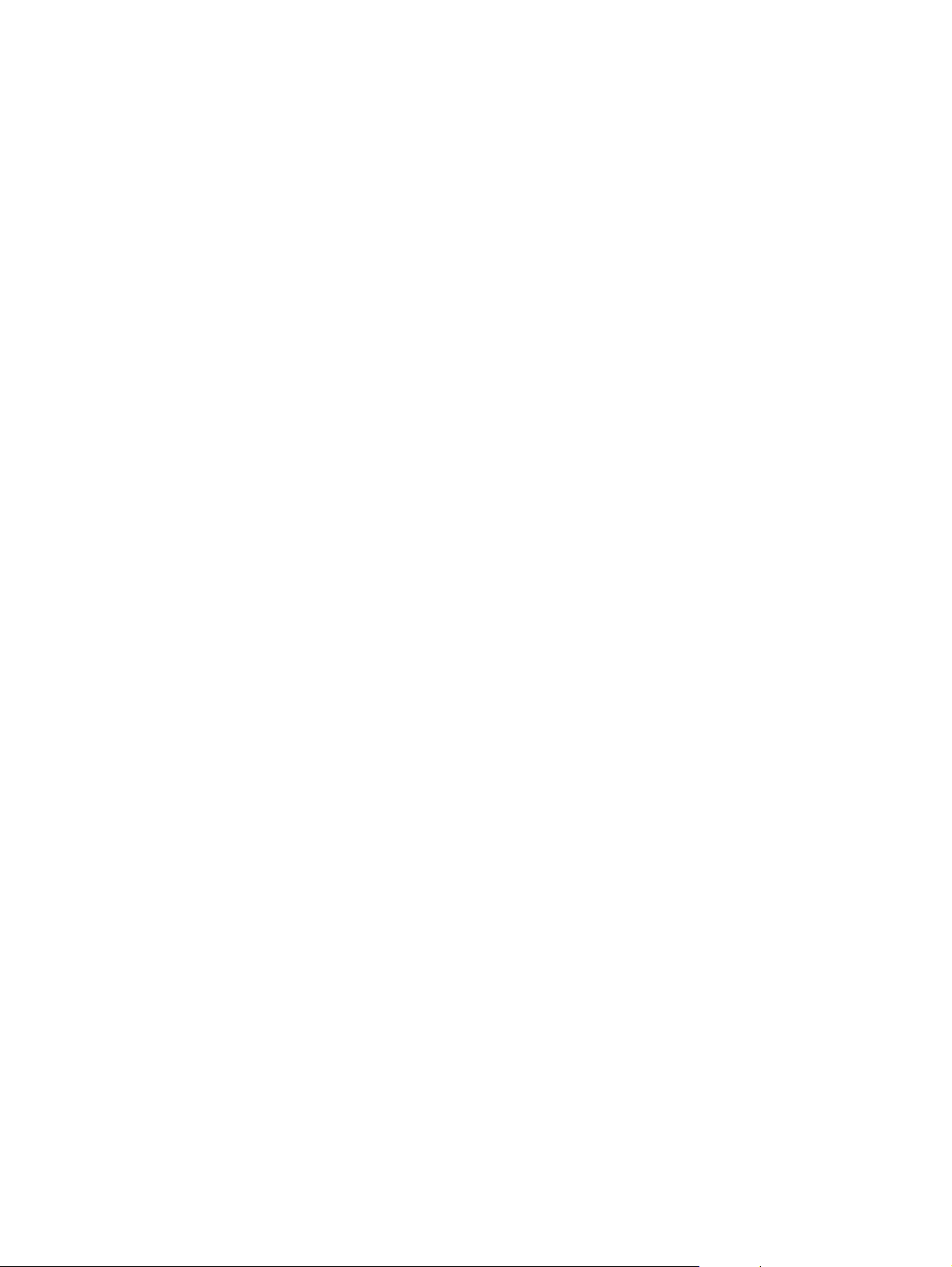
Schräg bedruckte Seite ..................................................................................................112
Gewelltes Medium ..........................................................................................................113
Zerknittertes oder faltiges Papier ...................................................................................113
Verstreuter Toner ...........................................................................................................114
Beseitigen von Medienstaus .................................................................................................115
Druckpatronenbereich ....................................................................................................115
Zufuhrfächer ...................................................................................................................117
Ausgabefach ...................................................................................................................121
Gerader Papierausgabepfad ..........................................................................................121
Papierpfad des automatischen beidseitigen Druckens (Duplexdrucks) .........................123
Lösen von Problemen beim Einrichten verdrahteter Netzwerke ..........................................128
Anhang A Druckerspezifikationen
Umgebungsspezifikationen ...................................................................................................132
Geräuschemission ................................................................................................................133
Elektrische Daten ..................................................................................................................134
Abmessungen und Gewicht ..................................................................................................136
Druckerkapazität und -bewertung .........................................................................................137
Speicherspezifikationen ........................................................................................................138
Anschlüsse ............................................................................................................................139
Anhang B Zulassungsbestimmungen
FCC-Bestimmungen ..............................................................................................................141
Konformitätserklärung ...........................................................................................................142
Behördliche Bestimmungen ..................................................................................................144
Lasersicherheitserklärung ..............................................................................................144
Kanadische DOC-Bestimmungen ..................................................................................144
EMI-Erklärung für Korea .................................................................................................144
Lasersicherheitserklärung für Finnland ..........................................................................145
Umweltschutzförderprogramm ..............................................................................................146
Schutz der Umwelt .........................................................................................................146
Ozonbildung ....................................................................................................................146
Energieverbrauch ...........................................................................................................146
Tonerverbrauch ..............................................................................................................146
Papierverbrauch .............................................................................................................146
Kunststoffe ......................................................................................................................146
HP LaserJet Druckzubehör und Verbrauchsmaterialien ................................................147
Informationen zum HP Rückgabe- und Recyclingprogramm für
Druckerverbrauchsmaterialien ....................................................................................147
Papier .............................................................................................................................147
Materialeinschränkungen ...............................................................................................147
Weitere Informationen ....................................................................................................148
Datenblatt zur Materialsicherheit (MSDS) ............................................................................149
Anhang C Gewährleistungs- und Lizenzinformationen
Eingeschränkte Gewährleistung von Hewlett-Packard .........................................................151
Hewlett-Packard Softwarelizenzvereinbarung ......................................................................153
Eingeschränkte Gewährleistung für die Gebrauchsdauer der Druckpatrone .......................155
Anhang D HP Teile und Zubehör
Bestellen von Verbrauchsmaterial und Zubehör ...................................................................158
10/100-Netzwerkkarte und drahtlose Druckserver ...............................................................160
Verwenden von HP Druckpatronen ......................................................................................161
vi DEWW
Page 9
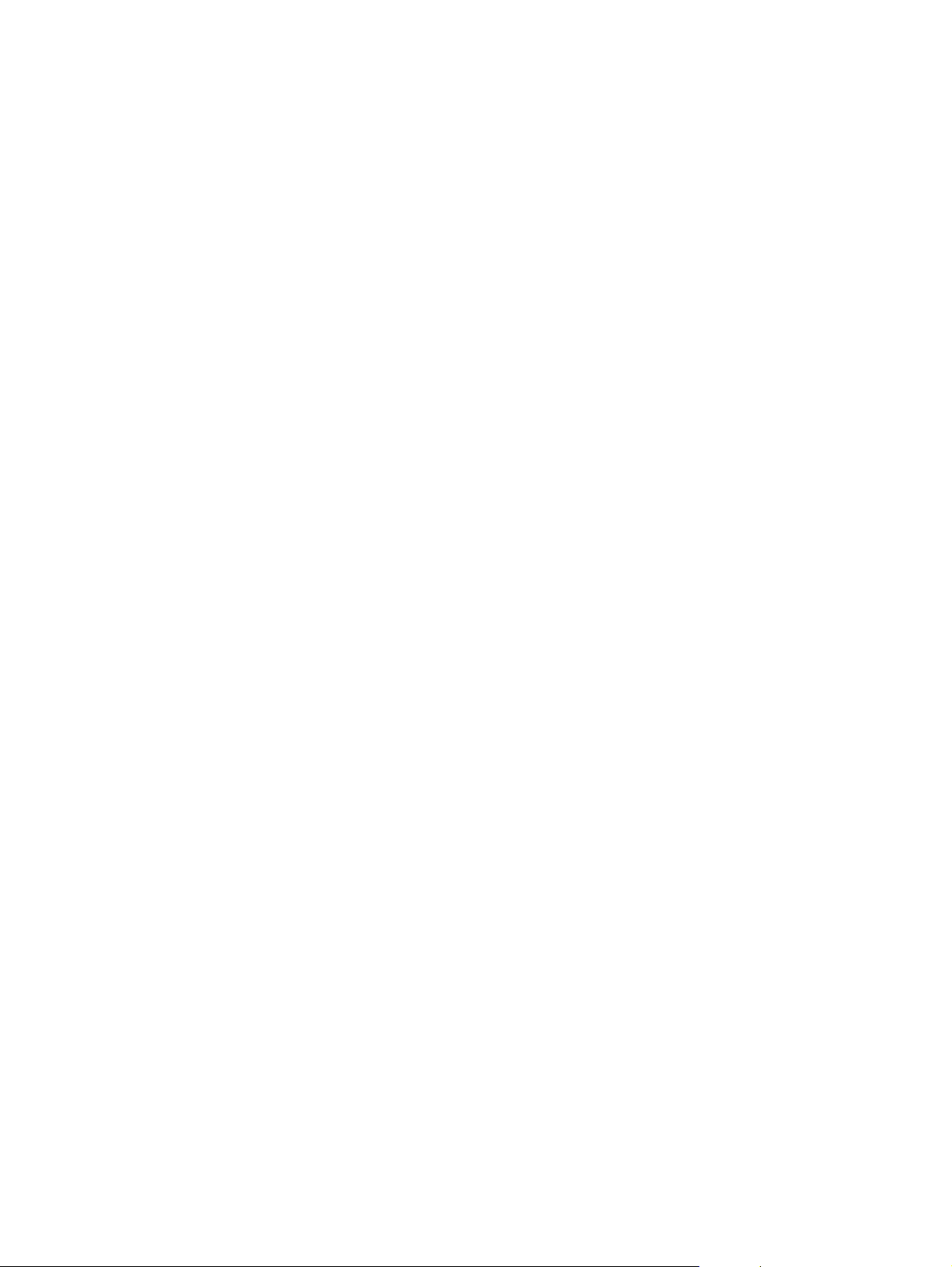
HP Richtlinien für Druckpatronen anderer Hersteller .....................................................161
Lagern von Druckpatronen .............................................................................................161
Gebrauchsdauer der Druckpatrone ................................................................................161
Sparen von Toner ...........................................................................................................161
Neuverteilen des Toners ................................................................................................162
Auswechseln der Druckpatrone .....................................................................................163
DIMMs (Speicher oder Schriftarten) .....................................................................................165
Einsetzen eines Speicher-DIMM (nur HP LaserJet 1320 Series Drucker) ....................165
Testen der DIMM-Installation .........................................................................................168
Entfernen von DIMMs (Speichermodulen) .....................................................................168
Anhang E Service und Support
Hardwareservice ...................................................................................................................172
Erweiterte Gewährleistung ....................................................................................................173
Richtlinien für die Wiederverpackung des Druckers .............................................................174
Kontaktaufnahme mit HP ......................................................................................................175
Index
DEWW vii
Page 10
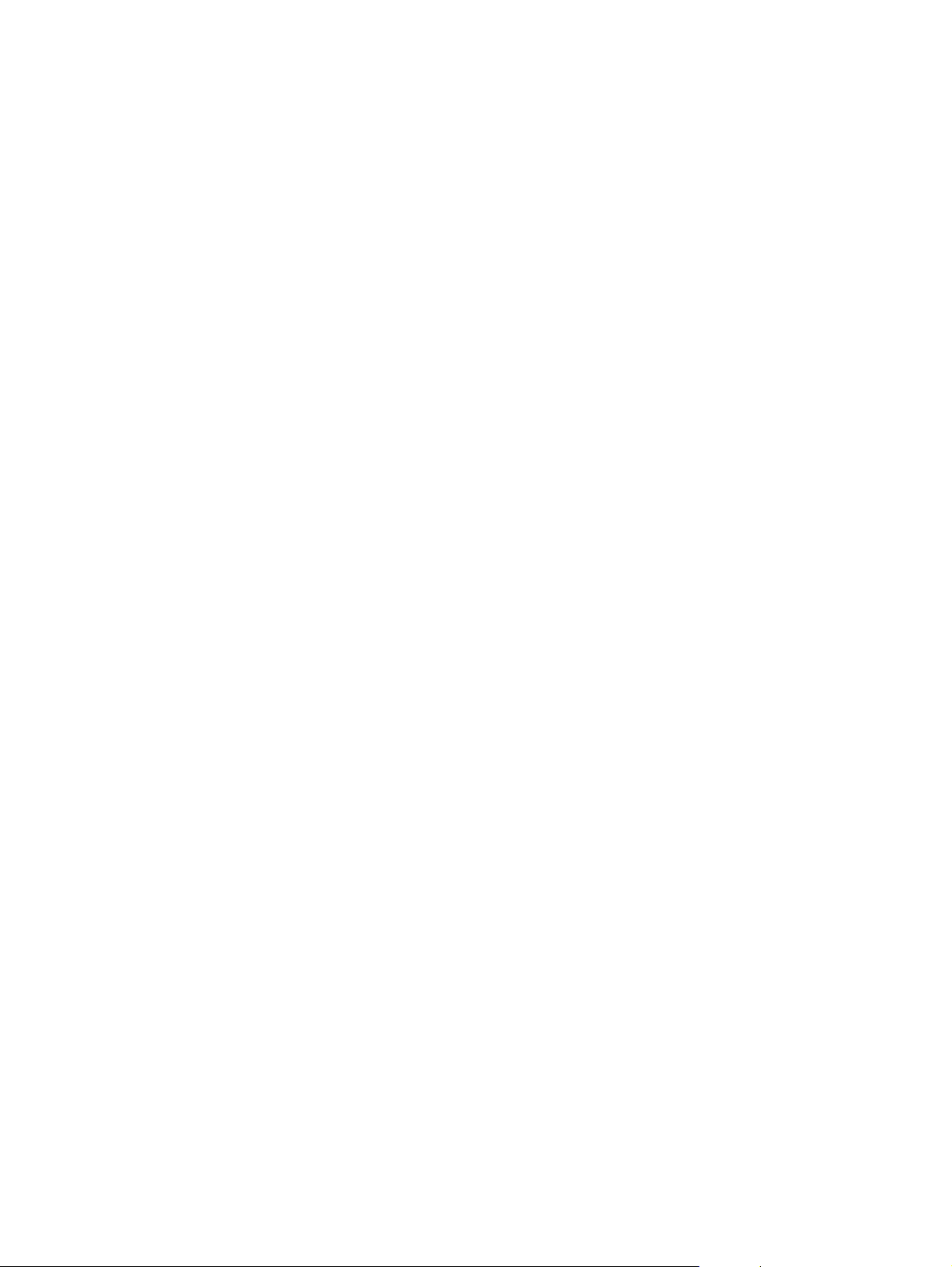
viii DEWW
Page 11
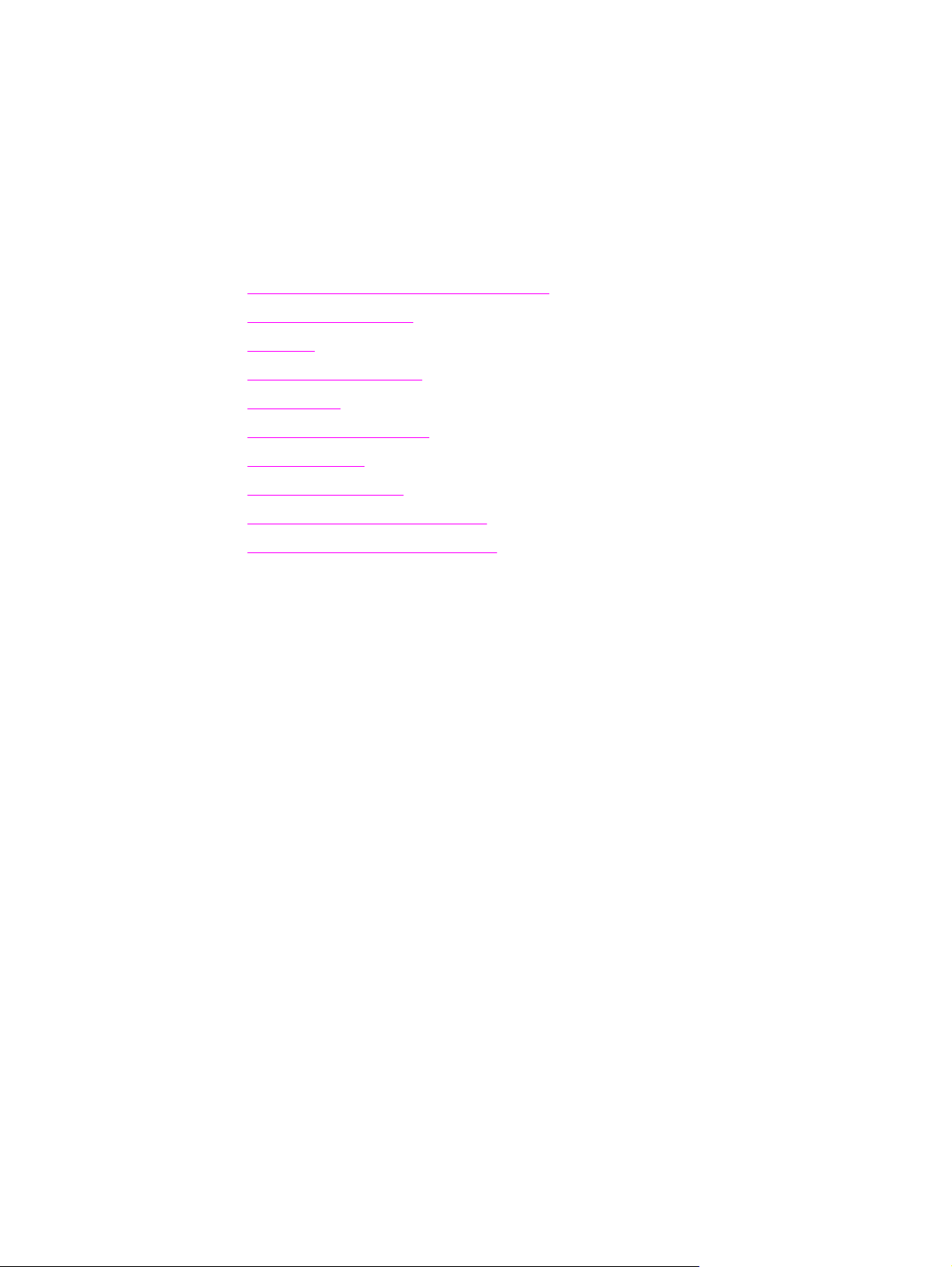
1
Druckergrundlagen
Dieses Kapitel bietet Informationen zu folgenden Themen:
●
Schneller Zugriff auf weitere Informationen
●
Druckerkonfigurationen
●
Überblick
●
Bedienfeld des Druckers
●
Medienpfade
●
Zugang zur Druckpatrone
●
Druckersoftware
●
Software für Windows
●
Software für Macintosh-Computer
●
Spezifikationen der Druckermedien
DEWW 1
Page 12
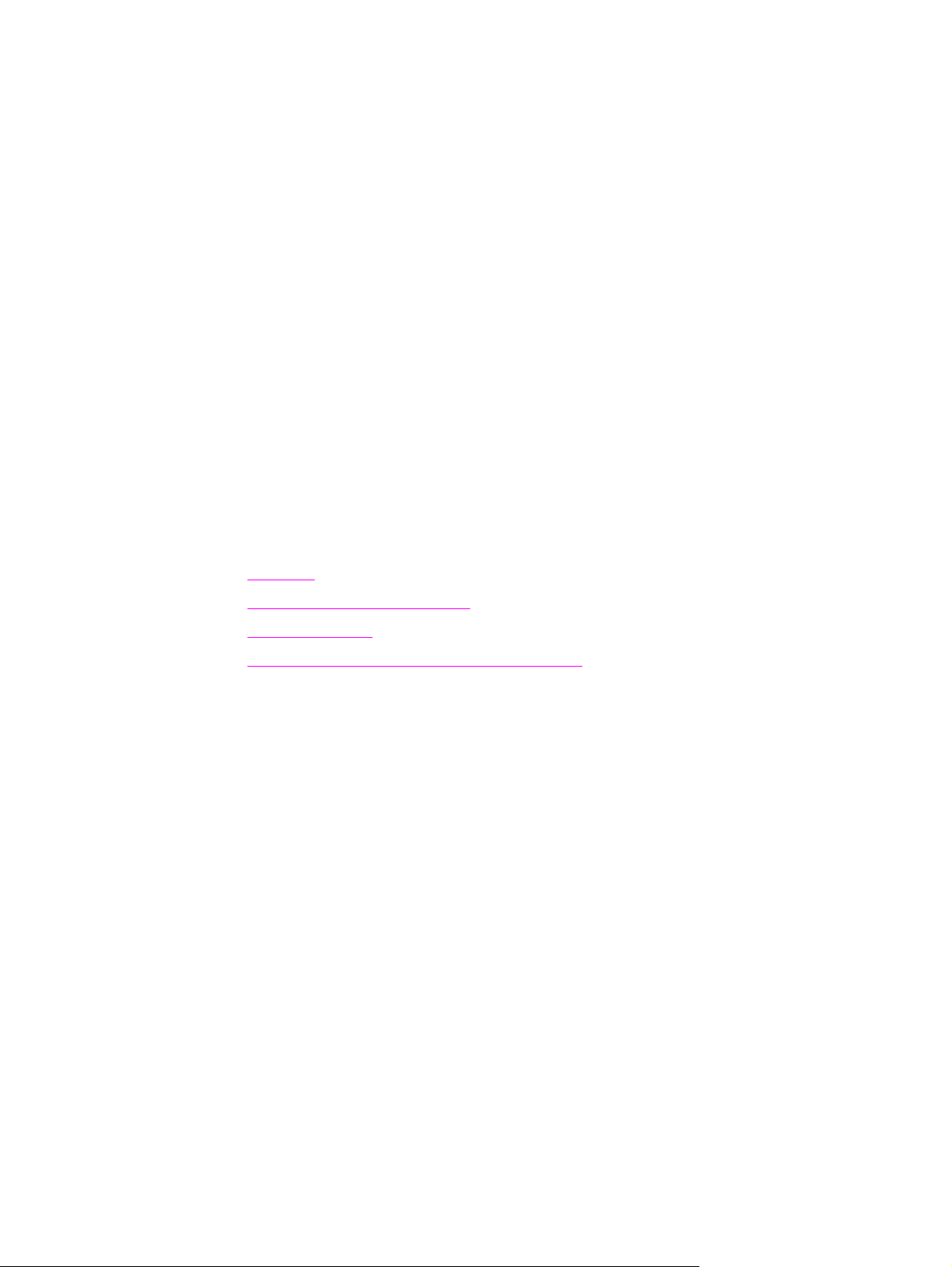
Schneller Zugriff auf weitere Informationen
Die folgenden Abschnitte führen weitere Informationsquellen zu den HP LaserJet 1160 und
HP LaserJet 1320 Series Druckern an.
Internet-Links für Treiber, Software und Kundenunterstützung
Wenden Sie sich unter einer der folgenden Webadressen an den HP Kundendienst.
HP LaserJet 1160 Drucker
● In den USA erhalten Sie Unterstützung unter http://www.hp.com/support/lj1160/
● In allen anderen Ländern/Regionen erhalten Sie Unterstützung unter http://www.hp.com/
HP LaserJet 1320 Series Drucker
● In den USA erhalten Sie Unterstützung unter http://www.hp.com/support/lj1320/
● In allen anderen Ländern/Regionen erhalten Sie Unterstützung unter http://www.hp.com/
Benutzerhandbuch-Links
● Überblick (Lage der Druckerkomponenten)
Auswechseln der Druckpatrone
●
Problemlösungen
●
Bestellen von Verbrauchsmaterial und Zubehör
●
Hier finden Sie weitere Informationen
● CD-Benutzerhandbuch: Ausführliche Informationen zur Verwendung des Druckers und
zur Fehlerbehebung. Auf der mit dem Drucker gelieferten CD-ROM zu finden.
● Online-Hilfe: Informationen zu Druckeroptionen, die über die Druckertreiber zur
Verfügung stehen. Wenn Sie eine Hilfedatei einsehen wollen, greifen Sie über den
Druckertreiber auf die Online-Hilfe zu.
● HTML- (Online-) Benutzerhandbuch: Ausführliche Informationen zur Verwendung des
Druckers und zur Fehlerbehebung. Verfügbar unter http://www.hp.com/support/lj1160/
oder http://www.hp.com/support/lj1320/. Klicken Sie nach der Verbindungsherstellung
auf Manuals (Handbücher).
2 Kapitel 1 Druckergrundlagen DEWW
Page 13
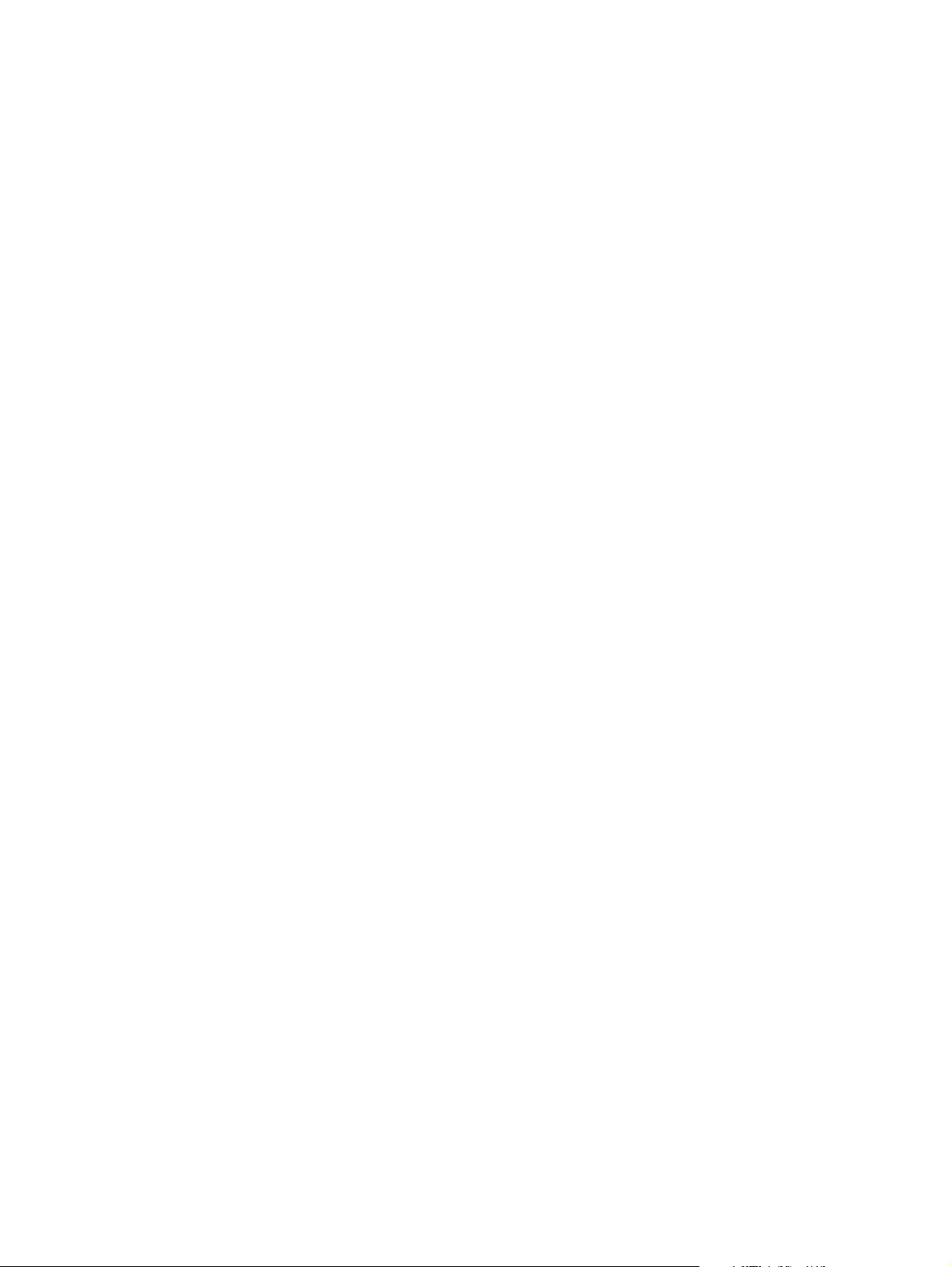
Druckerkonfigurationen
Nachstehend werden die Standardkonfigurationen der HP LaserJet 1160 und
HP LaserJet 1320 Series Drucker aufgeführt.
HP LaserJet 1160 Drucker
● 20 Seiten/Minute (US-Letter), 19 Seiten/Minute (A4)
● Ausgabe der ersten Seite nach nur 8,5 Sekunden
● Effektive Ausgabequalität von 1200 dpi [600 x 600 dpi mit der Resolution Enhancement-
Technologie (RET) mit FastRes 1200]
● Integriertes 250-Blatt-Zufuhrfach (Fach 2)
● Einzelblatt-Prioritätszufuhrfach (Fach 1)
● EconoMode (spart Toner ein)
● Drucken von Wasserzeichen, Broschüren, mehreren Seiten auf einem Blatt (N-up-
Drucken) und der ersten Seite auf einem anderen Medium als das restliche Dokument
● 16 MB RAM
● 2.500-Seiten-Druckpatrone
● Hostbasiert und PCL 5e (der Drucker erkennt die angemessene Sprache und wechselt
automatisch zu dieser über)
● Kompatibel mit USB 2.0-Spezifikationen
● IEEE-1284B-Parallelanschluss
● Windows® 98, Me, NT®(nur Druckertreiber), 2000, Server 2003 (nur Druckertreiber),
XP 32 Bit, XP 64 Bit (nur Druckertreiber)
● Mac OS 9.1 und höher (nur Druckertreiber)
● Netzschalter
● HP Toolbox (bietet Druckerstatusinformationen, Informationen zur Fehlerbehebung
sowie Druckerkonfigurationsinformationen)
● 26 PCL-Schriftarten
HP LaserJet 1320 Drucker
● 22 Seiten/Minute (US-Letter), 21 Seiten/Minute (A4)
● Ausgabe der ersten Seite nach nur 8,5 Sekunden
● ProRes 1200 (bietet feine Liniendetails bei 1200 x 1200 dpi)
● 600 dpi (bietet eine Ausgabequalität von 600 x 600 dpi mit der Resolution Enhancement-
Technologie (RET) für verbesserte Textausgabe)
● Integriertes 250-Blatt-Zufuhrfach (Fach 2)
● Einzelblatt-Prioritätszufuhrfach (Fach 1)
● Optionales zusätzliches 250-Blatt-Zufuhrfach (Fach 3)
● Automatisches beidseitiges Drucken (Duplexdruck)
DEWW Druckerkonfigurationen 3
Page 14
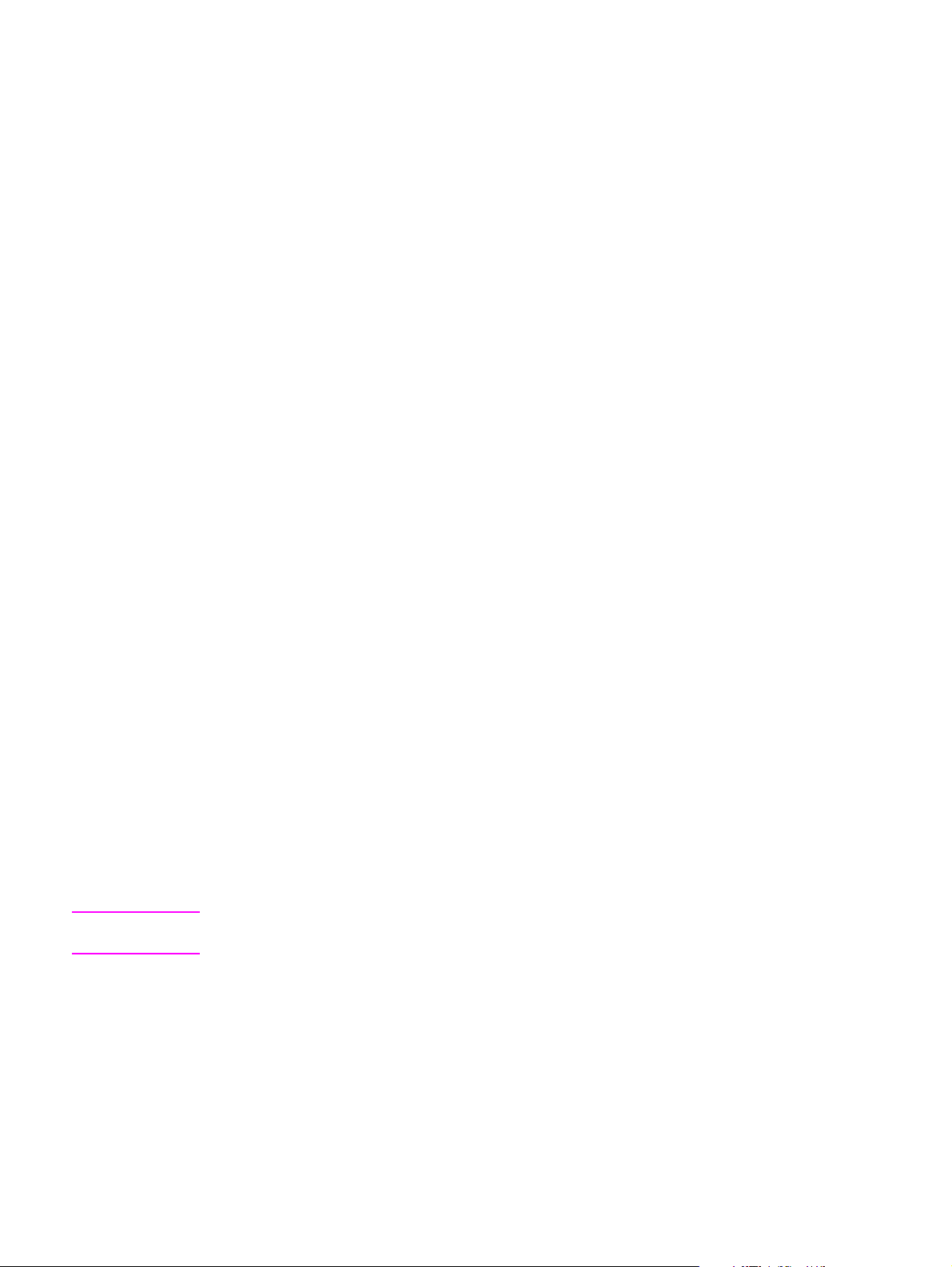
● EconoMode (spart Toner ein)
● Drucken von Wasserzeichen, Broschüren, mehreren Seiten auf einem Blatt (N-up-
Drucken) und der ersten Seite auf einem anderen Medium als das restliche Dokument
● 16 MB RAM
● Auf 144 MB aufrüstbarer Arbeitsspeicher
● 2.500-oder 6.000-Seiten-Druckpatrone
● PCL 6 und PCL 5e- sowie PostScript® Level 2-Emulation (der Drucker erkennt die
angemessene Sprache und wechselt automatisch zu dieser über)
● Kompatibel mit USB 2.0-Spezifikationen
● IEEE-1284B-Parallelanschluss
● Windows 98, Me, NT (nur Druckertreiber), 2000, Server 2003 (nur Druckertreiber),
XP 32 Bit, XP 64 Bit (nur Druckertreiber)
● Mac OS 9.1 und höher (nur Druckertreiber)
● Mac OS X v10.1 (nur Druckertreiber), v10.2 und höher
● Netzschalter
● HP Toolbox (bietet Druckerstatusinformationen, Informationen zur Fehlerbehebung
sowie Druckerkonfigurationsinformationen)
● 46 HP-Schriftarten
Hinweis
● 35 PS-Schriftarten
HP LaserJet 1320n Drucker
Der HP LaserJet 1320n Drucker besitzt anstelle des IEEE-1284B-Parallelanschlusses einen
intergrierten HP Jetdirect-Netzwerkanschluss.
HP LaserJet 1320tn Drucker
Der HP LaserJet 1320tn Drucker verfügt zusätzlich zu allen Funktionen des
HP LaserJet 1320n Druckers über ein zweites 250-Blatt-Zufuhrfach (Fach 3).
HP LaserJet 1320nw Drucker
Der HP LaserJet 1320nw Drucker verfügt zusätzlich zu allen Funktionen des
HP LaserJet 1320n Druckers über integrierte drahtlose 802.11b/g-Vernetzung.
Weitere Informationen über dieses Produkt finden Sie im HP LaserJet 1320nw
Benutzerhandbuch zur Funkverbindung.
4 Kapitel 1 Druckergrundlagen DEWW
Page 15
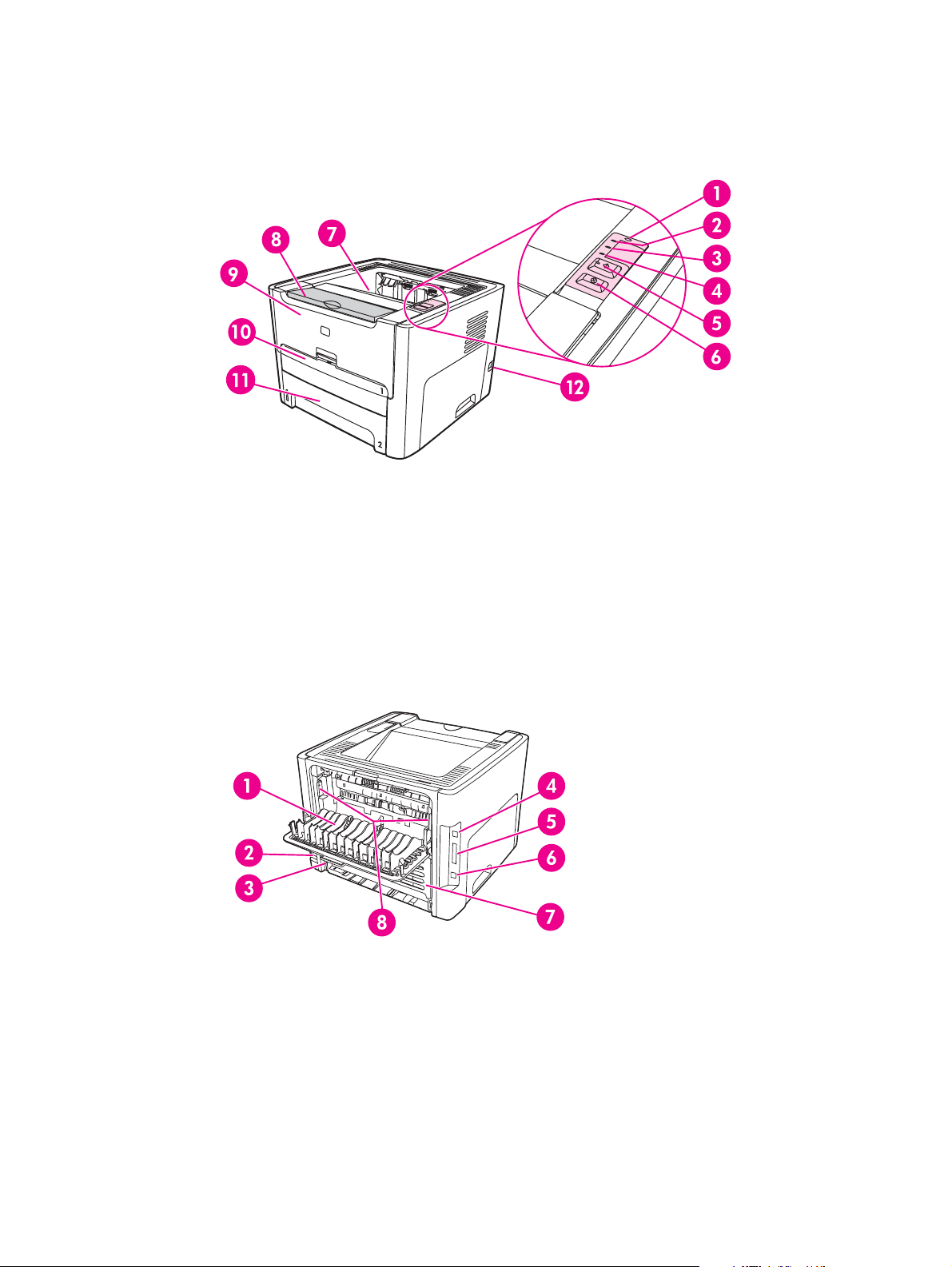
Überblick
Die folgenden Abbbildungen veranschaulichen die Komponenten der HP LaserJet 1160 und
HP LaserJet 1320 Series Drucker.
1
Funkverbindungs-LED (nur HP LaserJet 1320nw Drucker)
2
Druckpatronen-LED
3
Achtung-LED
4
Bereit-LED
5
S
TART
-Taste und -LED
6
A
BBRUCH
-Taste
7
Ausgabefach
8
Fachverlängerung
9
Druckpatronenklappe
10
Einzelblatt-Prioritätszufuhrfach (Fach 1)
11
Hauptzufuhrfach (Fach 2)
12
Ein/Aus-Schalter
1
Klappe der geraden Papierausgabe
2
Netzbuchse
3
Medienformat-Umschalter für automatisches beidseitiges Drucken
4
USB-Anschluss
5
Parallelanschluss (HP LaserJet 1160 und HP LaserJet 1320 Drucker)
6 Integrierter HP Jetdirect-Netzwerkanschluss (nur HP LaserJet 1320n, HP LaserJet 1320tn und
HP LaserJet 1320nw Drucker)
7
Rückseitige Klappe zum Pfad des automatischen beidseitigen Druckens
8 Hebel zur Medienstau-Beseitigung
DEWW Überblick 5
Page 16
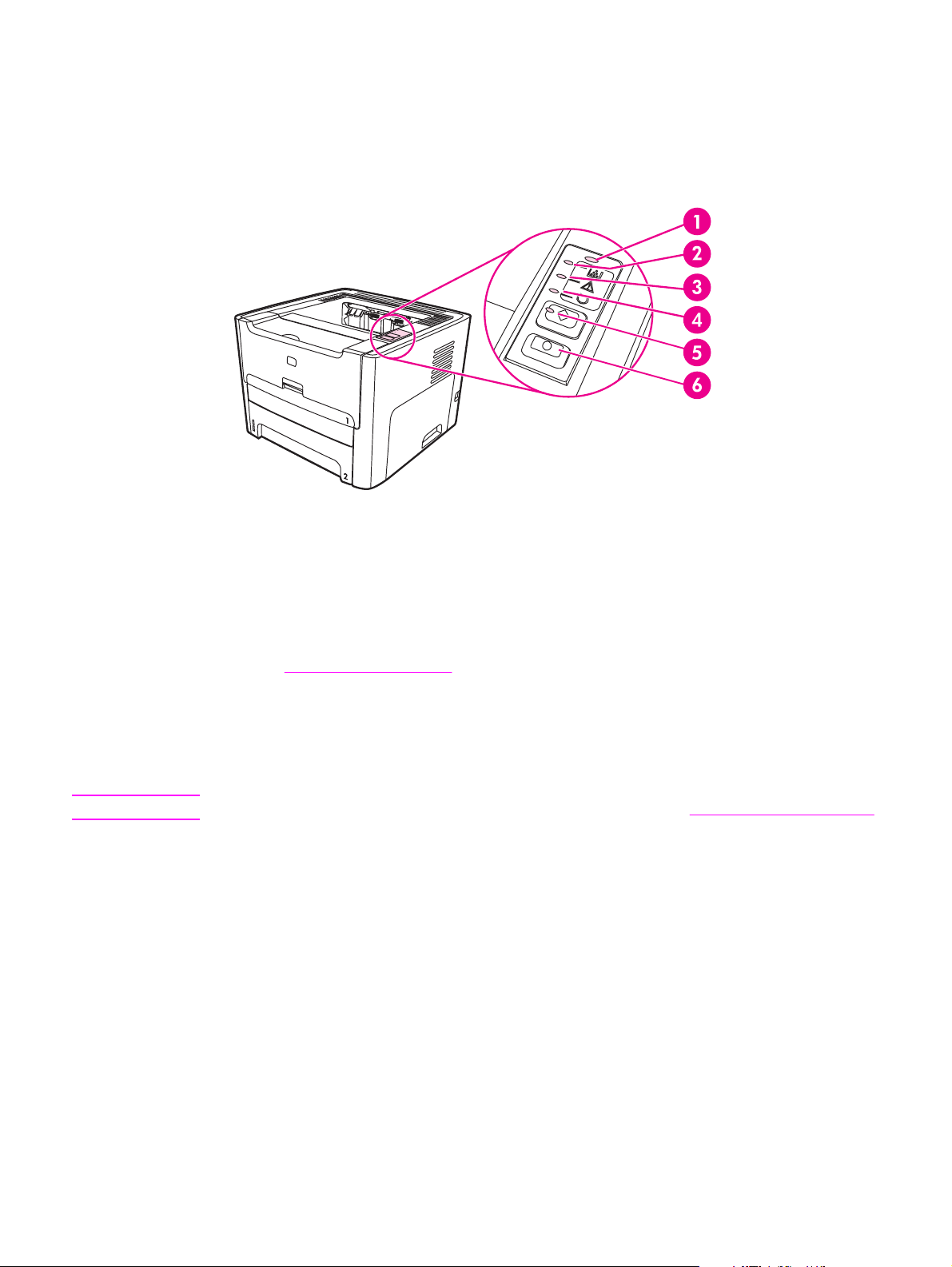
Bedienfeld des Druckers
Das Bedienfeld des Druckers besteht aus vier Leuchtdioden (LEDs) und zwei Tasten. Der
HP LaserJet 1320nw Drucker besitzt eine weitere LED oben im Bedienfeld. Die von den
LEDs erzeugten Leuchtmuster kennzeichnen den jeweiligen Druckerstatus.
1 Funkverbindungs-LED: (nur HP LaserJet 1320nw Drucker) Wenn die Funkverbindungs-LED
durchgehend leuchtet, wurde eine Funkverbindung aufgebaut. Wenn die LED aus ist, ist der
Funkbetrieb deaktiviert. Wenn die LED blinkt, versucht der Drucker, eine Funkverbindung
aufzubauen.
2 Druckpatronen-LED: Wenn die Tonerpatrone fast leer ist, leuchtet die Druckpatronen-LED auf.
Wenn die Druckpatrone aus dem Drucker genommen wurde, blinkt die Druckpatronen-LED.
3 Achtung-LED: Zeigt an, dass das Medienzufuhrfach leer ist, die Druckpatronenklappe offen steht,
die Druckpatrone fehlt oder andere Fehler aufgetreten sind. Weitere Informationen finden Sie
unter
Druckerinformationsseiten.
4 Bereit-LED: Zeigt an, dass der Drucker druckbereit ist.
5 S
TART
-Taste und -LED: Wenn Sie eine Demoseite drucken oder im manuellen Zufuhrmodus mit
dem Drucken fortfahren möchten, drücken Sie kurz die S
Konfigurationsseite drucken möchten, drücken Sie 5 Sekunden lang die S
6 A
BBRUCH
-Taste: Wenn Sie den im Druck befindlichen Druckauftrag abbrechen möchten, drücken
Sie die A
BBRUCH
-Taste.
TART
-Taste. Wenn Sie eine
TART
-Taste.
Hinweis
Eine Beschreibung der LED-Leuchtmuster finden Sie im Abschnitt Status-LED-Leuchtmuster.
6 Kapitel 1 Druckergrundlagen DEWW
Page 17
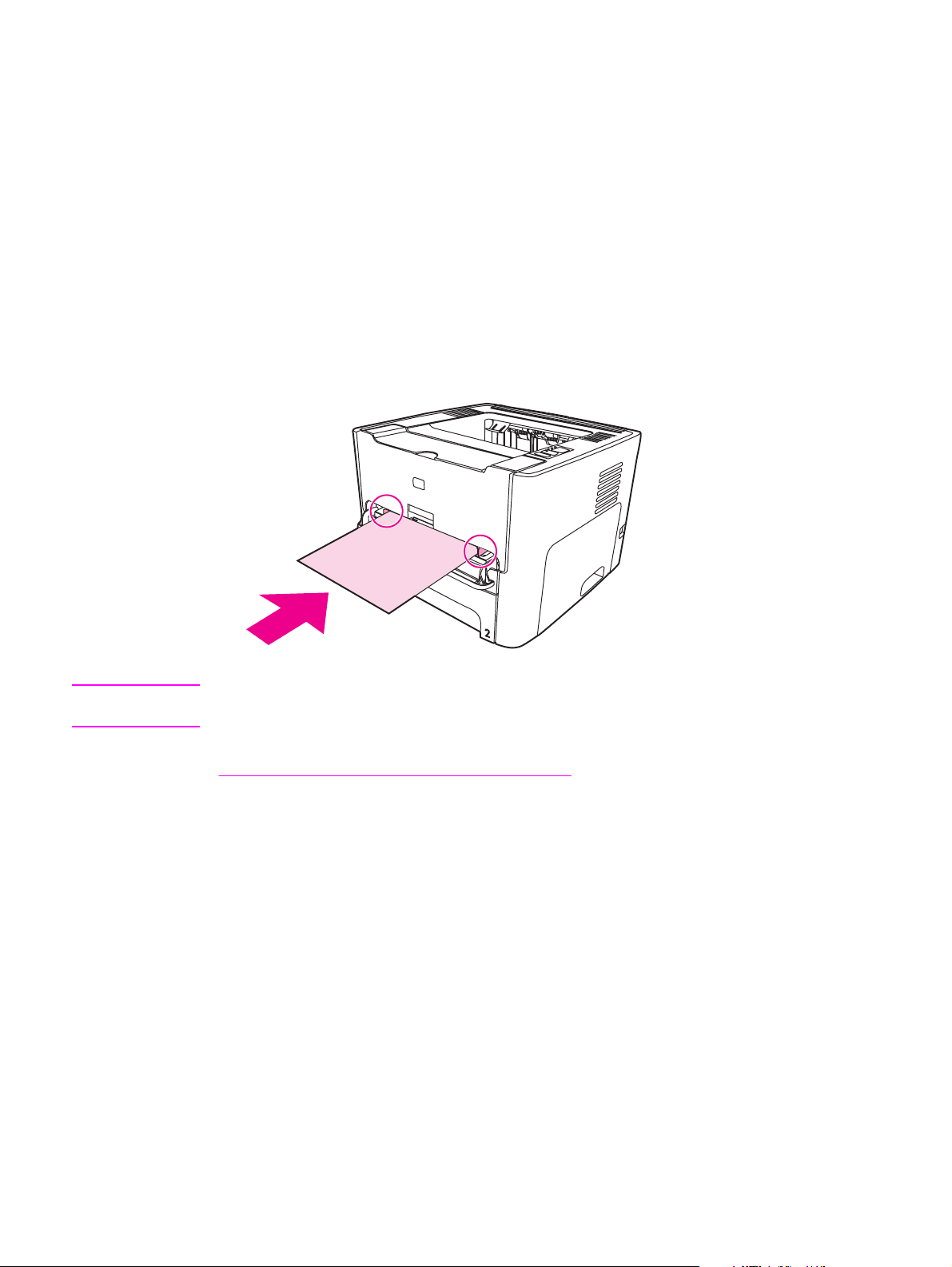
Medienpfade
Die folgenden Abschnitte gehen auf die Zufuhrfächer, Ausgabefächer und Medienpfade ein.
Einzelblatt-Prioritätszufuhrfach (Fach 1)
Sie sollten das Einzelblatt-Prioritätszufuhrfach zum Zuführen einzelner Blätter, Umschläge,
Postkarten, Etiketten oder Transparentfolien verwenden. Das Einzelblatt-Prioritätszufuhrfach
eignet sich auch, wenn Sie die erste Seite auf einem anderen Medium drucken möchten als
das restliche Dokument.
Die Medienführungen sorgen dafür, dass die Medien dem Drucker richtig zugeführt werden
und der Druck nicht schief (schräg auf dem Medium) verläuft. Stellen Sie die
Medienführungen beim Einlegen des Mediums auf die Breite des verwendeten Mediums ein.
Hinweis
Der Drucker zieht automatisch zuerst die Blätter aus dem Einzelblatt-Prioritätszufuhrfach
und dann die Blätter aus dem Hauptzufuhrfach ein.
Weitere Informationen über die verschiedenen Medientypen finden Sie im Abschnitt
Auswählen von Papier und anderen Druckmedien.
Hauptzufuhrfach (Fach 2)
Das integrierte Hauptzufuhrfach ist vorne am Drucker zugänglich und nimmt bis zu 250 Blatt
an 75 g/m2 schwerem Papier oder andere Medien auf.
Das Hauptfach ist für Papier mit den folgenden Spezifikationen geeignet:
●
Gewicht: Bis zu 60 bis 105 g/m
● Format: Von 147 x 211 mm bis 216 x 356 mm.
2
.
DEWW Medienpfade 7
Page 18
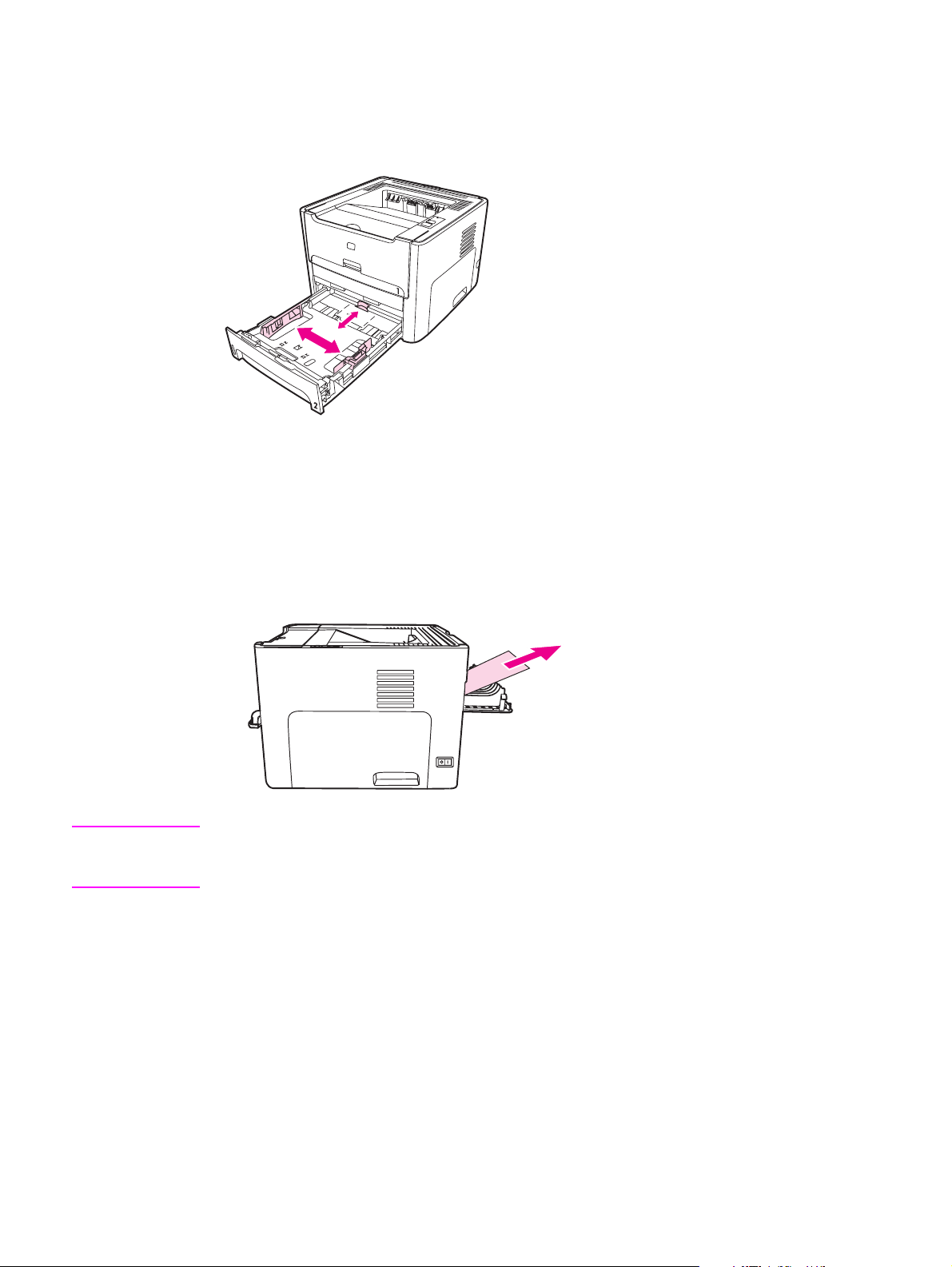
Die Medienführungen sorgen dafür, dass die Medien dem Drucker richtig zugeführt werden
und der Druck nicht schief (schräg auf dem Medium) verläuft. Das Hauptzufuhrfach ist
außerdem mit einer seitlichen und einer hinteren Medienführung ausgestattet. Stellen Sie
die Medienführungen beim Einlegen des Mediums auf die Länge und Breite des
verwendeten Mediums ein.
Gerader Papierausgabepfad
Der gerade Papierausgabepfad eignet sich vor allem zum Bedrucken von Umschlägen,
Transparentfolien, schweren Medien oder anderen Medien, die sich beim Drucken leicht
wellen. Wenn die Ausgabeklappe des geraden Papierpfads offen ist, werden die bedruckten
Medien hier in umgekehrter Reihenfolge ausgegeben.
Hinweis
8 Kapitel 1 Druckergrundlagen DEWW
Bei Verwendung des geraden Papierausgabepfads werden die bedruckten Medien nicht
gestapelt. Die Medien fallen auf die darunter liegende Oberfläche, wenn Sie nicht jedes Blatt
einzeln bei der Ausgabe entgegennehmen.
Page 19
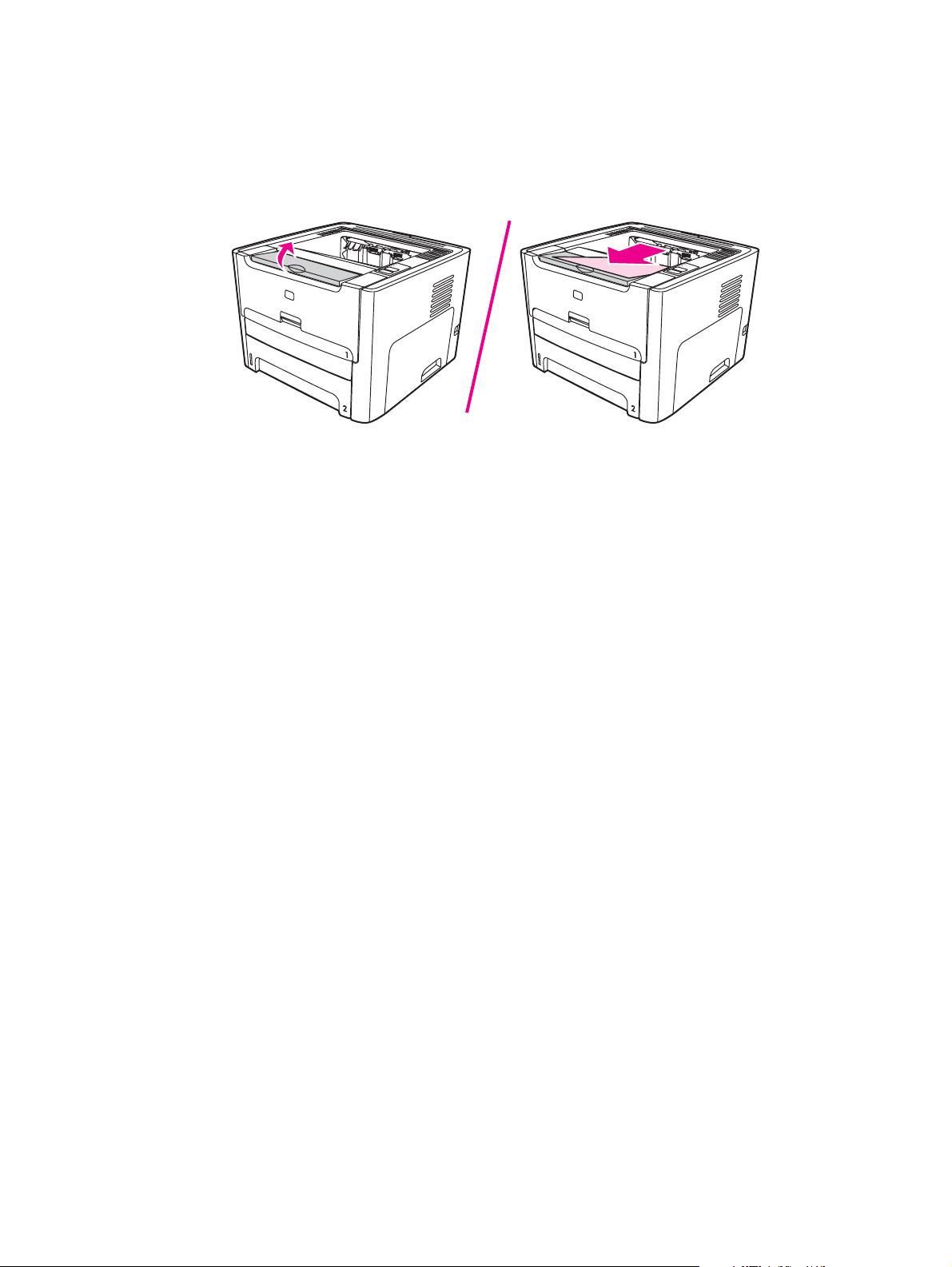
Ausgabefach
Das Ausgabefach befindet sich oben auf dem Drucker. Wenn die Ausgabeklappe des
geraden Papierpfads geschlossen ist, werden die bedruckten Medien hier in der richtigen
Reihenfolge gesammelt. Die Fachverlängerung erleichtert das Stapeln großer
Druckaufträge. Verwenden Sie das Ausgabefach zum Drucken von normalen und großen
sortierten Dokumenten.
DEWW Medienpfade 9
Page 20
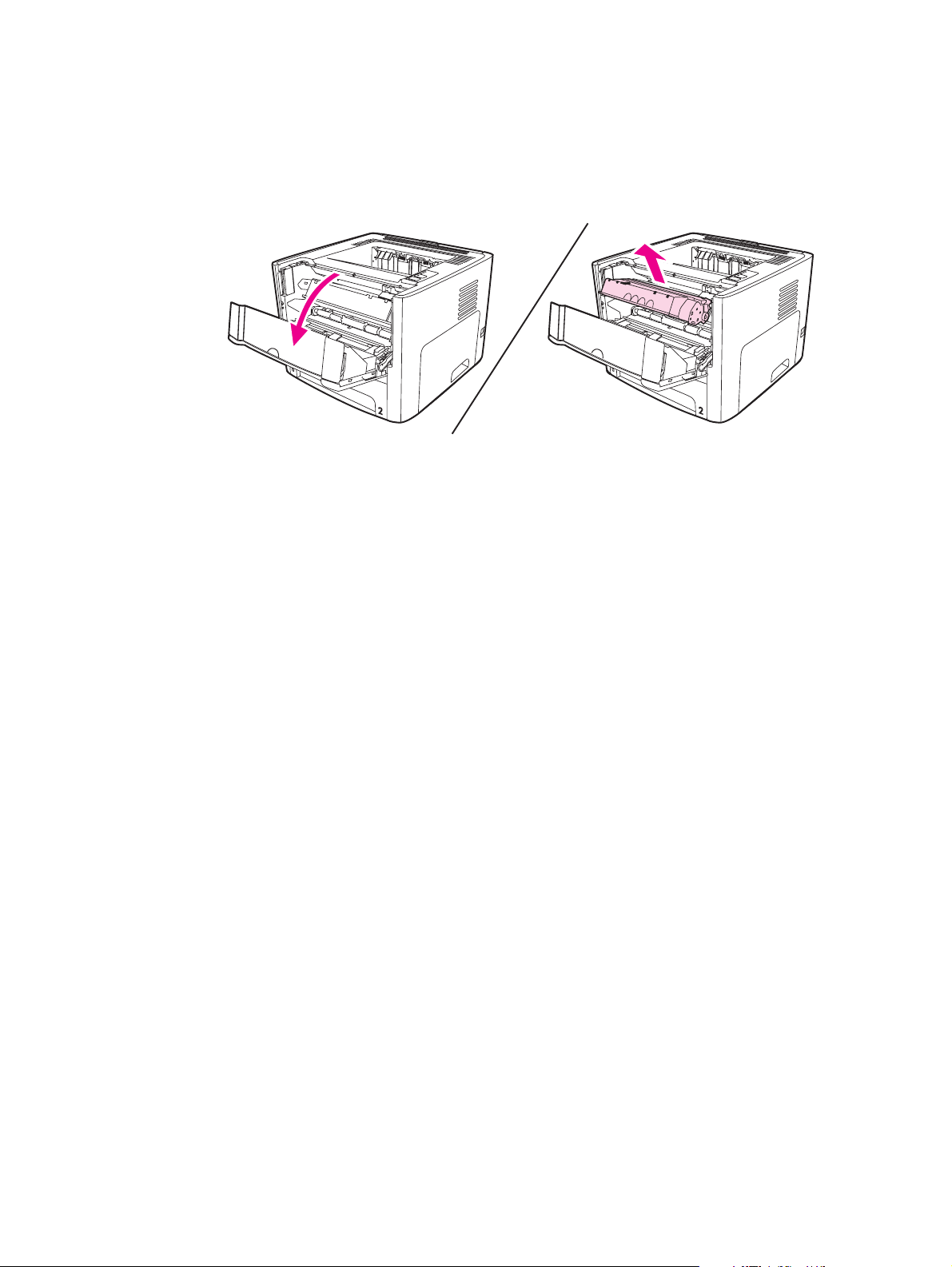
Zugang zur Druckpatrone
Die Druckpatronenklappe befindet sich vorne am Drucker. Wenn Sie die Druckpatrone
herausnehmen, Papierstaus beseitigen oder den Drucker reinigen möchten, müssen Sie die
Druckpatronenklappe öffnen. Greifen Sie dazu die Mitte der Druckpatronenklappe und
ziehen Sie sie zu sich heran.
10 Kapitel 1 Druckergrundlagen DEWW
Page 21
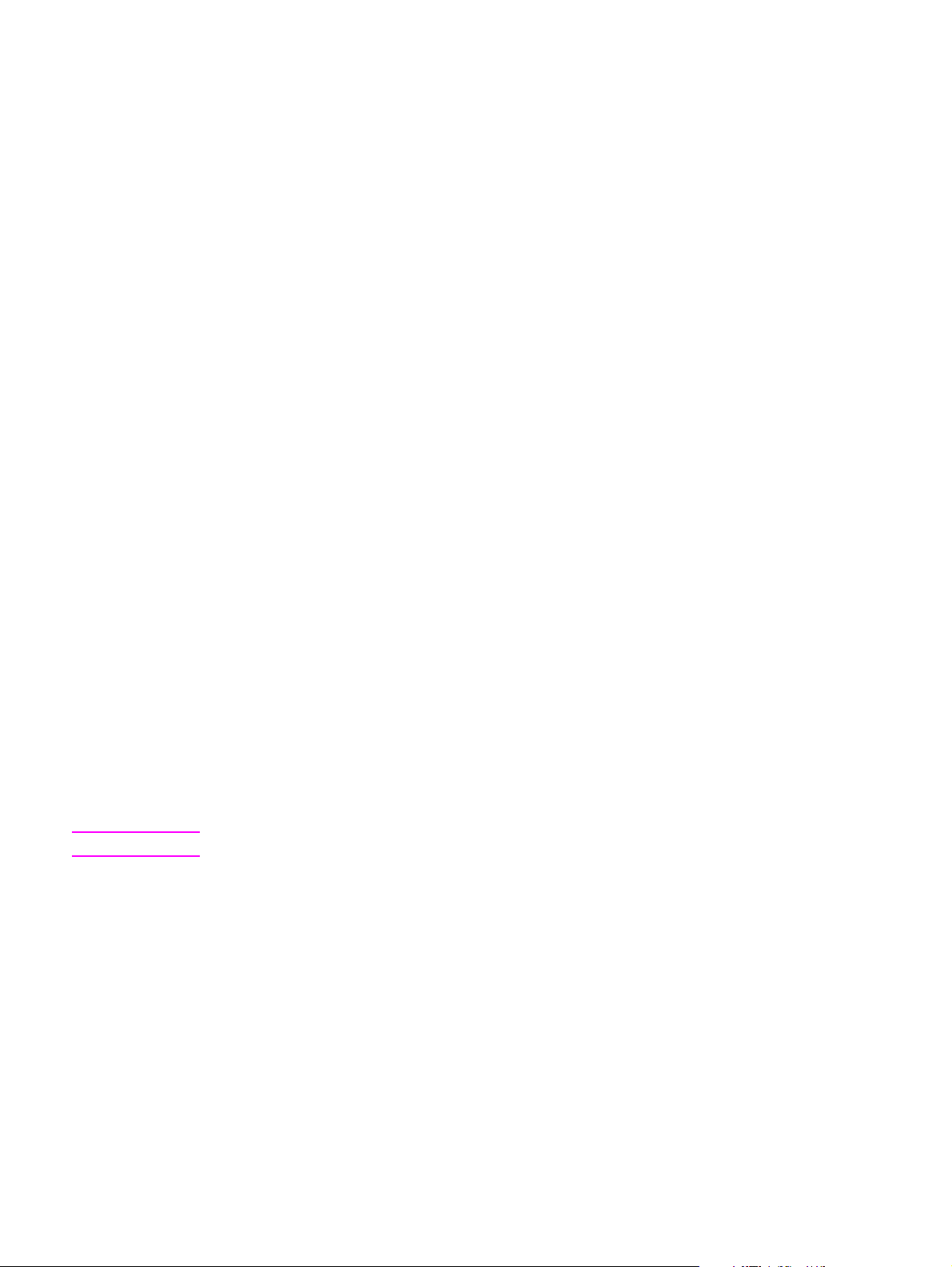
Druckersoftware
Die folgenden Abschnitte gehen auf die mit den HP LaserJet 1160 und HP LaserJet 1320
Series Druckern gelieferte Software ein.
Unterstützte Betriebssysteme
Es wird dringend empfohlen, die gelieferte Software zu installieren, damit die
Druckereinrichtung problemlos durchgeführt werden kann und Sie auf alle
Druckerfunktionen zugreifen können. Nicht die gesamte Software ist in allen Sprachen
erhältlich. Installieren Sie die Software, bevor Sie den Drucker einrichten. In der ReadmeDatei finden Sie aktulle Softwareinformationen.
Die neuesten Treiber, zusätzliche Treiber und andere Software können Sie aus dem Internet
herunterladen oder über andere Quellen beziehen.
Der Drucker wird mit Software für folgende Betriebssysteme geliefert:
● Windows 98
● Windows Me
● Windows NT (nur Druckertreiber)
● Windows 2000
Hinweis
● Windows Server 2003 (nur Druckertreiber)
Weitere Informationen zum Aktualisieren von Windows 2000 Server auf Windows
Server 2003 finden Sie unter http://www.microsoft.com/.
Weitere Informationen über Windows Server 2003 Point-and-Print finden Sie unter
http://www.microsoft.com/.
Weitere Informationen über Windows Server 2003 Terminaldienste und Drucken finden
Sie unter http://www.microsoft.com/.
● Windows XP (32 Bit)
● Windows XP (64 Bit) (nur Druckertreiber)
● Mac OS 9.x (nur Druckertreiber)
● Mac OS X v10.1 (nur Druckertreiber), v10.2 und höher
Apple rät Benutzern von OS X v10.0, auf v10.1 oder höher zu aktualisieren.
Installieren der Druckersoftware
Die folgenden Abschnitte leiten bei der Installation der Druckersoftware auf verschiedenen
Betriebssystemen an.
So installieren Sie den Druckertreiber unter Windows NT 4.0
Die Druckersoftware für Windows NT 4.0 müssen Sie mithilfe des Assistenten für die
Druckerinstallation installieren.
1. Klicken Sie auf Start, und setzen Sie den Mauszeiger auf Einstellungen.
2. Klicken Sie auf Drucker.
DEWW Druckersoftware 11
Page 22
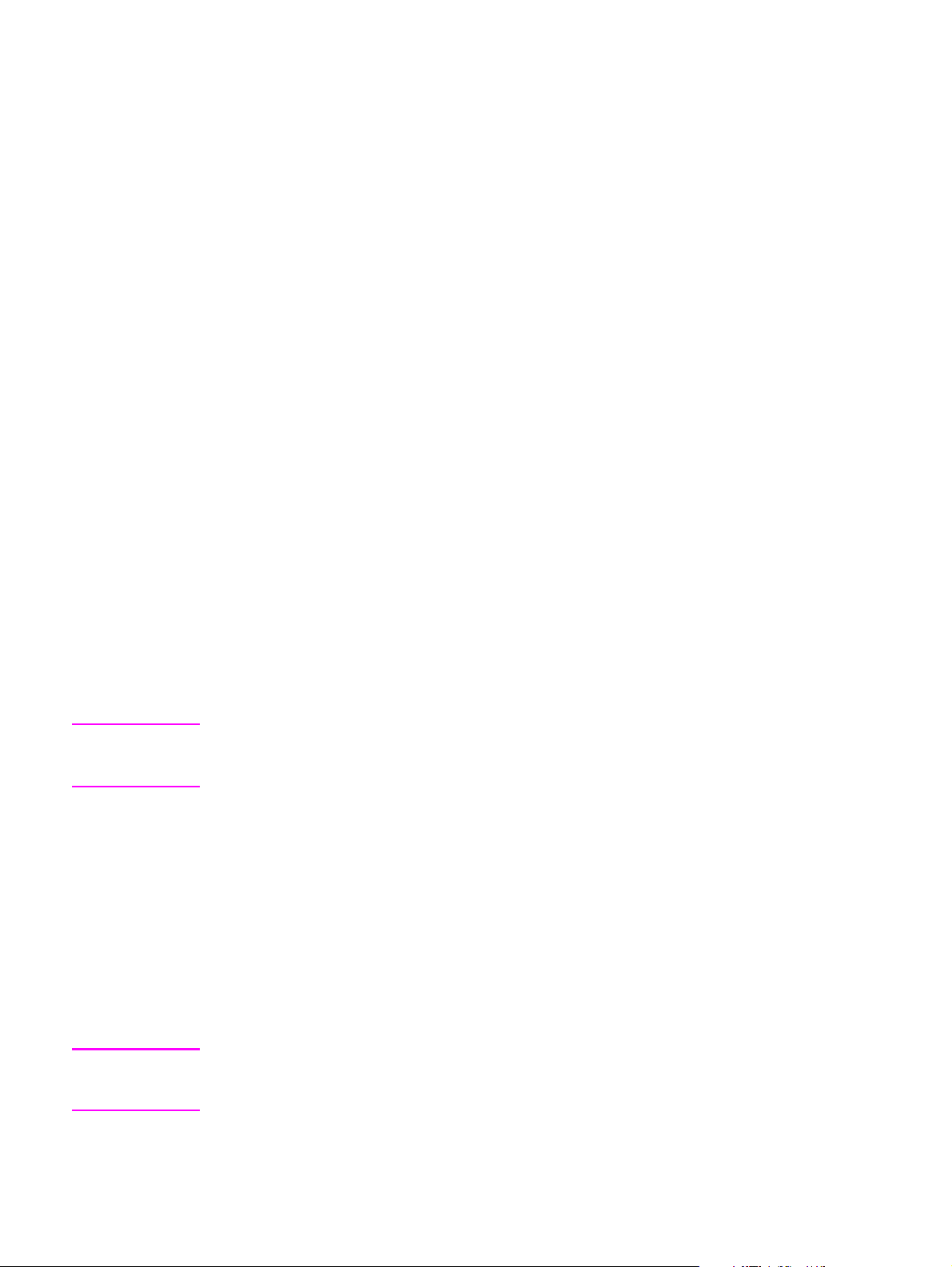
3. Doppelklicken Sie auf Neuer Drucker.
4. Wählen Sie den Anschluss aus, mit dem der Drucker verbunden ist, und klicken Sie auf
Weiter.
5. Klicken Sie auf Diskette. Klicken Sie auf Durchsuchen.
6. Suchen Sie auf der CD-ROM folgendermaßen nach dem Treiber, den Sie installieren
möchten:
a. Wählen Sie Ihre Sprache in der Verzeichnisliste aus und doppelklicken Sie darauf.
b. Wählen Sie drivers in der Verzeichnisliste aus und doppelklicken Sie darauf.
c. Wählen Sie Ihr Betriebssystem in der Verzeichnisliste aus und doppelklicken Sie
darauf.
d. Wählen Sie den gewünschten Treiber in der Verzeichnisliste aus und doppelklicken
Sie darauf.
e. Klicken Sie auf OK, um die INF-Datei auszuwählen.
f. Klicken Sie auf den HP LaserJet 1160 oder HP LaserJet 1320 Series Drucker und
dann auf OK, um die Installation zu starten.
7. Befolgen Sie die angezeigten Anweisungen, um die Softwareinstallation abzuschließen.
So installieren Sie den Druckertreiber unter Windows XP (64 Bit) und
Windows Server 2003
Hinweis
Schlagen Sie in der Dokumentation zum Betriebssystem Anweisungen zur Installation eines
Druckertreibers nach.
So installieren Sie die Software für alle anderen Betriebssysteme
Legen Sie die im Lieferumfang des Druckers enthaltene Software-CD in das CD-ROMLaufwerk des Computers ein. Folgen Sie den Installationsanweisungen auf dem
Bildschirm.
Wenn der Begrüßungsbildschirm nicht angezeigt wird, klicken Sie in der Windows-Taskleiste
auf Start und dann auf Ausführen, geben Sie Z:\setup ein (wobei Z der Buchstabe des
CD-ROM-Laufwerks ist) und klicken Sie dann auf OK.
Druckereigenschaften (Treiber)
Der Drucker wird von den Druckereigenschaften gesteuert. Die Standardeinstellungen, wie
z. B. Medienformat und -typ, Drucken mehrerer Seiten auf einem Blatt Papier (N-upDrucken), Auflösung und Wasserzeichen, können geändert werden. Die
Druckereigenschaften können Sie wie folgt aufrufen:
● Über die Softwareanwendung, in der Sie drucken. Dadurch werden die Einstellungen
nur für die aktuelle Softwareanwendung geändert.
● Über das Windows-Betriebssystem. Dadurch werden die Standardeinstellungen für alle
zukünftigen Druckaufträge geändert.
Hinweis
12 Kapitel 1 Druckergrundlagen DEWW
Da viele Softwareanwendungen verschiedene Methoden für den Zugriff auf die
Druckereigenschaften anbieten, werden im folgenden Abschnitt nur die üblichsten Methoden
unter Windows 98, 2000, Me und Windows XP beschrieben.
Page 23
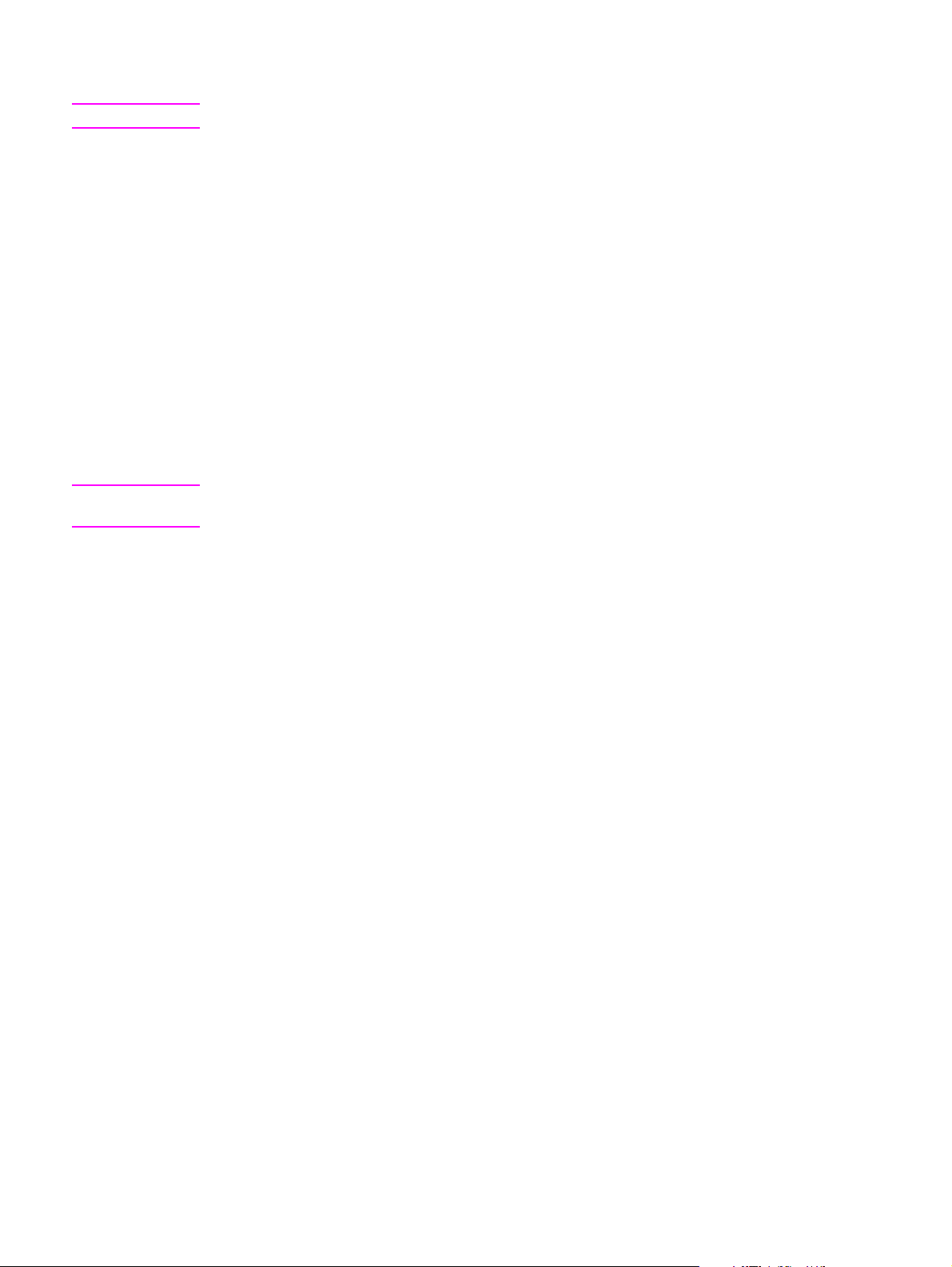
So ändern Sie die Einstellungen nur für die aktuelle Softwareanwendung
Hinweis
Hinweis
(Dies ist die üblichste Methode, kann aber von Anwendung zu Anwendung verschieden sein.)
1. Klicken Sie im Menü Datei der Softwareanwendung auf Drucken.
2. Klicken Sie im Dialogfeld Drucken auf Eigenschaften.
3. Ändern Sie die Einstellungen und klicken Sie auf OK.
So ändern Sie die Standardeinstellungen für alle zukünftigen
Druckaufträge unter Windows 98, 2000 und Me
1. Klicken Sie in der Windows-Taskleiste auf Start, wählen Sie Einstellungen und klicken
Sie dann auf Drucker.
2. Klicken Sie mit der rechten Maustaste auf das Symbol des HP LaserJet 1160 oder
HP LaserJet 1320 Series Druckers.
3. Klicken Sie auf Eigenschaften (in Windows 2000 können Sie auch auf
Druckeinstellungen klicken).
4. Ändern Sie die Einstellungen und klicken Sie auf OK.
In Windows 2000 sind viele dieser Funktionen über das Menü Druckeinstellungen
verfügbar.
So ändern Sie die Standardeinstellungen für alle zukünftigen
Druckaufträge unter Windows XP
1. Klicken Sie in der Windows-Taskleiste auf Start und dann auf Drucker und Faxgeräte.
2. Klicken Sie mit der rechten Maustaste auf das Symbol des HP LaserJet 1160 oder
HP LaserJet 1320 Series Druckers.
3. Klicken Sie auf Eigenschaften oder auf Druckeinstellungen.
4. Ändern Sie die Einstellungen und klicken Sie auf OK.
DEWW Druckersoftware 13
Page 24
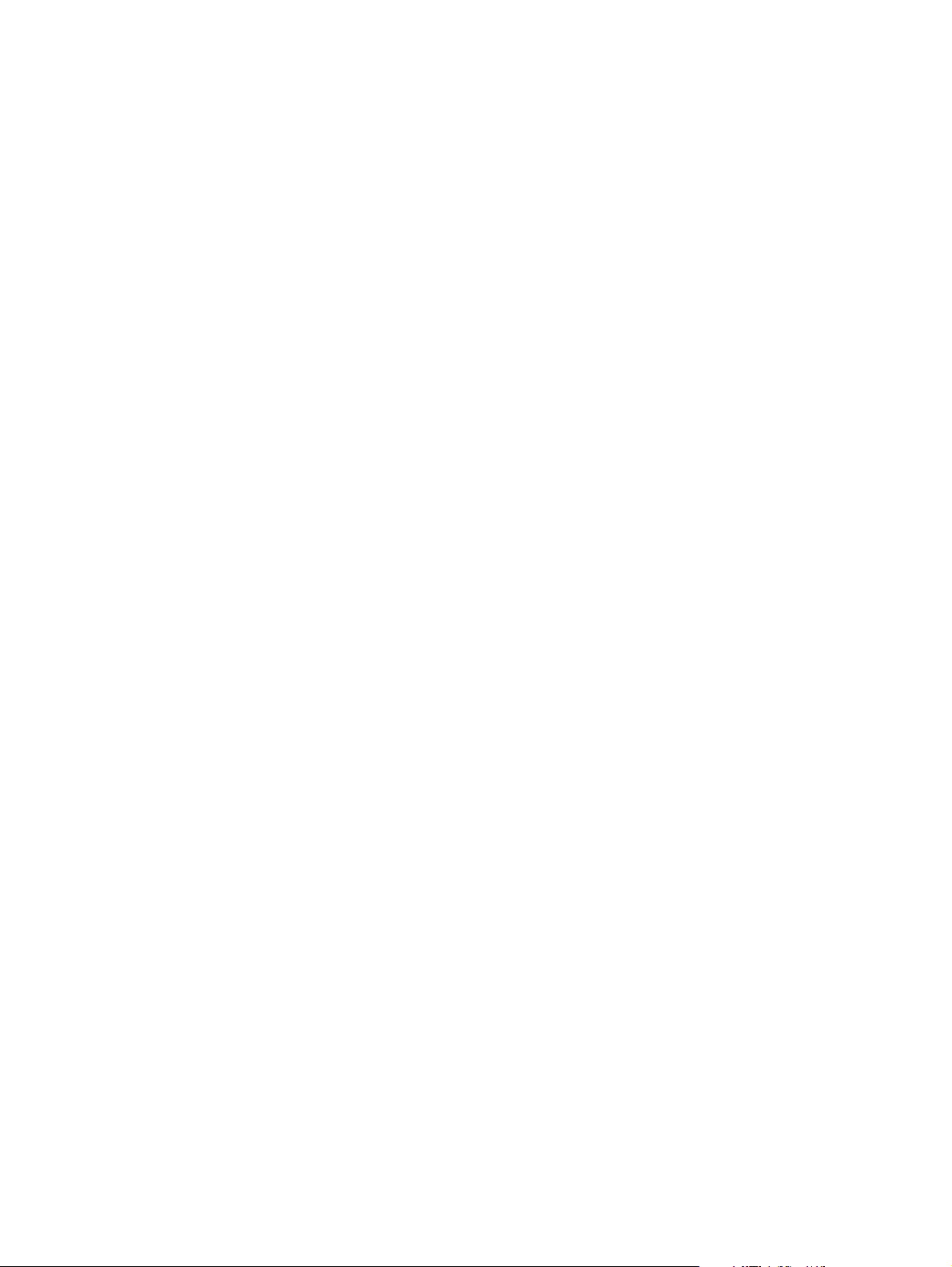
Bevorzugte Druckeinstellungen
Sie können die Druckeinstellungen für diesen Drucker auf drei verschiedene Arten ändern:
in der Softwareanwendung, im Druckertreiber oder in der HP Toolbox. Für HP LaserJet 1320
Series Drucker können Sie die Druckeinstellungen zudem über den integrierten Webserver
ändern. Änderungen, die an den Druckeinstellungen vorgenommen wurden, werden in
Abhängigkeit davon, wo diese Änderungen vorgenommen wurden, folgendermaßen
bevorzugt behandelt:
● Änderungen, die in der Softwareanwendung vorgenommen werden, überschreiben alle
anderen Änderungen. Innerhalb einer Softwareanwendung überschreiben Änderungen,
die im Dialogfeld „Seite einrichten“ vorgenommen werden, die Änderungen, die im
Dialogfeld „Drucken“ vorgenommen werden.
● Änderungen, die im Druckertreiber (also im Dialogfeld mit den Druckereigenschaften)
vorgenommen werden, überschreiben die Einstellungen, die in der HP Toolbox
vorgenommen werden. Änderungen, die im Druckertreiber vorgenommen werden,
überschreiben nicht die Einstellungen in der Softwareanwendung.
● Änderungen, die in der HP Toolbox und im integrierten Webserver vorgenommen
werden, haben die niedrigste Priorität.
Wenn eine bestimmte Druckeinstellung auf mehr als eine der oben aufgeführten Arten
geändert werden kann, wählen Sie die Methode mit der höchsten Priorität.
Online-Hilfe für Druckereigenschaften
Die Online-Hilfe für die Druckereigenschaften (Treiber) beinhaltet spezifische Informationen
über die Funktionen in den Druckereigenschaften. Diese Online-Hilfe führt Sie durch den
Prozess zum Ändern der Drucker-Standardeinstellungen. Für manche Treiber erhalten Sie
in der Online-Hilfe Anweisungen zum Verwenden der kontextabhängigen Hilfe. Die
kontextabhängige Hilfe beschreibt die Optionen für die Treiberfunktion, auf die Sie gerade
zugreifen.
So greifen Sie auf die Online-Hilfe für die Druckereigenschaften zu
1. Klicken Sie in der Softwareanwendung im Menü Datei auf die Option Drucken.
2. Klicken Sie auf Eigenschaften und anschließend auf Hilfe.
14 Kapitel 1 Druckergrundlagen DEWW
Page 25
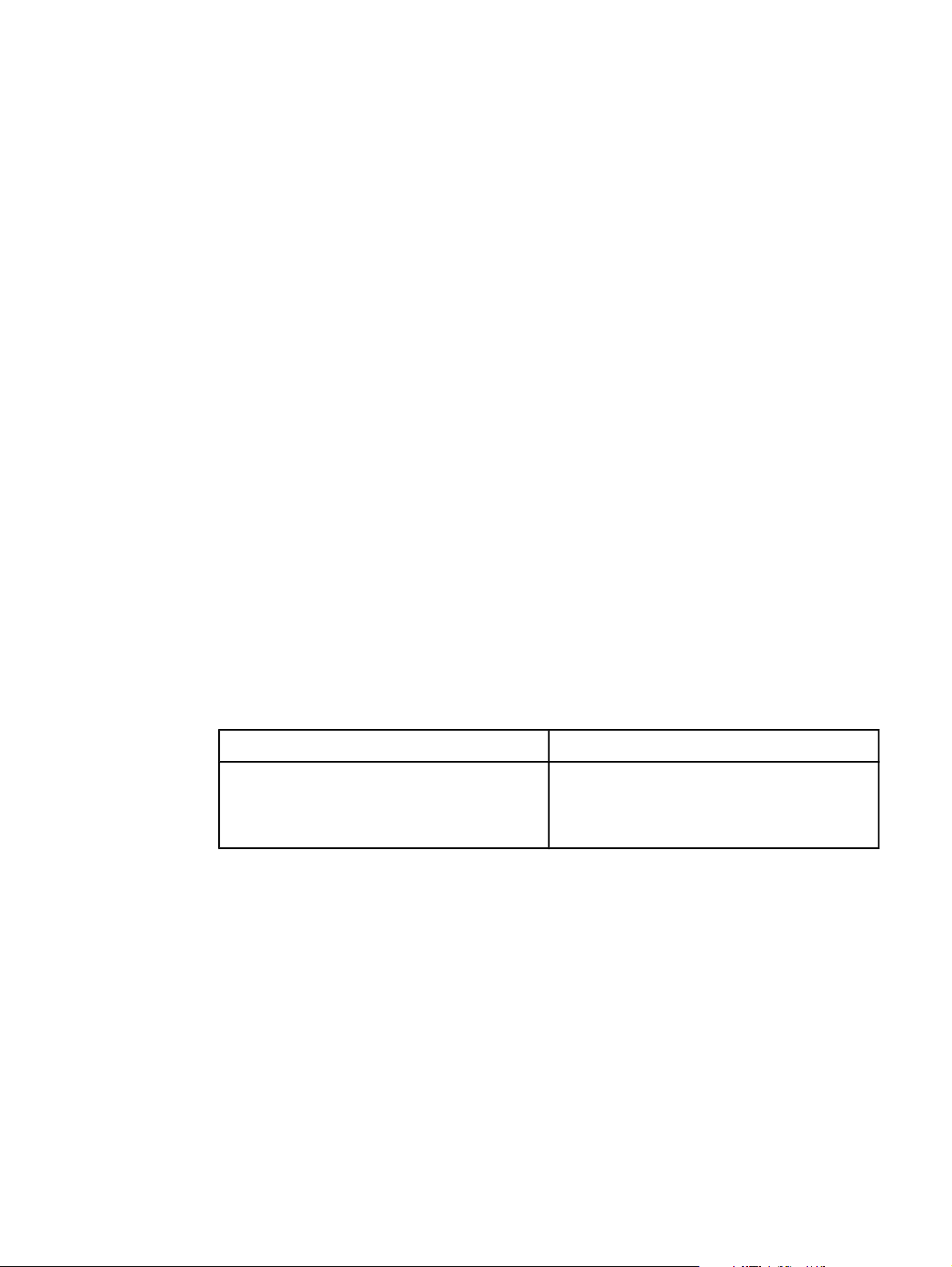
Software für Windows
Die folgende Software ist für alle Benutzer des Druckers verfügbar.
Druckertreiber
Ein Druckertreiber ist die Softwarekomponente, die Zugriff auf die Druckerfunktionen bietet
sowie dem Computer die Kommunikation mit dem Drucker ermöglicht. Wählen Sie einen
Druckertreiber entsprechend der Verwendung Ihres Druckers.
● Verwenden Sie den PCL 5e-Druckertreiber, wenn die Ausdrucke genauso aussehen
sollen wie die von älteren HP LaserJet Druckern. Bestimmte Funktionen sind bei diesem
Druckertreiber nicht verfügbar. (Der mit diesem Drucker gelieferte PCL 5e-Treiber kann
für ältere Drucker nicht verwendet werden.)
● Mit dem PCL 6-Druckertreiber können Sie sämtliche Funktionen des Druckers nutzen
(nur HP LaserJet 1320 Series Drucker). Der PCL 6-Treiber wird in allen Fällen
empfohlen, in denen keine vollständige Abwärtskompatibilität mit früheren PCL-Treibern
oder älteren Druckermodellen notwendig ist.
● Verwenden Sie den PS-Druckertreiber, um mit PostScript-Anforderungen kompatibel zu
sein (nur HP LaserJet 1320 Series Drucker). Bestimmte Druckerfunktionen sind bei
diesem Druckertreiber nicht verfügbar.
Der Drucker wechselt je nach gewähltem Treiber automatisch zwischen PS- und PCLDruckersprachen.
Verfügbare Druckertreiber
Die folgenden Druckertreiber sind im Lieferumfang des Druckers enthalten.
Verfügbare Druckertreiber
HP LaserJet 1160 Drucker HP LaserJet 1320 Series Drucker
● Hostbasiert
● PCL 5e
● PCL 5e
● PCL 6
● PS
HP Toolbox
Sie können die HP Toolbox anzeigen, wenn der Drucker direkt an Ihren Computer oder an
ein Netzwerk angeschlossen ist. Sie müssen eine vollständige Softwareinstallation
durchgeführt haben, um die HP Toolbox nutzen zu können.
Die HP Toolbox ist eine Webanwendung, die Sie für folgende Aufgaben nutzen können:
● Überprüfen des Druckerstatus
● Konfigurieren der Druckereinstellungen
● Anzeigen von Informationen zur Fehlerbehebung
● Anzeigen der Online-Dokumentation
DEWW Software für Windows 15
Page 26
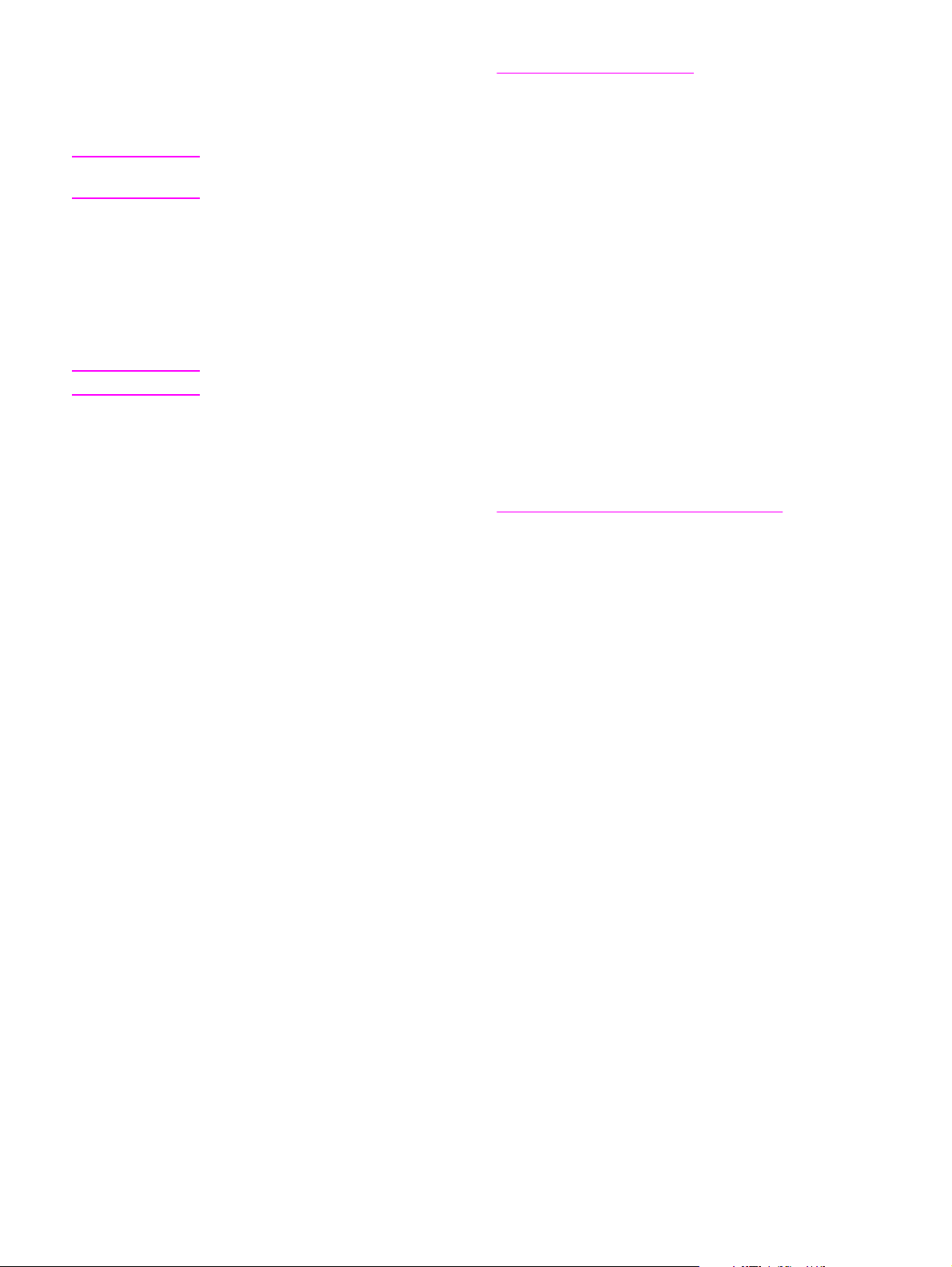
Weitere Informationen finden Sie unter Verwenden der HP Toolbox.
Integrierter Webserver
Hinweis
Hinweis
Diese Funktion ist nur auf HP LaserJet 1320n, HP LaserJet 1320tn und
HP LaserJet 1320nw Druckern verfügbar.
Der integrierte Webserver ist für den HP LaserJet 1320 Series Drucker über die integrierte
HP Jetdirect-Netzwerkverbindung verfügbar.
Mit dem integrierten Webserver können Sie auf die Druckereinstellungen und -informationen
zugreifen, indem Sie an einem beliebigen Computer die IP-Adresse oder den Hostnamen
des Druckers in einen Webbrowser (wie z. B. Netscape Navigator oder Microsoft® Internet
Explorer) eingeben. Über den integrierten Webserver können Sie den Drucker konfigurieren,
Statusinformationen anzeigen und Informationen zur Fehlerbehebung abrufen.
Diese Einstellungen können zudem in der HP Toolbox geändert werden.
Der integrierte Webserver funktioniert bei den folgenden unterstützten Webbrowsern:
● Microsoft Internet Explorer 5.5 (und höher)
● Netscape Navigator 4.75 (und höher).
Weitere Informationen finden Sie unter
Verwenden des integrierten Webservers.
16 Kapitel 1 Druckergrundlagen DEWW
Page 27
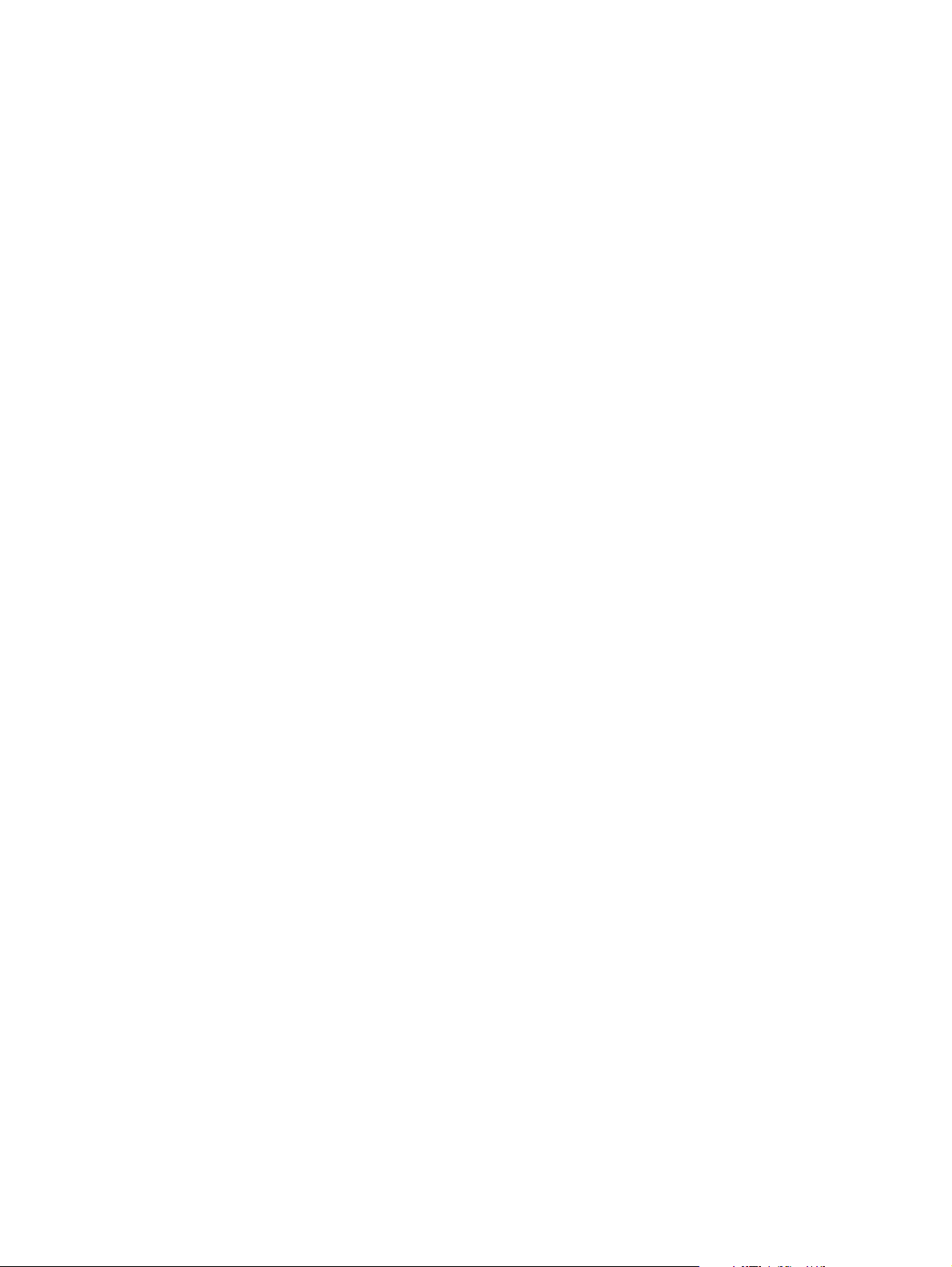
Software für Macintosh-Computer
Die folgenden Abschnitte gehen auf die Software für Macintosh-Computer ein, die für die
HP LaserJet 1160 und HP LaserJet 1320 Series Drucker verfügbar ist.
HP LaserJet 1160 Drucker
Die folgenden Abschnitte beschreiben, wie die Macintosh-Software für den
HP LaserJet 1160 Drucker aufgerufen wird.
Aufrufen des Druckertreibers (Mac OS 9.1 und höher)
1. Wählen Sie im Apple-Menü die Option Auswahl.
2. Klicken Sie oben links im Dialogfeld der Auswahl auf HP LaserJet.
3. Wählen Sie je nach der Art der Verbindung zwischen Computer und Drucker eine der
folgenden Optionen aus:
● TCP/IP: Wählen Sie im Popup-Dialogfeld Ja, um nach TCP/IP-Netzwerkdruckern zu
suchen.
● USB: Fahren Sie mit Schritt 4 fort.
4. Klicken Sie rechts im Dialogfeld der Auswahl auf den HP LaserJet 1160 Drucker.
5. Schließen Sie die Auswahl.
Aufrufen des Druckertreibers (Mac OS X v10.1 und höher)
1. Die Druckerauswahl sollte automatisch aufgerufen werden. Gehen Sie andernfalls
folgendermaßen vor:
a. Doppelklicken Sie auf dem Desktop auf das Laufwerkssymbol der Festplatte.
b. Öffnen Sie den Ordner Programme und anschließend den Ordner Dienstprogramme.
c. Doppelklicken Sie je nach Betriebssystem auf Druckerauswahl oder
Druckerkonfigurationsprogramm.
2. Klicken Sie auf Hinzufügen. Das Dialogfeld „Drucker hinzufügen“ mit der Druckerliste
wird angezeigt.
3. Wählen Sie je nach der Art der Verbindung zwischen Computer und Drucker eine der
folgenden Optionen aus dem oberen Menü aus:
● USB
● TCP/IP: Wählen Sie zum Herstellen einer Verbindung zu Ihrem TCP/IP-Drucker in
OS X v10.1 die Option hp ip printing (HP IP-Druck).
Wählen Sie bei OS X v10.2 oder höher die Option Rendezvous.
4. Wählen Sie den Druckernamen aus der Druckerliste aus.
5. Klicken Sie auf Hinzufügen.
DEWW Software für Macintosh-Computer 17
Page 28
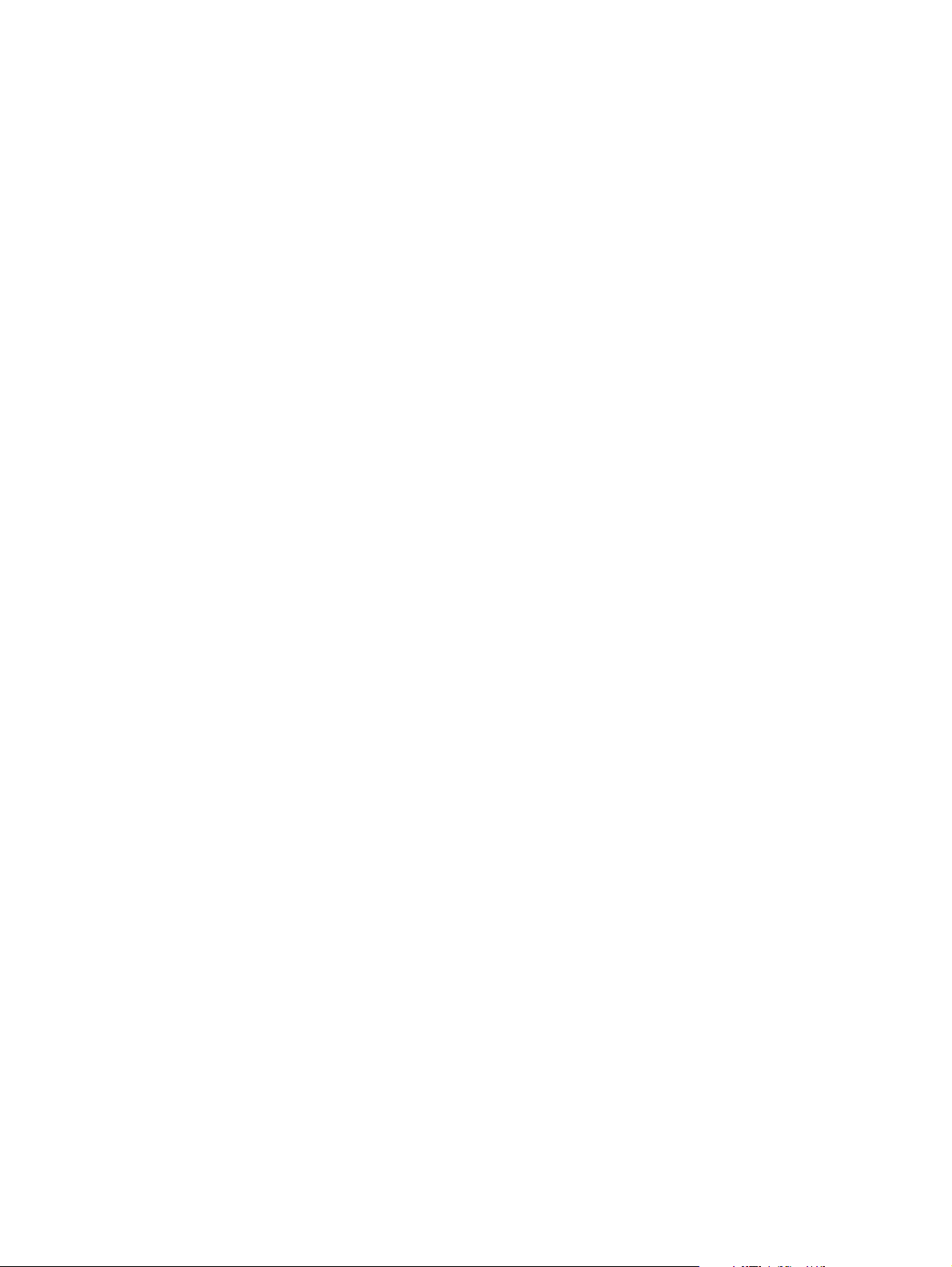
HP LaserJet 1320 Series Drucker
Die folgenden Abschnitte beschreiben, wie die Macintosh-Software für den
HP LaserJet 1320 Series Drucker aufgerufen wird.
Zugreifen auf den Druckertreiber (Mac OS 9.x)
1. Doppelklicken Sie auf dem Desktop auf das Laufwerkssymbol der Festplatte.
2. Öffnen Sie den Ordner Programme und anschließend den Ordner Dienstprogramme.
3. Starten Sie die Desktop Printer Utility.
4. Doppelklicken Sie auf Drucker (USB).
5. Klicken Sie im Abschnitt USB-Druckerauswahl des Dialogfelds auf Ändern.
6. Wählen Sie den HP LaserJet 1320 Drucker.
7. Klicken Sie auf Automatisch.
8. Klicken Sie auf Drucker anlegen unten im Fenster.
9. Klicken Sie auf Sichern.
Aufrufen des Druckertreibers (Mac OS X v10.1 und höher)
1. Die Druckerauswahl sollte automatisch aufgerufen werden. Gehen Sie andernfalls
folgendermaßen vor:
a. Doppelklicken Sie auf dem Desktop auf das Laufwerkssymbol der Festplatte.
b. Öffnen Sie den Ordner Programme und anschließend den Ordner Dienstprogramme.
c. Doppelklicken Sie je nach Betriebssystem auf Druckerauswahl oder
Druckerkonfigurationsprogramm.
2. Klicken Sie auf Hinzufügen. Das Dialogfeld „Drucker hinzufügen“ mit der Druckerliste
wird angezeigt.
3. Wählen Sie je nach der Art der Verbindung zwischen Computer und Drucker eine der
folgenden Optionen aus dem oberen Menü aus:
● USB
● TCP/IP: Wählen Sie zum Herstellen einer Verbindung zu Ihrem TCP/IP-Drucker in
OS X v10.1 die Option hp ip printing (HP IP-Druck).
Wählen Sie bei OS X v10.2 oder höher die Option Rendezvous.
4. Wählen Sie den Druckernamen aus der Druckerliste aus.
5. Klicken Sie auf Hinzufügen.
PostScript PPDs (Printer Description Files = Druckerbeschreibungsdateien)
PPDs, in Verbindung mit dem Apple Druckertreiber, greifen auf die Druckerfunktionen zu
und ermöglichen dem Computer die Kommunikation mit dem Drucker. Das
Installationsprogramm für die PPDs befindet sich auf der CD des HP LaserJet 1320 Series
Druckers.
18 Kapitel 1 Druckergrundlagen DEWW
Page 29
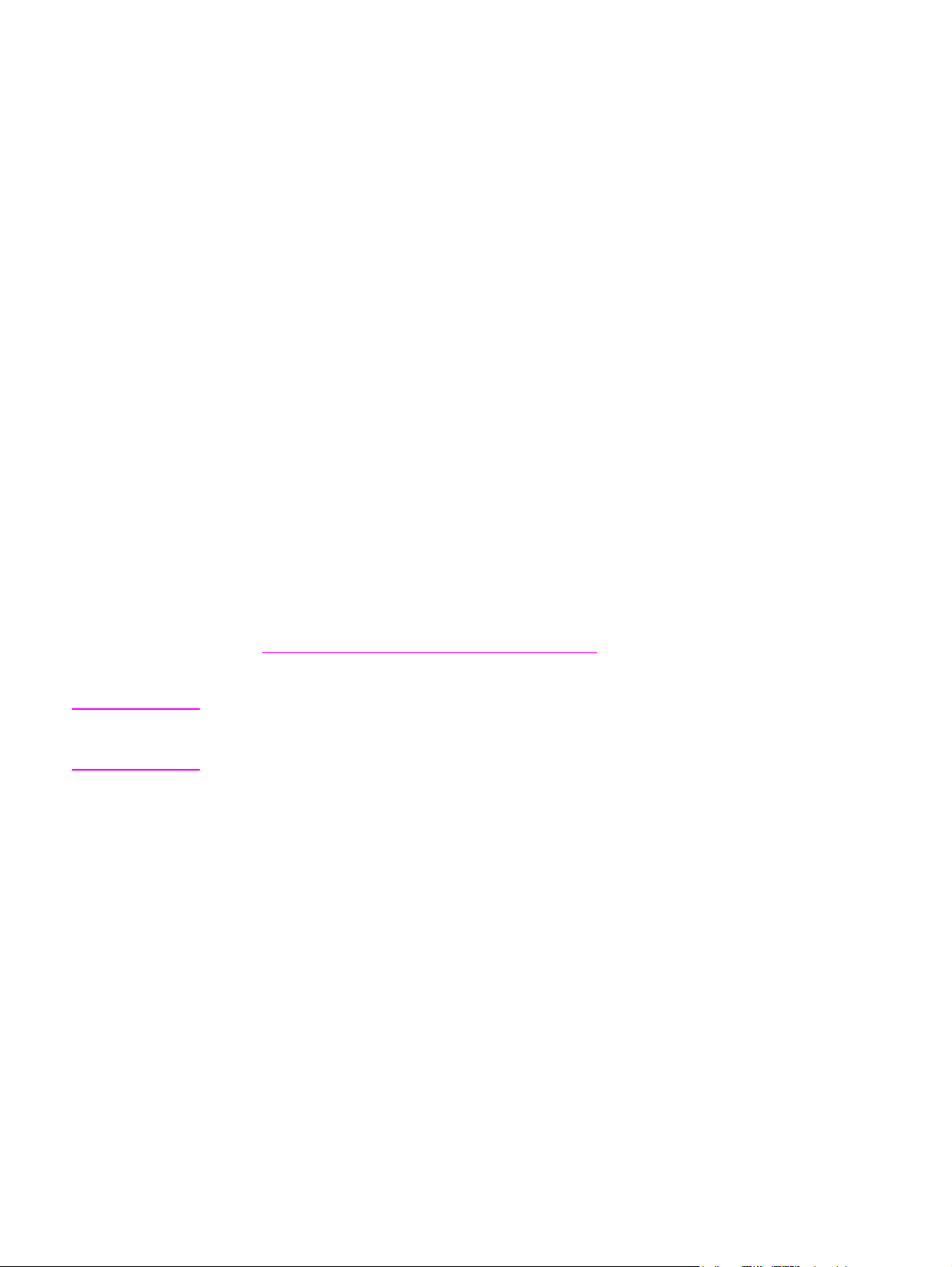
Spezifikationen der Druckermedien
HP LaserJet Drucker erstellen Ausdrucke in hervorragender Qualität. Der Drucker kann eine
Reihe von Medien aufnehmen, wie zugeschnittene Papierbögen (einschließlich
Recyclingpapier), Umschläge, Etiketten, Transparentfolien, Velinpapier und Papier mit
benutzerspezifischem Format. Eigenschaften wie Gewicht, Körnung und Feuchtigkeitsgehalt
sind wichtige Faktoren, die die Druckerleistung und Ausgabequalität beeinträchtigen können.
Mit dem Drucker können verschiedene Papiersorten und andere Druckmedien gemäß den in
diesem Handbuch aufgeführten Richtlinien verwendet werden. Bei der Verwendung von
Medien, die die Anforderungen nicht erfüllen, können folgende Probleme auftreten:
● Schlechte Druckqualität
● Häufigere Medienstaus
● Vorzeitige Abnutzung des Druckers und dadurch Reparaturbedürftigkeit
Zum Erzielen bester Ergebnisse sollten stets HP Papier und HP Druckmedien verwendet
werden. Die Hewlett-Packard Company empfiehlt keine Produkte anderer Marken. Da es
sich dabei nicht um Produkte von HP handelt, kann HP deren Qualität weder beeinflussen
noch kontrollieren.
Es kann vorkommen, dass ein bestimmtes Medium alle in diesem Handbuch aufgeführten
Anforderungen erfüllt und dennoch schlechte Druckergebnisse erzielt werden. Dies kann auf
unsachgemäße Handhabung, unangemessene Temperatur- oder Feuchtigkeitsverhältnisse
oder andere Variablen zurückzuführen sein, über die Hewlett-Packard keine Kontrolle hat.
VORSICHT
Vor dem Kauf von großen Papiermengen, sollten Sie sicherstellen, dass das Druckmedium
alle in diesem Handbuch und in den HP LaserJet Printer Family Media Guide
(Druckmedienhandbuch für HP LaserJet Drucker) aufgeführten Anforderungen erfüllt. Diese
Richtlinien können unter http://www.hp.com/support/ljpaperguide/ heruntergeladen werden.
Bestellen von Verbrauchsmaterial und Zubehör finden Sie weitere Informationen zum
Unter
Bestellen der Richtlinien. Testen Sie die Medien stets, bevor Sie diese in großen Mengen
kaufen.
Medien, die den Spezifikationen von Hewlett-Packard nicht entsprechen, können
Druckerprobleme verursachen, die eine Reparatur erforderlich werden lassen. Eine derartige
Reparatur fällt nicht unter die Gewährleistung oder Serviceverträge von Hewlett-Packard.
Unterstützte Medienformate
Folgende Medienformate werden unterstützt:
● Min.: 76 x 127 mm
● Maximal: 216 x 356 mm
DEWW Spezifikationen der Druckermedien 19
Page 30
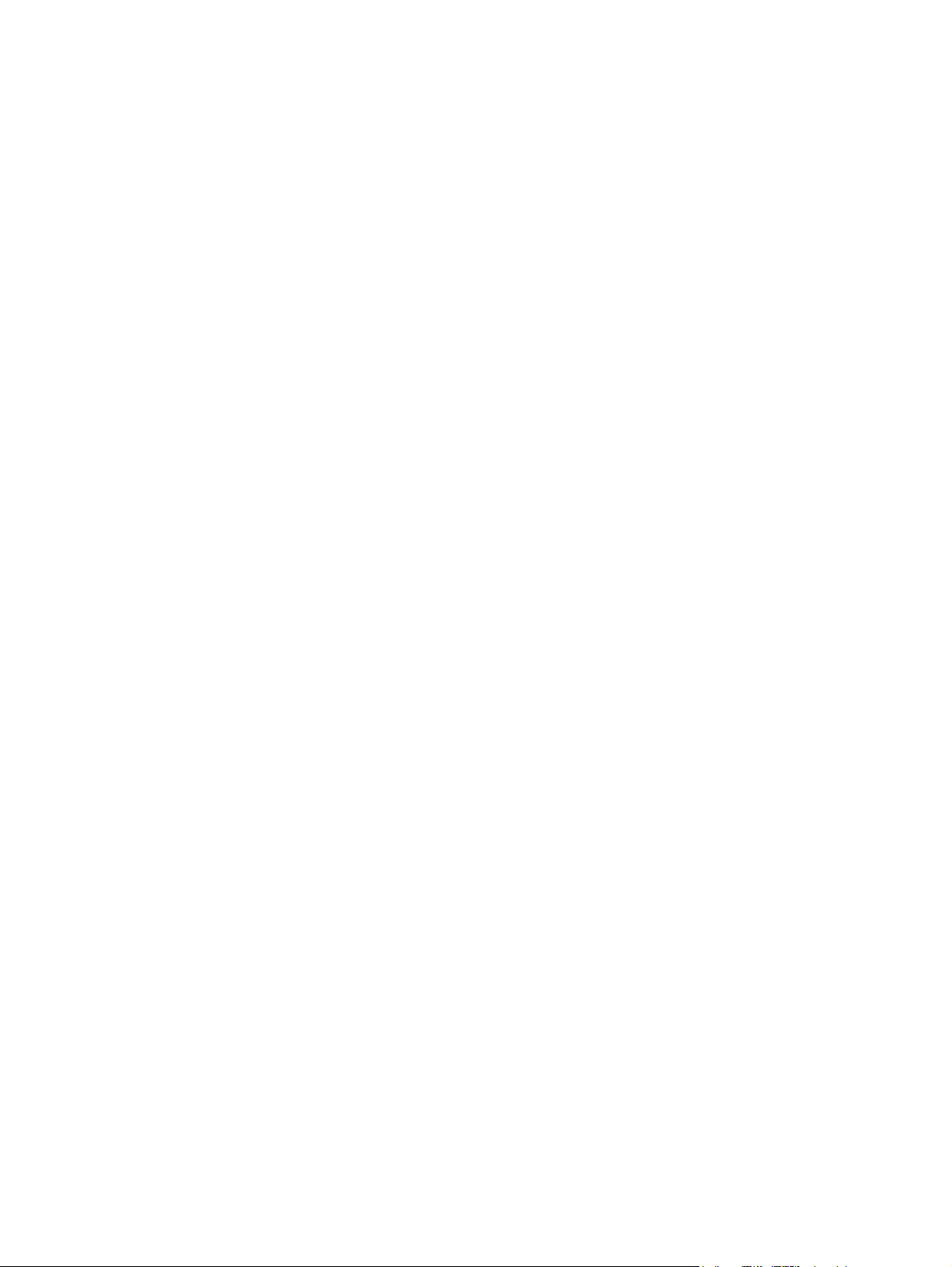
20 Kapitel 1 Druckergrundlagen DEWW
Page 31

2
Druckerverbindungen
Dieses Kapitel bietet Informationen zu folgenden Themen:
●
USB-Verbindungen
●
Parallelverbindungen
●
Netzwerkverbindungen
●
Funkverbindungen
DEWW 21
Page 32

USB-Verbindungen
Alle HP LaserJet 1160 und HP LaserJet 1320 Series Druckermodelle unterstützen USBVerbindungen.
Anschließen des USB-Kabels
1. Schließen Sie das USB-Kabel an den Drucker an.
2. Wenn Sie während der Softwareinstallation dazu aufgefordert werden, schließen Sie ein
Ende des USB-Kabels an den Computer an.
22 Kapitel 2 Druckerverbindungen DEWW
Page 33

Parallelverbindungen
Die HP LaserJet 1160 und HP LaserJet 1320 Druckermodelle unterstützen
Parallelverbindungen.
Anschließen des Parallelkabels
1. Schließen Sie das Parallelkabel an den Drucker an.
2. Schließen Sie das andere Ende des Parallelkabels an den Computer an.
DEWW Parallelverbindungen 23
Page 34

Netzwerkverbindungen
Die HP LaserJet 1320n, HP LaserJet 1320tn und HP LaserJet 1320nw Drucker können über
den integrierten HP Jetdirect-Netzwerkanschluss an Netzwerke angeschlossen werden. Der
HP LaserJet 1320nw Drucker kann auch eine Verbindung zu 802.11b/g-Funknetzwerken
herstellen. Für die HP LaserJet 1160 und HP LaserJet 1320 Series Drucker sind externe
Netzwerkdruckserver verfügbar. Die folgende Tabelle führt die Anforderungen auf, die zum
Hinzufügen der Netzwerkfunktion zu einem HP LaserJet 1160 oder HP LaserJet 1320 Series
Drucker erfüllt werden müssen.
Netzwerkoptionen
HP LaserJetModell
1160 HP Jetdirect 170x HP Jetdirect 175x
1320 HP Jetdirect 170x HP Jetdirect 175x
1320n Integriert Integriert HP Jetdirect
1320tn Integriert Integriert HP Jetdirect
10Base-T 10/100Base-TX 802.11b/g
HP Jetdirect
(HP Jetdirect
300x,
HP Jetdirect 500x)
HP Jetdirect
en3700
(HP Jetdirect
300x,
HP Jetdirect 500x)
HP Jetdirect
en3700
ew2400
HP Jetdirect
ew2400
ew2400
HP Jetdirect 380x
(nur 802.11b)
ew2400
HP Jetdirect 380x
(nur 802.11b)
Bluetooth
HP bt1300
HP bt1300
HP bt1300
HP bt1300
(r)
1320nw Integriert Integriert Integriert HP bt1300
Informationen zur Bestellung des Druckservers finden Sie unter 10/100-Netzwerkkarte und
drahtlose Druckserver.
24 Kapitel 2 Druckerverbindungen DEWW
Page 35

Anschließen an ein Netzwerk
Schließen Sie ein Ende des Netzwerkkabels an den Netzwerkanschluss an der Rückseite
des Geräts und das andere Ende an das Netzwerk an. Vergewissern Sie sich, dass der
Druckertreiber auf allen Computern, die mit dem Netzwerk verbunden sind, installiert ist.
Hinweis
Hinweis
Die folgenden Verfahren gelten nur für HP LaserJet 1320n, HP LaserJet 1320tn und
HP LaserJet 1320nw Drucker.
Das Ethernet-Netzwerk muss funktionieren, bevor mit den folgenden Anweisungen
fortgefahren wird.
Anschließen des Druckers an das Netzwerk
Zum Anschließen des HP LaserJet 1320n, HP LaserJet 1320tn oder HP LaserJet 1320nw
Druckers an ein verdrahtes Netzwerk ist Folgendes erforderlich:
● Funktionierendes verdrahtes Netzwerk
● CAT-5-Ethernet-Kabel
Zum Anschließen des Druckers an das Netzwerk gehen Sie folgendermaßen vor:
1. Schließen Sie das CAT-5-Ethernet-Kabel an einen freien Anschluss am Ethernet-Hub
oder –Router an.
2. Schließen Sie das andere Ende des Ethernet-Kabels an den Ethernet-Anschluss an der
Rückseite des Druckers an.
3. Vergewissern Sie sich, dass eine der Netzwerk-LEDs (10 oder 100) am
Netzwerkanschluss an der Rückseite des Druckers aufleuchtet.
Es kann eine Weile dauern, bis die Netzwerkeinstellungen des Druckers aktiv und zur
Verwendung verfügbar sind. Wenn keine der Netzwerk-LEDs aufleuchtet, rufen Sie
von Problemen beim Einrichten verdrahteter Netzwerke auf.
Lösen
4. Drucken Sie eine Netzwerkkonfigurationsseite aus. Weitere Informationen finden Sie
Netzwerkkonfigurationsseite.
unter
Installieren der Druckersoftware
1. Schließen Sie alle Anwendungen.
DEWW Netzwerkverbindungen 25
Page 36

2. Legen Sie die Softwareinstallations-CD in das CD-ROM-Laufwerk des Computers ein.
Der Begrüßungsbildschirm wird angezeigt.
3. Klicken Sie auf Weiter und befolgen Sie die Anweisungen des Installationsprogramm
zum Überprüfen und Vorbereiten des Systems und zum Installieren der Treiber, Plugins
und Software.
Dies kann mehrere Minuten dauern.
Drucken einer Netzwerkkonfigurationsseite
Hinweis
Wenn sich der Drucker im Bereitschaftszustand befindet, drücken und halten Sie die S
TART
Taste 5 Sekunden lang. Die Netzwerkkonfigurationsseite wird automatisch zusammen mit
der Druckerkonfigurationsseite ausgedruckt.
Zum Zurücksetzen der Netzwerkkarte bei ausgeschaltetem Drucker drücken und halten Sie
die Rücksetztaste an der Rückseite des Druckers. Schalten Sie den Drucker ein, während
Sie die Rücksetztaste gedrückt halten, und lassen Sie sie erst los, wenn sich der Drucker im
Bereitschaftszustand befindet.
-
26 Kapitel 2 Druckerverbindungen DEWW
Page 37

Funkverbindungen
Im HP LaserJet 1320nw Drucker ist die Norm IEEE 802.11b/g für Funknetzwerke integriert.
Die HP LaserJet 1160 und HP LaserJet 1320 Series Druckermodelle unterstützen die Norm
IEEE 802.11b/g für Funknetzwerke und die drahtlosen Bluetooth-Vernetzungsoptionen
zudem über optionales externes Zubehör.
Eine vollständige Liste der verfügbaren integrierten drahtlosen HP Jetdirect-Druckserver und
drahtlosen HP bt1300-Druckeradapter (Bluetooth) finden Sie unter
und drahtlose Druckserver.
10/100-Netzwerkkarte
Weitere Informationen zum drahtlosen Drucken erhalten Sie unter
Drahtloses Drucken.
DEWW Funkverbindungen 27
Page 38

28 Kapitel 2 Druckerverbindungen DEWW
Page 39

3
Verwalten des Druckers
Dieses Kapitel bietet Informationen zu folgenden Themen:
●
Druckerinformationsseiten
●
Verwenden der HP Toolbox
●
Verwenden des integrierten Webservers
●
Drahtloses Drucken
DEWW 29
Page 40

Druckerinformationsseiten
Aus dem Speicher des Druckers können Seiten mit Druckerdaten abgerufen werden. Diese
Druckerdaten können bei der Diagnose und Behebung von Druckerproblemen helfen.
Demoseite
Die Demoseite enthält Text- und Grafikbeispiele. Drücken Sie zum Drucken der Demoseite
TART
die S
Konfigurationsseite
Auf der Konfigurationsseite sind die aktuellen Einstellungen und Eigenschaften des
Druckers aufgeführt. Sie enthält außerdem einen Statusprotokollbericht. Sie können die
Konfigurationsseite über den Drucker, den integrierten Webserver oder über die HP Toolbox
ausdrucken.
Um die Konfigurationsseite über den Drucker auszudrucken, drücken Sie 5 Sekunden lang
die S
-Taste, wenn der Drucker bereit ist (d. h., die Bereit-LED leuchtet) und nicht druckt.
TART
-Taste, wenn der Drucker bereit ist.
Hinweis
Hinweis
Sie können die im Ereignisprotokoll und auf der Konfigurationsseite enthaltenen Daten auch
über die HP Toolbox abrufen. Sie müssen die Seiten dann nicht ausdrucken. Weitere
Informationen finden Sie unter
Verwenden der HP Toolbox.
Verbrauchsmaterial-Statusseite
Die Verbrauchsmaterial-Statusseite enthält Informationen über die im Drucker eingesetzte
Druckpatrone, die darin noch enthaltene Tonermenge und die Anzahl der bereits
verarbeiteten Seiten und Druckaufträge. Auf dieser Seite finden Sie zudem Bestellhinweise
und Informationen zum Recycling. Die Verbrauchsmaterial-Statusseite wird automatisch
gedruckt, wenn eine Konfigurationsseite über das Bedienfeld angefordert wird.
Netzwerkkonfigurationsseite
Die Netzwerkkonfigurationsseite ist nur bei HP LaserJet 1320n, HP LaserJet 1320tn und
HP LaserJet 1320nw Druckern verfügbar.
Die Netzwerkkonfigurationsseite enthält Informationen über die Netzwerkkonfiguration des
Druckers, darunter IP-Adresse, Firmwareversion, Netzwerkstatistiken,
Protokollinformationen etc. Sie wird automatisch gedruckt, wenn eine Konfigurationsseite
über das Bedienfeld angefordert wird.
30 Kapitel 3 Verwalten des Druckers DEWW
Page 41

Verwenden der HP Toolbox
Die HP Toolbox ist eine Webanwendung, die Sie für folgende Aufgaben nutzen können:
● Überprüfen des Druckerstatus
● Konfigurieren der Druckereinstellungen
● Anzeigen von Informationen zur Fehlerbehebung
● Anzeigen der Online-Dokumentation
Sie können die HP Toolbox anzeigen, wenn der Drucker direkt an Ihren Computer
angeschlossen ist oder bei Verwendung einer unterstützten Netzwerkverbindung. Sie
müssen eine vollständige Softwareinstallation durchgeführt haben, um die HP Toolbox
nutzen zu können.
Hinweis
Sie benötigen keinen Internetzugriff, damit Sie die HP Toolbox öffnen und verwenden
können. Wenn Sie jedoch im Bereich Weitere Verknüpfungen auf einen Link klicken,
müssen Sie Zugriff auf das Internet haben, damit Sie die mit dem Link verknüpfte Site
aufrufen können. Weitere Informationen finden Sie unter
Zur Installation der HP Toolbox müssen das TCP/IP-Protokoll und die aktuellste Version von
™
Java
Virtual Machine auf dem Computer installiert sein. Für alle USB-Verbindungen, LPTVerbindungen für Windows 2000 und XP und LPT1-Verbindungen für Windows 98, Me und
NT 4.0 müssen Sie zudem das DOT4-Protokoll installieren. Weitere Informationen zur
Installation der TCP/IP- und DOT4-Protokolle erhalten Sie vom Systemadministrator oder in
der Dokumentation des Computerherstellers. Unter http://www.sun.com/ können Sie die
aktuellste Version von Java Virtual Machine von Sun Microsystems herunterladen.
Weitere Verknüpfungen.
Unterstützte Betriebssysteme
Die HP Toolbox wird bei den folgenden Betriebssystemen unterstützt:
● Windows 98, 2000, Me und XP
● Mac OS X v10.2 und höher
Unterstützte Browser
Wenn Sie die HP Toolbox verwenden möchten, müssen Sie über einen der folgenden
Browser verfügen:
● Microsoft Internet Explorer 5.5 oder höher
● Netscape Navigator 6 oder höher
So zeigen Sie die HP Toolbox unter Windows an
1. Zeigen Sie im Menü Start auf Programme und danach auf HP LaserJet 1160 oder
HP LaserJet 1320 und wählen Sie die HP Toolbox.
2. Die HP Toolbox wird in einem Webbrowser geöffnet.
Hinweis
DEWW Verwenden der HP Toolbox 31
Wenn Sie den URL geöffnet haben, können Sie ihn mit einem Lesezeichen versehen, damit
Sie zukünftig schneller darauf zugreifen können.
Page 42

So zeigen Sie die HP Toolbox auf einem Macintosh Computer an
1. Doppelklicken Sie auf dem Desktop auf das Laufwerkssymbol der Festplatte.
2. Klicken Sie auf Programme und anschließend auf Dienstprogramme.
3. Doppelklicken Sie auf die HP Toolbox.
Abschnitte in der HP Toolbox
Die HP Toolbox-Software enthält die folgenden Abschnitte:
Registerkarte „Status“
●
Registerkarte „Fehlerbehebung“
●
Registerkarte „Benachrichtigungen“
●
Registerkarte „Dokumentation“
●
Fenster „Erweiterte Druckereinstellungen“
●
Fenster „Netzwerk“ (nur für die HP LaserJet 1320n, HP LaserJet 1320tn und
●
HP LaserJet 1320nw Drucker verfügbar)
Weitere Verknüpfungen
Jede Seite in der HP Toolbox enthält Links zur HP Website, wie z. B. zur
Produktregistrierung, zur Produktunterstützung oder zur Verbrauchsmaterialbestellung. Sie
benötigen Zugriff auf das Internet, damit Sie diese Links nutzen können. Wenn Sie eine
Einwählverbindung verwenden und beim Öffnen der HP Toolbox keine Verbindung
hergestellt haben, müssen Sie dies tun, bevor Sie diese Websites aufsuchen können.
Registerkarte „Status“
Die Registerkarte „Status“ bietet vier Links zu den folgenden Hauptseiten:
● Gerätestatus. Hier können Sie die Druckerstatusinformationen einsehen. Auf dieser
Seite werden Statusinformationen zum Drucker gemeldet, wie z. B. Papierstaus oder
leere Zufuhrfächer. Wenn Sie ein Problem mit dem Drucker beseitigt haben, klicken Sie
auf die Schaltfläche Aktualisieren, um den Gerätestatus zu aktualisieren.
● Verbrauchsmaterial-Statusseite. Hier können Sie detaillierte Informationen zum
Verbrauchsmaterialstatus einsehen, wie z. B. die in der Druckpatrone verbleibenden
Prozent Toner oder die Anzahl der Seiten, die bereits mit der aktuellen Druckpatrone
gedruckt wurden. Außerdem bietet diese Seite Links zur Verbrauchsmaterialbestellung
und Informationen zum Recycling.
● Infoseiten drucken. Hier können Sie die Konfigurationsseite und verschiedene andere
Informationsseiten ausdrucken, die für den Drucker verfügbar sind.
32 Kapitel 3 Verwalten des Druckers DEWW
Page 43

Registerkarte „Fehlerbehebung“
Die Registerkarte „Fehlerbehebung“ bietet Links zu verschiedenen Informationen zur
Fehlerbehebung des Druckers. Beispielsweise finden Sie auf diesen Seiten Informationen
darüber, wie Sie einen Papierstau beheben, wie Sie Druckqualitätsprobleme lösen, wie Sie
die LED-Anzeigen am Bedienfeld interpretieren oder wie Sie andere Probleme mit dem
Drucker lösen können.
Registerkarte „Benachrichtigungen“
Über die Registerkarte „Benachrichtigungen“ können Sie den Drucker so konfigurieren, dass
er Sie automatisch über Druckerwarnmeldungen benachrichtigt. Die Registerkarte
”Benachrichtigungen” bietet Links zu den folgenden Hauptseiten:
● Einrichten der Statuswarnmeldungen
● Einrichten von Warnmeldungen per E-Mail
● Verwaltungseinstellungen
Einrichten der Statuswarnmeldungen
Auf der Seite zum Einrichten der Statuswarnmeldungen können Sie Warnmeldungen
aktivieren oder deaktivieren, angeben, in welchem Fall der Drucker eine Warnmeldung
senden soll, und Ihre Auswahl zwischen zwei verschiedenen Arten von Warnmeldung treffen:
● einer Popup-Meldung
● einem Symbol in der Taskleiste.
Klicken Sie zum Aktivieren der Einstellungen auf Übernehmen.
Einrichten von Warnmeldungen per E-Mail
Auf dieser Seite können Sie bis zu zwei E-Mail-Adressen angeben, an die
Benachrichtigungen über Druckerwarnmeldungen gesendet werden sollen. Befolgen Sie die
Anleitungen auf dem Bildschirm, wenn Sie E-Mail-Warnmeldungen einrichten.
Verwaltungseinstellungen
Auf dieser Seite können Sie einstellen, wie häufig die HP Toolbox das System auf
Druckerwarnmeldungen überprüft. Die folgenden Einstellungen sind verfügbar:
● Seltener
● Normal
● Häufiger
Wenn Sie den Netzwerk-E/A-Verkehr reduzieren möchten, stellen Sie die Häufigkeit für
diese Option niedriger ein.
DEWW Verwenden der HP Toolbox 33
Page 44

Registerkarte „Dokumentation“
Die Registerkarte „Dokumentation“ enthält Links zu den folgenden Informationsquellen:
● Benutzerhandbuch. Enthält die Informationen zur Verwendung des Druckers, zur
Gewährleistung, zu Spezifikationen und zur Unterstützung, die Sie gerade lesen. Das
Benutzerhandbuch ist in den Formaten .html und .pdf verfügbar.
● ReadMe. Enthält zusätzliche Informationen, die nicht in diesem Benutzerhandbuch zu
finden sind.
Fenster „Erweiterte Druckereinstellungen“
Wenn Sie auf den Link Erweiterte Druckereinstellungen klicken, wird ein neues Fenster
geöffnet. Das Fenster „Erweiterte Druckereinstellungen“ verfügt über zwei Registerkarten:
● Registerkarte „Informationen“
● Registerkarte „Einstellungen“
Registerkarte „Informationen“
Die Registerkarte „Informationen“ bietet Ihnen Links zu den folgenden Informationen:
● Gerätestatus
● Gerätekonfiguration
Hinweis
● Verbrauchsmaterial-Statusseite
● Ereignisprotokoll
● Infoseiten drucken
Registerkarte „Einstellungen“
Die Registerkarte „Einstellungen“ enthält Links zu verschiedenen Seiten, über die Sie die
Druckerkonfiguration anzeigen und ändern können.
Treibereinstellungen können Einstellungen außer Kraft setzen, die in der HP Toolbox
vorgenommen wurden.
● Geräteinformationen. Hier können Sie grundlegende Informationen zum Drucker
anzeigen.
● Papierzufuhr. Hier können Sie die Einstellungen für das Zufuhrfach des Druckers
anzeigen und ändern.
● Drucken. Hier können Sie die Standarddruckauftragseinstellungen anzeigen und ändern.
● PCL. Hier können Sie die PCL-Schriftarteninformationen anzeigen und ändern.
● PostScript. Diese Seite ist nur für den HP LaserJet 1320 Series Drucker verfügbar. Hier
können Sie die Einstellungen für PS-Fehler und das Zeitlimit anzeigen und ändern.
● Druckqualität. Hier können Sie die Druckqualitätseinstellungen anzeigen und ändern.
● Druckmodi. Hier können Sie die Druckmodi für unterschiedliche Druckmedientypen
anzeigen und ändern.
● System Setup. Hier können Sie Systeminformationen anzeigen und ändern.
34 Kapitel 3 Verwalten des Druckers DEWW
Page 45

● E/A. Hier können Sie die E/A-Zeitlimiteinstellung anzeigen und ändern.
● Resets. Hier können Sie alle Einstellungen des Druckers auf die Werkseinstellungen
zurücksetzen.
Fenster „Netzwerk“
Hinweis
Diese Option ist nur für die HP LaserJet 1320n, HP LaserJet 1320tn und
HP LaserJet 1320nw Drucker verfügbar.
Wenn Sie auf der Seite „Erweiterte Druckereinstellungen“ auf den Link Netzwerk klicken,
wird ein neues Fenster geöffnet. In diesem Abschnitt können Sie Netzwerkeinstellungen
konfigurieren.
DEWW Verwenden der HP Toolbox 35
Page 46

Verwenden des integrierten Webservers
Der integrierte Webserver kann direkt auf den HP LaserJet 1320n, HP LaserJet 1320tn und
HP LaserJet 1320nw Druckern aufgerufen werden. Der integrierte Webserver bietet Ihnen
dieselben Funktionen wie der Abschnitt „Erweiterte Druckereinstellungen“ in der
HP Toolbox. Die Hauptunterschiede bei Verwendung des integrierten Webservers im
Vergleich zur Verwendung der HP Toolbox sind:
● Sie müssen keine Software auf dem Computer installieren. Sie benötigen lediglich einen
unterstützten Webbrowser. Wenn Sie den integrierten Webserver verwenden möchten,
müssen Sie Microsoft Internet Explorer 5.5 oder höher bzw. Netscape Navigator 4.75
oder höher installiert haben.
● Der integrierte Webserver steht nur in englischer Sprache zur Verfügung.
● Der integrierte Webserver bietet keine Warnmeldungen für E-Mail oder Status.
Mit dem integrierten Webserver können Sie den Drucker- und Netzwerkstatus anzeigen und
Druckfunktionen anstatt über das Bedienfeld des Druckers von Ihrem Computer aus
verwalten. Es folgen Beispiele für die Einsatzmöglichkeiten des integrierten Webservers:
● Anzeigen der Druckerstatusinformationen
● Anzeigen und Drucken interner Seiten
● Feststellen der verbleibenden Gebrauchsdauer aller Verbrauchsartikel sowie ihre
Nachbestellung
Hinweis
Hinweis
● Einstellen von Format und Art des Papiers, das jeweils in den unterschiedlichen
Zufuhrfächern eingelegt ist
● Anzeigen und Ändern der Fächerkonfigurationen
● Anzeigen und Ändern der Standarddruckerkonfigurationseinstellungen
● Anzeigen und Ändern der Netzwerkkonfigurationen
Der integrierte Webserver funktioniert, wenn der Drucker an ein IP-basiertes Netzwerk
angeschlossen ist. Netzwerkdruckerverbindungen auf IPX-Basis werden vom integrierten
Webserver nicht unterstützt.
Sie benötigen keinen Internetzugriff, damit Sie den integrierten Webserver öffnen und
verwenden können. Wenn Sie jedoch im Bereich Other Links (Andere Links) auf einen Link
klicken, müssen Sie Zugriff auf das Internet haben, damit Sie die mit dem Link verknüpfte
Site aufrufen können.
So öffnen Sie den integrierten Webserver
1. Geben Sie in einem unterstützten Webbrowser die IP-Adresse oder den Hostnamen für
den Drucker ein. Die IP-Adresse finden Sie, indem Sie eine Konfigurationsseite am
TART
Drucker ausgeben. Halten Sie hierfür die S
Wenn Sie den URL geöffnet haben, können Sie ihn mit einem Lesezeichen versehen, damit
Sie zukünftig schneller darauf zugreifen können.
-Taste 5 Sekunden lang gedrückt.
2. Der integrierte Webserver hat drei Registerkarten, die Einstellungen für und
Informationen über den Drucker enthalten: die Registerkarte Information, die
Registerkarte Settings und die Registerkarte Networking. Klicken Sie auf die
Registerkarte, die Sie anzeigen möchten.
36 Kapitel 3 Verwalten des Druckers DEWW
Page 47

Registerkarte „Information“
Die Registerkarte ”Information” umfasst die folgenden Seiten:
● Device Status. Auf dieser Seite werden der Druckerstatus sowie Informationen zur
verbleibenden Gebrauchsdauer der HP Verbrauchsartikel angezeigt. Außerdem finden
Sie auf dieser Seite Produktinformationen, wie z. B. den Namen des Netzwerks, die
Netzwerkadresse und Modellinformationen.
● Configuration. Auf dieser Seite werden die Informationen der Konfigurationsseite des
Druckers angezeigt.
● Supplies Status. Auf dieser Seite wird die verbleibende Gebrauchsdauer der
HP Verbrauchsartikel angezeigt. Außerdem finden Sie hier die Teilenummern des
Verbrauchmaterials.
● Wenn Sie neues Verbrauchsmaterial bestellen möchten, klicken Sie links im Fenster
im Bereich Other Links (Andere Links) auf Order Supplies (Verbrauchsmaterial
bestellen).
● Wenn Sie eine Website aufrufen möchten, benötigen Sie Zugriff auf das Internet.
●
Event log. Auf dieser Seite wird eine Liste aller Druckerereignisse und -fehler angezeigt.
● Print Info Pages. Diese Seite bietet Links, über die Sie die verschiedenen
Informationsseiten ausdrucken können, die sich im Arbeitsspeicher des Druckers
befinden.
Registerkarte „Settings“
Mithilfe dieser Registerkarte können Sie den Drucker über den Computer konfigurieren.
Wenn der Drucker an ein Netzwerk angeschlossen ist, müssen Sie sich immer erst mit dem
Druckeradministrator absprechen, bevor Sie die Einstellungen auf dieser Registerkarte
ändern.
Die Registerkarte Settings (Einstellungen) enthält die folgenden Seiten:
● Device Information. Hier können Sie grundlegende Informationen zum Drucker
anzeigen und ändern.
● Papier Handling. Hier können Sie die Einstellungen für das Zufuhrfach des Druckers
anzeigen und ändern.
● Printing. Hier können Sie die Standarddruckauftragseinstellungen anzeigen und ändern.
● PCL. Hier können Sie die PCL-Schriftarteninformationen anzeigen und ändern.
● PostScript. Hier können Sie die Einstellungen für PS-Fehler und das Zeitlimit anzeigen
und ändern.
● Print Quality. Hier können Sie die Druckqualitätseinstellungen anzeigen und ändern.
● Print Modes. Hier können Sie die Druckmodi für unterschiedliche Druckmedientypen
anzeigen und ändern.
● System Setup. Hier können Sie Systeminformationen anzeigen und ändern.
● I/O. Hier können Sie die E/A-Zeitlimiteinstellung anzeigen und ändern.
● Service. Hier können Sie Serviceaufgaben im Drucker vervollständigen, beispielsweise
alle Druckereinstellungen auf die Werkseinstellungen zurücksetzen.
DEWW Verwenden des integrierten Webservers 37
Page 48

Registerkarte „Networking“
Auf dieser Registerkarte kann der Netzwerkadministrator Netzwerkeinstellungen für den
Drucker steuern, wenn er an ein IP-basierten Netzwerk angeschlossen ist.
Other Links
Dieser Abschnitt enthält Links, über die Sie eine Verbindung zum Internet aufbauen können.
Sie benötigen Zugriff auf das Internet, damit Sie diese Links nutzen können. Wenn Sie eine
Einwählverbindung verwenden und beim Öffnen des integrierten Webservers keine
Verbindung hergestellt haben, müssen Sie dies tun, bevor Sie diese Websites besuchen
können. Wenn Sie eine Verbindung herstellen, müssen Sie u. U. den integrierten Webserver
schließen und erneut öffnen.
● Product Registration. Über diese Option werden Sie mit der Produktregistrierungsseite
der HP Website verbunden.
● Order Supplies. Klicken Sie auf diesen Link, um eine Verbindung mit der Sure Supply-
Website herzustellen und HP Originalverbrauchsmaterial von HP oder einem Händler
Ihrer Wahl zu bestellen.
● Product Support. Über diesen Link wird eine Verbindung zur Kundenunterstützungssite
für den HP LaserJet 1320 Series Drucker hergestellt. Hier können Sie nach Hilfe
bezüglich allgemeiner Themen suchen.
38 Kapitel 3 Verwalten des Druckers DEWW
Page 49

Drahtloses Drucken
Funknetzwerke bieten eine sichere und kosteneffektive Alternative zu traditionellen
verkabelten Netzwerkverbindungen. Der HP LaserJet 1320nw Drucker verfügt über
integrierte drahtlose Vernetzungsfähigkeit. Für andere Druckermodelle finden Sie unter
10/100-Netzwerkkarte und drahtlose Druckserver eine Liste der verfügbaren drahtlosen
Druckserver.
Norm IEEE 802.11b/g
Mit drahtloser IEEE 802.11b/g-konformer Vernetzungsfähigkeit können die Drucker an
einem beliebigen Ort im Büro oder einer Heimumgebung aufgestellt und an ein
Funknetzwerk mit einem Microsoft-, Apple-, NetWare-, UNIX®- oder Linux®Netzwerkbetriebssystem angeschlossen werden. Diese Funktechnik bietet eine qualitativ
hochwertige Druckauflösung ohne die physischen Beschränkungen von Kabelverbindungen.
Die Peripheriegeräte können an jedem beliebigen Ort im Büro oder einer Heimumgebung
aufgestellt und ganz einfach ohne Umlegen von Netzwerkkabeln an einen anderen Ort
bewegt werden.
Für USB-Verbindungen sind optionale externe HP Jetdirect-802.11b/g-Druckserver verfügbar.
Weitere Informationen finden Sie in der mit dem HP LaserJet 1320nw Drucker gelieferten
Dokumentation.
Bluetooth
Die Bluetooth-Funktechnik ist eine Niedrigstrom-Funktechnik für kurze Strecken, die zur
drahtlosen Verbindung von Computern, Druckern, digitalen Handgeräten, Handys und
anderen Geräten verwendet werden kann.
Im Gegensatz zur Infrarottechnik beruht Bluetooth auf Funksignalen, so dass die Geräte
miteinander kommunizieren können, ohne sich im selben Raum, Büro oder Gebäude mit
unverstelltem Sichtkontakt befinden zu müssen. Die Funktechnik erhöht die Mobilität und
Effizienz in geschäftlichen Netzwerkanwendungen.
Bluetooth-Adapter stehen für USB- und für Parallelanschlüsse zur Verfügung.
DEWW Drahtloses Drucken 39
Page 50

40 Kapitel 3 Verwalten des Druckers DEWW
Page 51

4
Druckaufgaben
Dieses Kapitel bietet Informationen zu folgenden Themen:
●
Manuelle Papierzufuhr
●
Abbrechen eines Druckauftrags
●
Druckqualitätseinstellungen
●
Verwenden von EconoMode (spart Toner ein)
●
Optimieren der Druckqualität für die verschiedenen Medientypen
●
Richtlinien zur Medienverwendung
●
Auswählen von Papier und anderen Druckmedien
●
Einlegen von Medien in die Zufuhrfächer
●
Bedrucken von Umschlägen
●
Bedrucken von Transparentfolien und Etiketten
●
Bedrucken von Briefkopfpapier und vorgedruckten Formularen
●
Bedrucken von Medien in Sonderformaten und Karten
●
Automatisches beidseitiges Drucken (Duplexdruck)
●
Bedrucken beider Seiten des Papiers (manueller Duplexdruck)
●
Drucken mehrerer Seiten auf ein einzelnes Blatt Papier (N-up, mehrere Seiten pro Blatt)
●
Drucken von Broschüren
●
Drucken von Wasserzeichen
DEWW 41
Page 52

Manuelle Papierzufuhr
Verwenden Sie die manuelle Papierzufuhr, wenn Sie unterschiedliche Medien bedrucken,
wie z.B. einen Umschlag, dann einen Brief, dann wieder einen Umschlag usw. Legen Sie
einen Umschlag in das Einzelblatt-Prioritätszufuhrfach (Fach 1) und das Briefkopfpapier in
das Hauptzufuhrfach (Fach 2) ein.
Um mit der manuellen Zufuhr zu drucken, öffnen Sie die Druckereigenschaften oder die
Druckereinrichtung in der Softwareanwendung und wählen Manuelle Papierzufuhr (Fach 1)
aus der Dropdown-Liste Quelle aus. Weitere Anweisungen finden Sie unter
Druckereigenschaften (Treiber). Wenn Sie die Einstellung aktiviert haben, führen Sie das
Medium einzeln zu und drücken die S
TART
-Taste jedes Mal, wenn Sie drucken möchten.
42 Kapitel 4 Druckaufgaben DEWW
Page 53

Abbrechen eines Druckauftrags
Ein Druckauftrag kann in einer Softwareanwendung oder in einer Druckwarteschlange
abgebrochen werden.
Wenn Sie den Drucker sofort anhalten möchten, nehmen Sie das restliche Papier aus dem
Drucker. Nachdem der Drucker angehalten hat, stehen die folgenden Alternativen zur Wahl.
● Bedienfeld des Druckers: Drücken Sie zum Abbrechen des Druckauftrags kurz die
BBRUCH
A
● Softwareanwendung: In der Regel erscheint auf dem Bildschirm kurz ein Dialogfeld, in
dem Sie den Druckauftrag abbrechen können.
● Windows-Warteschlange: Wenn sich der Druckauftrag in einer Warteschlange
(Arbeitsspeicher des Computers) oder einem Druck-Spooler befindet, können Sie ihn
dort löschen. Öffnen Sie den Bildschirm Drucker in Windows 98, Me, 2000 oder XP und
klicken Sie auf Start, Einstellungen und dann auf Drucker. Doppelklicken Sie auf das
Symbol des HP LaserJet 1160 oder das Symbol des HP LaserJet 1320, um das
Fenster zu öffnen, wählen Sie den entsprechenden Druckauftrag und klicken Sie auf
Löschen.
● Desktop-Druckwarteschlange (Mac OS): Doppelklicken Sie bei Mac OS 9 auf das
Druckersymbol im Finder, um die Druckerwarteschlange zu öffnen, heben Sie den
Druckauftrag hervor und klicken Sie auf Papierkorb. Öffnen Sie bei Mac OS X die
Druckerauswahl (oder das Druckerkonfigurationsprogramm in v10.3), doppelklicken
Sie auf den Namen des Druckers, wählen Sie den Druckauftrag aus und klicken Sie auf
Löschen.
-Taste auf dem Bedienfeld des Druckers.
● HP Toolbox: Öffnen Sie die HP Toolbox, wechseln Sie zur Seite Gerätestatus des
Druckers und klicken Sie auf Job Abbruch. Weitere Informationen finden Sie unter
Verwenden der HP Toolbox.
● Integrierter Webserver: Öffnen Sie die Seite des integrierten Webservers des Druckers
und klicken Sie auf Cancel Job. Weitere Informationen finden Sie unter
integrierten Webservers.
Falls die Status-LEDs des Bedienfelds nach dem Abbruch des Druckauftrags weiterhin
blinken, ist der Computer immer noch damit beschäftigt, den Druckauftrag an den Drucker
zu senden. Löschen Sie den Druckauftrag in der Warteschlange oder warten Sie, bis der
Computer alle Daten gesendet hat. Der Drucker kehrt dann wieder in den
Bereitschaftsmodus zurück.
Verwenden des
DEWW Abbrechen eines Druckauftrags 43
Page 54

Druckqualitätseinstellungen
Die Druckqualitätseinstellungen wirken sich u. a. darauf aus, wie hell oder dunkel eine Seite
bedruckt wird und in welchem Stil die gedruckten Grafiken erscheinen. Mit den
Druckqualitätseinstellungen können Sie die Druckqualität auch für einen bestimmten
Medientyp optimieren. Weitere Informationen finden Sie unter
für die verschiedenen Medientypen.
Sie können diese Einstellungen in den Druckereigenschaften ändern, um sie an die
jeweiligen Druckaufträge anzupassen. Folgende Einstellungen stehen zur Verfügung:
● 1200 dpi: (nur HP LaserJet 1320 Series Drucker) Diese Einstellung bietet unter
Verwendung von ProRes 1200 feine Liniendetails bei 1200 x 1200 dpi.
● Effektive Ausgabequalität von 1200 dpi: Diese Einstellung bietet eine effektive
Ausgabequalität von 1200 dpi unter Verwendung von FastRes 1200.
● 600 dpi: Diese Einstellung bietet eine Ausgabequalität von 600 x 600 dpi mit der
Resolution Enhancement-Technologie (RET) für verbesserte Textausgabe.
● EconoMode (spart Toner ein): Text wird mit weniger Toner gedruckt. Diese Einstellung
ist besonders für das Drucken von Entwürfen geeignet. Sie können diese Option
unabhängig von anderen Druckqualitätseinstellungen aktivieren. Weitere Informationen
finden Sie unter
1. Greifen Sie auf die Druckereigenschaften (oder Druckeinstellungen in Windows 2000
und XP) zu. Weitere Anweisungen finden Sie unter
Verwenden von EconoMode (spart Toner ein).
Optimieren der Druckqualität
Druckereigenschaften (Treiber).
Hinweis
Hinweis
2. Wählen Sie auf der Registerkarte Papier/Qualität oder Fertigstellung (bzw. der
Registerkarte Papierart/Qualität bei manchen Mac-Treibern) die
Druckqualitätseinstellung aus, die Sie verwenden möchten.
Nicht alle Druckerfunktionen sind in allen Treibern oder unter allen Betriebssystemen
verfügbar. In der Online-Hilfe zu den Druckereigenschaften (zum Druckertreiber) finden Sie
Informationen zur Verfügbarkeit der Funktionen für diesen Treiber.
Wenn Sie die Druckqualitätseinstellungen für alle zukünftigen Druckaufträge ändern
möchten, öffnen Sie über das Menü Start in der Windows-Taskleiste die
Druckereigenschaften. Wenn Sie die Druckqualitätseinstellungen nur für die aktuelle
Softwareanwendung ändern möchten, rufen Sie über das Menü Druckereinrichtung in der
betreffenden Anwendung die Druckereigenschaften auf. Weitere Informationen finden Sie
Druckereigenschaften (Treiber).
unter
44 Kapitel 4 Druckaufgaben DEWW
Page 55

Verwenden von EconoMode (spart Toner ein)
EconoMode ist eine Funktion, mit der der Drucker den Tonerverbrauch einschränken kann.
Bei Auswahl dieser Option wird die Nutzungsdauer der Druckpatrone verlängert, wodurch
die Kosten pro Seite gesenkt werden. Dies hat jedoch auch eine Herabsetzung der
Druckqualität zur Folge. Das gedruckte Bild erscheint zwar heller, ist für Entwürfe und
Korrekturtexte jedoch völlig ausreichend.
HP rät vor einer ständigen Verwendung der EconoMode-Funktion ab. Liegt die
durchschnittliche Tonerdeckung bei ständig aktivierter EconoMode-Funktion bei weniger als
5 Prozent, kann es vorkommen, dass die Tonermenge die mechanischen Teile in der
Druckpatrone überdauert. Sollte die Druckqualität unter diesen Bedingungen abnehmen,
muss eine neue Druckpatrone eingesetzt werden, auch wenn der Toner noch nicht ganz
verbraucht ist.
1. Wenn Sie EconoMode aktivieren möchten, greifen Sie auf die Druckereigenschaften
(oder Druckeinstellungen in Windows 2000 und XP) zu. Weitere Anweisungen finden
Sie unter
2. Aktivieren Sie auf der Registerkarte Papier/Qualität oder Fertigstellung (bzw. der
Registerkarte Papierart/Qualität bei manchen Mac-Treibern) das Kontrollkästchen
EconoMode.
Qualität der Grafiken.
Hinweis
Hinweis
Nicht alle Druckerfunktionen sind in allen Treibern oder unter allen Betriebssystemen
verfügbar. In der Online-Hilfe zu den Druckereigenschaften (zum Druckertreiber) finden Sie
Informationen zur Verfügbarkeit der Funktionen für diesen Treiber.
Anweisungen zum Aktivieren von EconoMode für alle zukünftigen Druckaufträge finden Sie
im Abschnitt
Qualität der Grafiken.
DEWW Verwenden von EconoMode (spart Toner ein) 45
Page 56

Optimieren der Druckqualität für die verschiedenen Medientypen
Die Temperatur des Druckerfixierers richtet sich nach den Einstellungen für den Medientyp.
Sie können die Einstellungen für die verwendeten Medien ändern, um die Druckqualität zu
optimieren.
Sie können die Optimierungsfunktion im Druckertreiber auf der Registerkarte Papier, in der
HP Toolbox oder im integrierten Webserver aufrufen.
Die HP LaserJet 1160 und HP LaserJet 1320 Series Drucker bieten eine Reihe von
Druckmodi, die eine genauere Anpassung des Druckers an seine Medienumgebung
ermöglichen. Die folgenden Tabellen geben einen Überblick über die Druckmodi des
Treibers.
Hinweis
Bei Wahl der Modi KARTON, UMSCHLAG, ETIKETTEN und RAUES PAPIER pausiert der
Drucker zwischen den Seiten, wodurch sich die Anzahl der Seiten pro Minute verringert.
Druckmodi des Treibers
Modus Zweck und Medien
NORMAL
LEICHT
SCHWER
KARTON Karton oder dicke Medien
TRANSPARENTFOLIE 4-mil, 0,1 monochrome Overheadfolien
UMSCHLAG HP LaserJet Standardumschläge
ETIKETTEN HP LaserJet Standardetiketten
BRIEFPAPIER Briefpapier
RAU Raues Papier
75 bis 104 g/m
< 75 g/m
90 bis 105 g/m
2
2
2
46 Kapitel 4 Druckaufgaben DEWW
Page 57

Richtlinien zur Medienverwendung
Die folgenden Abschnitte enthalten Richtlinien und Anweisungen zum Bedrucken von
Transparentfolien, Umschlägen und anderen Sondermedien. Anhand dieser Richtlinien und
Spezifikationen lassen sich leichter die richtigen Medien wählen, um eine optimale
Druckqualität zu erzielen und Staus oder Beschädigungen des Druckers zu vermeiden.
Papier
Die besten Ergebnisse werden mit Papier von normalem Gewicht (75 g/m2) erzielt.
Vergewissern Sie sich, dass es sich um Papier von guter Qualität handelt und dass dieses
keine Einschnitte, Ritzen, Risse, Flecken, lose Partikel, Staubteilchen, Falten, Perforationen,
eingerollte oder geknickte Ecken aufweist.
Wenn Sie sich beim Laden der Medien nicht sicher sind, um welche Papierart es sich
handelt (z. B. Schreibmaschinenpapier oder Recyclingpapier), prüfen Sie das
Packungsetikett.
Manche Papiersorten verringern die Druckqualität oder verursachen Papierstaus bzw.
Schäden am Drucker.
Papierverwendung
Anzeichen Problem mit dem Papier Lösung
Schlechte Druckqualität oder
Tonerhaftung.
Probleme bei der Zufuhr.
Fehlstellen, Papierstau,
gewelltes Papier.
Hintergrund wird zunehmend
dunkler.
Papier wellt sich stark.
Probleme bei der Zufuhr.
Papier ist zu feucht, zu rau, zu
glatt oder geprägt.
Beschädigtes Papier.
Falsche Lagerung. Lagern Sie das Papier flach in
Papier ist möglicherweise zu
schwer.
Papier zu feucht, falsche
Faserrichtung oder zu kurze
Fasern.
Verwenden Sie eine andere
Papiersorte zum Drucken:
zwischen 100 - 250 Sheffield
und 4 - 6 % Feuchtigkeitsgehalt.
Überprüfen Sie den Drucker
und vergewissern Sie sich,
dass der passende Medientyp
ausgewählt wurde.
seiner
feuchtigkeitsabweisenden
Verpackung.
Verwenden Sie leichteres
Papier.
Verwenden Sie langkörniges
Papier.
Drucken Sie über den geraden
Papierausgabepfad.
Überprüfen Sie den Drucker
und vergewissern Sie sich,
dass der passende Medientyp
ausgewählt wurde.
Papierstau oder Drucker
beschädigt.
Aussparungen oder
Perforationen.
Verwenden Sie kein Papier mit
Aussparungen oder
Perforationen.
DEWW Richtlinien zur Medienverwendung 47
Page 58

Papierverwendung (Fortsetzung)
Anzeichen Problem mit dem Papier Lösung
Probleme bei der Zufuhr. Ausgefranste Ränder. Verwenden Sie Papier von
guter Qualität.
Hinweis
VORSICHT
Der Drucker verwendet Hitze und Druck, um den Toner auf dem Papier zu fixieren. Die Tinte
von Farbpapier und vorgedruckten Formularen muss für die Temperatur (0,1 Sekunden lang
200° C) des Druckers geeignet sein.
Der Gebrauch von Briefkopfpapier, das mit Kaltfarben (diese werden bei bestimmten
Thermokopierverfahren verwendet) bedruckt ist, sollte vermieden werden.
Verwenden Sie kein Briefkopfpapier mit erhöhter Schrift.
Verwenden Sie keine für Tintenstrahldrucker oder andere Niedrigtemperaturdrucker
entwickelten Transparentfolien. Verwenden Sie nur Transparentfolien, die für HP LaserJet
Drucker bestimmt sind.
Etiketten
HP empfiehlt, dass Sie Etiketten über das Einzelblatt-Prioritätszufuhrfach (Fach 1) unter
Verwendung des geraden Papierausgabepfads bedrucken. Weitere Informationen finden Sie
Gerader Papierausgabepfad.
unter
Führen Sie dem Drucker ein Blatt Etiketten nur einmal zu. Die Haftung des Klebstoffs lässt
nach, was eine Beschädigung des Druckers zur Folge haben kann.
Etikettendesign
Bei der Wahl von Etiketten sollten Sie beachten, dass die Etiketten folgende
Qualitätsmerkmale aufweisen:
VORSICHT
● Klebeetiketten: Der Klebstoff sollte bei 200° C, der Höchsttemperatur des Druckers,
beständig sein.
● Anordung: Verwenden Sie nur Etiketten, bei denen deren Unterlage nicht zu sehen ist.
Etiketten können sich von Bögen lösen, die Freiräume zwischen den Etiketten
aufweisen, was schwerwiegende Papierstaus verursachen kann.
● Gewellte Etiketten: Vor dem Drucken müssen die Etiketten flach liegen, der Bogen darf
sich nicht mehr als 13 mm in eine Richtung einrollen.
● Zustand: Verwenden Sie keine Etiketten mit Knicken, Blasen oder anderen Anzeichen
von Ablösung.
Transparentfolien
Transparentfolien müssen bei 200° C, der Höchsttemperatur des Druckers, beständig sein.
Sie können Transparentfolien über das Hauptzufuhrfach (Fach 2) bedrucken. Legen Sie
jedoch nicht mehr als 75 Transparentfolien auf einmal ein.
Umschläge
HP empfiehlt, dass Sie Umschläge über das Einzelblatt-Prioritätszufuhrfach (Fach 1) unter
Verwendung des geraden Papierausgabepfads bedrucken. Weitere Informationen finden Sie
Gerader Papierausgabepfad.
unter
48 Kapitel 4 Druckaufgaben DEWW
Page 59

Umschlagdesign
Die Beschaffenheit der Briefumschläge spielt eine große Rolle. Die Falzlinien von
Briefumschlägen können beträchtlich variieren, nicht nur zwischen Herstellern, sondern auch
innerhalb einer Packung vom gleichen Hersteller. Das erfolgreiche Drucken auf
Briefumschlägen hängt von der Qualität der Umschläge ab. Beachten Sie bei der Auswahl
von Umschlägen folgende Kriterien:
●
Gewicht: Das Gewicht des Umschlagpapiers sollte 90 g/m
größeres Gewicht zu Papierstaus führen könnte.
● Beschaffenheit: Vor dem Drucken sollten die Umschläge flach liegen, sie dürfen sich
nicht mehr als 6 mm einrollen und keine Luft enthalten. (Umschläge mit
eingeschlossener Luft können Probleme verursachen.) Verwenden Sie keine
Umschläge mit Klammern, Schnappverschlüssen, Bindfäden, Sichtfenstern, Lochungen,
Perforierungen, Aussparungen, aus synthetischem Material, Aufdrucken oder
Prägungen. Verwenden Sie keine Umschläge mit Klebstoff, der nicht angefeuchtet
werden muss, sondern durch Druck versiegelt wird.
● Zustand: Stellen Sie sicher, dass die Umschläge keine Falten, Risse oder sonstigen
Schäden aufweisen. Vergewissern Sie sich, dass auf den Umschlägen kein Klebstoff
freiliegt.
● Formate: Von 90 x 160 mm bis 178 x 254 mm.
2
nicht überschreiten, da ein
Doppelseitig gefalzte Umschläge
Doppelseitig gefalzte Umschläge weisen keine diagonal verlaufenden, sondern vertikale
Falzkanten an beiden Umschlagenden auf. Vertikale Falzkanten neigen zur Faltenbildung.
Stellen Sie sicher, dass der Falz bis in die Ecken des Umschlags reicht, wie in der folgenden
Abbildung zu sehen ist:
1 Akzeptables Umschlagdesign
2 Nicht akzeptables Umschlagdesign
Umschläge mit Klebstreifen oder Laschen
Bei Umschlägen mit Klebstreifen oder mehreren Verschlussklappen, die über den Falz
gefaltet werden, ist darauf zu achten, dass der Klebstoff mit der Hitze und dem Druck des
Druckers kompatibel ist: 200° C. Zusätzliche Laschen und Klebstreifen können zu
zerknitterten oder geknickten Umschlägen sowie zu Papierstaus führen.
DEWW Richtlinien zur Medienverwendung 49
Page 60

Lagerung von Umschlägen
Die ordnungsgemäße Lagerung von Umschlägen unterstützt die Druckqualität. Umschläge
sollten flach gelagert werden. Wenn sich Luftblasen im Umschlag bilden, können Falten
beim Drucken entstehen.
Kartenmaterial und schweres Papier
Über das Papierzufuhrfach kann verschiedenes Kartenmaterial, einschließlich Karteikarten
und Postkarten, gedruckt werden. Mit bestimmten Kartenmaterialien werden bessere
Druckergebnisse erzielt, da sich deren Beschaffenheit besser für die Zuführung durch einen
Laserdrucker eignet.
Hinweis
Zum Erzielen einer optimalen Druckleistung sollte kein Papier verwendet werden, das
schwerer als 157 g/m
Papierstaus, mangelnde Tonerfixierung, schlechte Druckqualität oder übermäßigen
mechanischen Verschleiß verursachen.
Das Drucken auf schwerem Papier ist möglich, wenn das Fach nicht ganz gefüllt ist und
Papier mit einer Glättegüte von 100 - 180 Sheffield verwendet wird.
2
ist. Zu schweres Papier kann Zufuhrprobleme, Stapelprobleme,
Beschaffenheit des Kartenmaterials
●
Glätte: 135 - 157 g/m
180 Sheffield haben. 60 - 135 g/m
100 - 250 Sheffield haben.
● Beschaffenheit: Das Kartenmaterial sollte flach liegen, das Papier darf sich nicht mehr
als 5 mm einrollen.
● Condition: Stellen Sie sicher, dass das Kartenmaterial keine Falten, Risse oder
sonstigen Schäden aufweist.
● Sizes: Verwenden Sie jeweils nur Kartenmaterial der folgenden Formate:
● Min.: 76 x 127 mm
● Maximal: 216 x 356 mm
2
schweres Kartenmaterial sollte eine Glättegüte von 100 -
2
schweres Kartenmaterial sollte eine Glättegüte von
Richtlinien zum Kartenmaterial
Die Ränder müssen auf mindestens 2 mm vom Papierrand entfernt eingestellt werden.
Briefkopfpapier oder vorgedruckte Formulare
Briefkopfpapier ist hochwertiges Papier, das oft ein Wasserzeichen aufweist, manchmal aus
Baumwollfasern besteht und in einer breiten Palette von Farben und Beschichtungen
erhältlich ist. Vorgedruckte Formulare können aus einem breiten Spektrum von Papierarten
von recyceltem bis hin zu hochwertigem Papier bestehen.
Viele Hersteller entwerfen diese Papiersorten jetzt mit für den Laserdruck optimierten
Eigenschaften und bieten dieses Papier als laserkompatibel oder lasersicher an. Bei einigen
rauen Oberflächenbeschichtungen wie Kräusel, Rippung oder Leinen sind zur Erzielung
einer angemessenen Tonerhaftung möglicherweise besondere Fixiermodi erforderlich, die
auf einigen Druckermodellen verfügbar sind.
50 Kapitel 4 Druckaufgaben DEWW
Page 61

Hinweis
Beim Drucken mit Laserdruckern sind einige von Seite zu Seite auftretende Abweichungen
normal. Diese Abweichungen sind beim Drucken auf Normalpapier oft nicht zu sehen. Beim
Bedrucken vorgedruckter Formulare sind diese Abweichungen jedoch auffälliger, da sich
bereits Linien und Kästchen auf der Seite befinden.
Um Probleme bei Verwendung von vorgedruckten Formularen, geprägtem Papier und
Briefkopfpapier zu vermeiden, halten Sie sich an folgende Richtlinien:
● Der Gebrauch von Kaltfarben (diese werden bei bestimmten Thermokopierverfahren
verwendet) sollte vermieden werden.
● Verwenden Sie vorgedruckte Formulare und Briefkopfpapier, die mit dem Offset-
Lithografieverfahren oder durch Gravierung bedruckt wurden.
● Verwenden Sie Formulare, die mit hitzebständigen Tinten erstellt wurden, die nicht
schmelzen, evaporieren oder unerwünschte Emissionen abgeben, wenn sie
0,1 Sekunden lang auf 205° C erhitzt werden. In der Regel erfüllen oxidierte oder
ölbasierte Farben diese Anforderung.
● Achten Sie bei vorgedruckten Formularen auf einen gleichbleibenden
Feuchtigkeitsgehalt des Papiers und verwenden Sie keine Materialien, die die
elektrischen oder Zufuhreigenschaften des Papiers ändern. Versiegeln Sie die
Formulare in einer feuchtigkeitsabweisenden Verpackung, um Änderungen in der
Feuchtigkeit bei der Lagerung zu vermeiden.
● Die Verarbeitung vorgedruckter Formulare mit einem Belag oder einer Beschichtung
sollte vermieden werden.
● Vor dem Gebrauch von Briefkopfpapier mit starker Prägung wird abgeraten.
● Papiersorten mit stark strukturierter Oberfläche sollten nicht verwendet werden.
● Der Gebrauch von Offsetpudern oder anderen Materialien, die verhindern, dass
gedruckte Formulare aneinander haften, sollte vermieden werden.
DEWW Richtlinien zur Medienverwendung 51
Page 62

Auswählen von Papier und anderen Druckmedien
HP LaserJet Drucker erstellen Dokumente in hervorragender Qualität. Sie können eine
Reihe von Medien bedrucken: zugeschnittene Papierbögen (einschließlich 100%Recyclingpapier), Umschläge, Etiketten, Transparentfolien und Papier im Sonderformat.
Folgende Medienformate werden unterstützt:
● Min.: 76 x 127 mm
● Maximal: 216 x 356 mm
Eigenschaften wie Gewicht, Faserung und Feuchtigkeitsgehalt sind wichtige Faktoren, die
sich auf die Druckerleistung und Ausgabequalität auswirken. Wählen Sie nur qualitativ
hochwertige, für Laserdrucker geeignete Medien, um die bestmögliche Druckqualität zu
gewährleisten. Einzelheiten zu den Papier- und Medienspezifikationen finden Sie im
Abschnitt
Spezifikationen der Druckermedien.
Hinweis
Testen Sie das Medium zuerst, bevor Sie es in großen Mengen kaufen. Zeigen Sie die im
HP LaserJet Printer Family Print Media Guide (Druckmedienhandbuch für HP LaserJet
Drucker; HP Handbuchteilenummer 5963-7863) aufgeführten Anforderungen Ihrem
Papierwarenhändler. Weitere Informationen finden Sie unter
Druckermedien.
Spezifikationen der
HP Druckmedien
HP empfiehlt die folgenden HP Druckmedien:
● HP Mehrzweckpapier
● HP Office-Papier
● HP All-in-One Druckpapier
● HP LaserJet Papier
● HP Premium LaserJet Papier
Ungeeignete Medien
Die HP LaserJet 1160 und HP LaserJet 1320 Series Drucker können viele Arten von Medien
verarbeiten. Medien, die nicht den Spezifikationen des Druckers entsprechen, führen zu
einem Verlust an Druckqualität und können Papierstaus hervorrufen.
● Verwenden Sie kein Papier, das zu rau ist.
● Verwenden Sie kein Papier mit Aussparungen oder Perforierungen mit Ausnahme von
standardmäßigem dreifach gelochtem Papier.
● Verwenden Sie keine mehrteiligen Formulare.
● Verwenden Sie kein Papier mit Wasserzeichen, wenn Sie Flächenmuster drucken.
52 Kapitel 4 Druckaufgaben DEWW
Page 63

Medien, die den Drucker beschädigen können
In sehr seltenen Fällen können Medien den Drucker beschädigen. Folgende Medien dürfen
nicht verwendet werden, um mögliche Schäden am Drucker zu vermeiden:
● Verwenden Sie keine Medien mit Heftklammern.
● Verwenden Sie keine für Tintenstrahldrucker oder andere Niedrigtemperaturdrucker
entwickelten Transparentfolien. Verwenden Sie nur Transparentfolien, die für
HP LaserJet Drucker bestimmt sind.
● Verwenden Sie kein für Tintenstrahldrucker entwickeltes Fotopapier.
● Verwenden Sie kein Papier, das geprägt oder beschichtet und daher nicht für die
Temperaturen des Bildfixierers im Drucker geeignet ist. Wählen Sie Medien, die eine
Zehntelsekunde lang Temperaturen bis zu 200° C aushalten können. HP stellt für die
HP LaserJet 1160 und HP LaserJet 1320 Series Drucker eine Auswahl an Medien her.
● Verwenden Sie kein mit Kaltfarben oder Thermokopierverfahren hergestelltes
Briefkopfpapier. Vordrucke oder Briefkopfpapier müssen mit Farben gedruckt sein, die
eine Zehntelsekunde lang Temperaturen von 200° C aushalten können.
● Verwenden Sie keine Medien, die Schadstoffe absondern, schmelzen, ihre Form
verändern oder sich verfärben, wenn sie eine Zehntelsekunde lang einer Temperatur
von 200° C ausgesetzt sind.
HP LaserJet Zubehör können Sie in den USA unter http://www.hp.com/go/ljsupplies/ oder
weltweit unter http://www.hp.com/ghp/buyonline.html/ bestellen.
DEWW Auswählen von Papier und anderen Druckmedien 53
Page 64

Einlegen von Medien in die Zufuhrfächer
Die folgenden Abschnitte beschreiben, wie in die verschiedenen Zufuhrfächer Medien
eingelegt werden.
VORSICHT
Hinweis
Falls Sie versuchen, zerknitterte, gefaltete oder beschädigte Medien zu bedrucken, kann
dies zu Papierstaus führen. Weitere Informationen finden Sie unter
Druckermedien.
Spezifikationen der
Einzelblatt-Prioritätszufuhrfach (Fach 1)
Das Einzelblatt-Prioritätszufuhrfach nimmt jeweils ein Blatt von Druckmedien mit einem
Gewicht von bis zu 163 g/m
auf. Laden Sie diese Medien so, dass die obere Kante nach vorne und die zu bedruckende
Seite nach oben zeigt. Um Papierstaus und Schräglauf zu vermeiden, sollten die
Medienführungen an den Seiten immer richtig eingestellt werden, bevor Medien zugeführt
werden.
Wenn Sie Medien in das Einzelblatt-Prioritätszufuhrfach einlegen, zieht der Drucker die
Medien teilweise in das Modul ein und wartet, bis Sie die S
drücken. Sie müssen mit den Einlegen eines weiteren Medienblatts warten, bis der
Druckvorgang abgeschlossen ist. Es kann nur jeweils ein Medienblatt zugeführt werden.
2
oder einen Umschlag, eine Transparentfolie oder eine Karte
TART
-Taste (blinkende LED)
250-Blatt-Zufuhrfach (Fach 2 oder optionales Fach 3)
Das Zufuhrfach nimmt bis zu 250 Seiten Papier mit einem Gewicht von 75 g/m2 oder
weniger Seiten eines schwereren Mediums auf (Stapelhöhe 25 mm oder weniger). Laden
Sie die Medien so, dass die obere Kante nach vorne und die zu bedruckende Seite nach
unten zeigt. Um Papierstaus und Schräglauf zu vermeiden, sollten die Medienführungen an
den Seiten und hinten immer richtig eingestellt werden.
Hinweis
Wenn Sie neue Medien hinzufügen, müssen Sie alle Medien aus dem Zufuhrfach entfernen
und den neuen Medienstapel gerade ausrichten. Dies verhindert, dass mehrere Blätter
gleichzeitig in den Drucker eingezogen werden, und verringert die Anzahl der Medienstaus.
54 Kapitel 4 Druckaufgaben DEWW
Page 65

Bedrucken von Umschlägen
Verwenden Sie nur für Laserdrucker empfohlene Umschläge. Weitere Informationen finden
Sie unter
Spezifikationen der Druckermedien.
Hinweis
Sie müssen Umschläge einzeln in das Einzelblatt-Prioritätszufuhrfach (Fach 1) einlegen.
1. Öffnen Sie die Ausgabeklappe des geraden Papierpfads, um zu verhindern, dass sich
der Umschlag beim Bedrucken wellt.
2. Bevor Sie den Umschlag einlegen, öffnen Sie das Einzelblatt-Prioritätszufuhrfach
(Fach 1) und stellen Sie die Medienführungen auf die Breite des Umschlags ein.
DEWW Bedrucken von Umschlägen 55
Page 66

3. Legen Sie den Umschlag mit der zu bedruckenden Seite nach oben und der oberen
Kante nach links in die Medienführung ein. Führen Sie den Umschlag in die Öffnung des
Faches ein. Der Umschlag wird teilweise in den Drucker eingezogen, und der Drucker
wartet.
Hinweis
Hinweis
Wenn sich die Verschlussklappe des Umschlags an der kurzen Kante befindet, führen Sie
diese Kante zuerst in den Drucker ein.
4. Greifen Sie auf die Druckereigenschaften (oder Druckeinstellungen in Windows 2000
und XP) zu. Weitere Anweisungen finden Sie unter
5. Auf der Registerkarte Papier/Qualität oder Papier (bzw. der Registerkarte Papierart/
Qualität bei manchen Mac-Treibern) wählen Sie als Medientyp Umschlag aus.
Nicht alle Druckerfunktionen sind in allen Treibern oder unter allen Betriebssystemen
verfügbar. In der Online-Hilfe zu den Druckereigenschaften (zum Druckertreiber) finden Sie
Informationen zur Verfügbarkeit der Funktionen für diesen Treiber.
Druckereigenschaften (Treiber).
6. Drucken Sie das Dokument.
Informationen zum Drucken mit der manuellen Zufuhr finden Sie unter
Papierzufuhr.
Manuelle
56 Kapitel 4 Druckaufgaben DEWW
Page 67

Bedrucken von Transparentfolien und Etiketten
Verwenden Sie nur für Laserdrucker empfohlene Transparentfolien und Etiketten, wie z. B.
HP Transparentfolie und HP LaserJet Etiketten. Weitere Informationen finden Sie unter
Spezifikationen der Druckermedien.
VORSICHT
VORSICHT
Hinweis
Stellen Sie sicher, dass in den Druckereinstellungen der richtige Medientyp gemäß den
folgenden Anweisungen eingestellt ist. Der Drucker passt die Fixiertemperatur aufgrund der
Medientyp-Einstellung an. Wenn Sie ein Sondermedium bedrucken, wie z.B.
Transparentfolien oder Etiketten, verhindert diese Anpassung, dass der Fixierer das Medium
auf dem Weg durch den Drucker beschädigt.
Untersuchen Sie die Medien auf zerknitterte, gewellte oder eingerissene Stellen und auf
fehlende Etiketten.
1. Öffnen Sie die Ausgabeklappe des geraden Papierpfads.
2. Bevor Sie die Medien einlegen, öffnen Sie das Einzelblatt-Prioritätszufuhrfach (Fach 1)
und stellen Sie die Medienführungen auf die Breite des Mediums ein.
3. Führen Sie eine Seite in das Einzelblatt-Prioritätszufuhrfach (Fach 1) ein. Laden Sie die
Medien so, dass die obere Kante nach vorne und die zu bedruckende (raue) Seite nach
oben zeigt. Das Medium wird teilweise in den Drucker eingezogen, und der Drucker
wartet.
Sie können mehrere Transparentfolien in das Hauptzufuhrfach (Fach 2) einlegen. Legen Sie
jedoch nicht mehr als 75 Transparentfolien auf einmal ein.
4. Greifen Sie auf die Druckereigenschaften (oder Druckeinstellungen in Windows 2000
und XP) zu. Weitere Anweisungen finden Sie unter
5. Wählen Sie auf der Registerkarte Papier/Qualität oder Papier (bzw. auf der
Registerkarte Papierart/Qualität bei manchen Mac-Treibern) den richtigen Medientyp
aus.
Druckereigenschaften (Treiber).
Hinweis
Nicht alle Druckerfunktionen sind in allen Treibern oder unter allen Betriebssystemen
verfügbar. In der Online-Hilfe zu den Druckereigenschaften (zum Druckertreiber) finden Sie
Informationen zur Verfügbarkeit der Funktionen für diese Treiber.
6. Drucken Sie das Dokument. Entnehmen Sie das Medium gleich nach dem Drucken aus
der Rückseite des Druckers und legen Sie die bedruckten Seiten auf eine ebene
Oberfläche, um ein Zusammenkleben zu vermeiden.
DEWW Bedrucken von Transparentfolien und Etiketten 57
Page 68

Bedrucken von Briefkopfpapier und vorgedruckten Formularen
Die HP LaserJet 1160 und HP LaserJet 1320 Series Drucker können Briefkopfpapier und
vorgedruckte Formulare bedrucken, die bei Temperaturen von bis zu 205° C beständig sind.
1. Bevor Sie die Medien einlegen, öffnen Sie das Einzelblatt-Prioritätszufuhrfach und
stellen Sie die Medienführungen auf die Breite des Mediums ein.
2. Laden Sie die Medien so, dass die obere Kante nach vorne und die zu bedruckende
Seite nach oben zeigt. Das Medium wird teilweise in den Drucker eingezogen, und der
Drucker wartet.
3. Drucken Sie das Dokument.
Informationen zum Drucken mit der manuellen Zufuhr finden Sie unter
Papierzufuhr.
Hinweis
58 Kapitel 4 Druckaufgaben DEWW
Wenn Sie ein Deckblatt auf Briefkopfpapier gefolgt von einem mehrseitigen Dokument
drucken möchten, legen Sie das Briefkopfpapier in das Einzelblatt-Prioritätszufuhrfach
(Fach 1) und das normale Papier in das Hauptzufuhrfach (Fach 2) ein. Der Drucker druckt
automatisch zuerst über das Einzelblatt-Prioritätsfach.
Manuelle
Page 69

Bedrucken von Medien in Sonderformaten und Karten
Die HP LaserJet 1160 und HP LaserJet 1320 Series Drucker können Medien in
Sonderformaten oder Karten zwischen 76 x 127 mm und 216 x 356 mm bedrucken.
Zum Bedrucken mehrerer Umschläge verwenden Sie das Hauptzufuhrfach. Unter
Hauptzufuhrfach (Fach 2) finden Sie die unterstützten Medienformate.
VORSICHT
Vergewissern Sie sich, dass die Blätter nicht aneinander haften, bevor Sie sie einlegen.
1. Öffnen Sie die Ausgabeklappe des geraden Papierpfads.
2. Bevor Sie die Medien einlegen, öffnen Sie das Einzelblatt-Prioritätszufuhrfach (Fach 1)
und stellen Sie die Medienführungen auf die Breite des Mediums ein.
3. Legen Sie die Medien so in das Einzelblatt-Prioritätszufuhrfach (Fach 1) ein, dass die
kurze Kante nach vorne und die zu bedruckende Seite nach oben zeigt. Das Medium
wird teilweise in den Drucker eingezogen, und der Drucker wartet.
Hinweis
4. Wählen Sie die richtige Größe in den Druckereinstellungen. (Die Einstellungen in der
Software können die Einstellungen in den Druckereigenschaften außer Kraft setzen.)
5. Greifen Sie auf die Druckereigenschaften (oder Druckeinstellungen in Windows 2000
und XP) zu. Weitere Anweisungen finden Sie unter
6. Auf der Registerkarte Papier/Qualität oder Papier (bzw. der Registerkarte Papierart/
Qualität bei manchen Mac-Treibern) wählen Sie die Option für Sonderformate. Geben
Sie die Maße des Mediums im Sonderformat an.
Nicht alle Druckerfunktionen sind in allen Treibern oder unter allen Betriebssystemen
verfügbar. In der Online-Hilfe zu den Druckereigenschaften (zum Druckertreiber) finden Sie
Informationen zur Verfügbarkeit der Funktionen für diesen Treiber.
Druckereigenschaften (Treiber).
DEWW Bedrucken von Medien in Sonderformaten und Karten 59
Page 70

7. Drucken Sie das Dokument.
Informationen zum Drucken mit der manuellen Zufuhr finden Sie unter
Papierzufuhr.
Manuelle
60 Kapitel 4 Druckaufgaben DEWW
Page 71

Automatisches beidseitiges Drucken (Duplexdruck)
Das automatische beidseitige Drucken gehört zur Standardkonfiguration des
HP LaserJet 1320 Series Druckers. Das automatische beidseitige Drucken (Duplexdruck) ist
auf Papier im Format A4, US-Letter und US-Legal möglich.
Hinweis
Je nach Medienformat muss möglicherweise der Medienformat-Umschalter für
automatisches beidseitiges Drucken auf das entsprechende Format geändert werden. Für
Medien im Format US-Letter/US-Legal wird der Medienformat-Umschalter hineingedrückt.
Für Medien im Format A4 wird der Medienformat-Umschalter herausgezogen.
LTR
LGL
A4
Die folgenden Abschnitte enthalten Anweisungen für die verschiedenen Betriebssysteme
Windows
Um das Papier automatisch beidseitig zu bedrucken (nur HP LaserJet 1320 Series Drucker),
führen Sie die folgenden Schritte durch:
1. Stellen Sie sicher, dass die Klappe des geraden Papierausgabepfads geschlossen ist.
2. Greifen Sie auf die Druckereigenschaften (oder Druckeinstellungen in Windows 2000
und XP) zu.
3. Wählen Sie auf der Registerkarte Fertigstellung die Option Beidseitiger Druck aus.
4. Drucken Sie das Dokument.
Mac OS 9
1. Wählen Sie nacheinander Ablage - Drucken, Layout und Beidseitig drucken.
DEWW Automatisches beidseitiges Drucken (Duplexdruck) 61
Page 72

2. Wenn das Ankreuzfeld Beidseitig drucken nicht angezeigt wird, verfahren Sie wie folgt:
a. Klicken Sie auf dem Schreibtisch auf Warteliste.
b. Wählen Sie auf der Menüleiste die Optionen Drucken - Einstellung ändern.
c. Wählen Sie im Menü Installierbare Optionen - Ändern die Option Duplexeinheit.
d. Wählen Sie im Menü Zu die Option Installiert.
e. Klicken Sie auf OK.
Mac OS X
1. Wählen Sie nacheinander Ablage - Drucken, Duplex und Beidseitig drucken.
2. Wenn das Ankreuzfeld Beidseitig drucken nicht angezeigt wird, verfahren Sie wie folgt:
a. Klicken Sie in der Druckerauswahl (Druckerkonfigurationsprogramm bei
Mac OS X v10.3) auf Warteliste.
b. Wählen Sie auf der Menüleiste die Optionen Drucker – Information einblenden.
c. Markieren Sie im Menü Installierbare Optionen die Option Duplexeinheit.
d. Klicken Sie auf Änderungen anwenden.
e. Schließen Sie das Menü.
62 Kapitel 4 Druckaufgaben DEWW
Page 73

Bedrucken beider Seiten des Papiers (manueller Duplexdruck)
Um beide Seiten des Papiers zu bedrucken (manueller Duplexdruck), müssen Sie dem
Drucker das Papier zwei Mal zuführen. Sie können hierzu das obere Ausgabefach oder die
Klappe des geraden Papierausgabepfads benutzen. Hewlett-Packard empfiehlt, für
leichteres Papier das obere Ausgabefach und für schwereres Papier oder Medien, die sich
beim Drucken wellen, den geraden Papierausgabepfad zu verwenden.
Hinweis
Hinweis
Diese Funktion wird unter dem Betriebssystem Mac OS X nicht unterstützt.
Das manuelle beidseitige Drucken kann dazu führen, dass der Drucker schneller
verschmutzt und dadurch die Druckqualität abnimmt. Bei Verunreinigungen des Druckers
lesen Sie bitte den Abschnitt
Reinigen des Druckers.
Manuelles beidseitiges Drucken (Duplexdruck) über das obere Ausgabefach
Die folgenden Abschnitte enthalten Anweisungen für die verschiedenen Betriebssysteme
Windows
1. Stellen Sie sicher, dass die Klappe des geraden Papierausgabepfads geschlossen ist.
2. Greifen Sie auf die Druckereigenschaften (oder Druckeinstellungen in Windows 2000
und XP) zu. Weitere Anweisungen finden Sie unter
3. Wählen Sie auf der Registerkarte Geräteoptionen die Option aus, die manuelles
beidseitiges Drucken ermöglicht.
DEWW Bedrucken beider Seiten des Papiers (manueller Duplexdruck) 63
Druckereigenschaften (Treiber).
Page 74

4. Wählen Sie auf der Registerkarte Fertigstellung die Option Beidseitiger Druck aus.
Vergewissern Sie sich, dass die Option Richtige Reihenfolge für den geraden
Papierpfad oder Gerader Papierpfad nicht markiert ist.
Hinweis
Nicht alle Druckerfunktionen sind in allen Treibern oder unter allen Betriebssystemen
verfügbar. In der Online-Hilfe zu den Druckereigenschaften (zum Druckertreiber) finden Sie
Informationen zur Verfügbarkeit der Funktionen für diesen Treiber.
5. Drucken Sie das Dokument.
6. Sobald die erste Seite bedruckt ist, nehmen Sie das übrige Papier aus dem Zufuhrfach
und legen Sie es beiseite, bis der manuelle beidseitige Druckauftrag beendet ist.
7. Nehmen Sie die bedruckten Blätter und richten Sie den Stapel aus.
Hinweis
Das Sternchen (*) in der Darstellung kennzeichnet die Ecke der Seite.
64 Kapitel 4 Druckaufgaben DEWW
Page 75

8. Legen Sie den Stapel wieder in das Zufuhrfach. Die bedruckte Seite sollte nach oben
und mit der unteren Kante Richtung Drucker zeigen.
Hinweis
Hinweis
9. Drücken Sie die S
TART
-Taste im Bedienfeld, um die zweite Seite zu drucken.
Mac OS 9 (HP LaserJet 1160 Drucker)
Für den HP LaserJet 1160 Drucker wird unter dem Betriebssystem Mac OS X kein
beidseitiges Drucken unterstützt.
1. Stellen Sie sicher, dass die Klappe des geraden Papierausgabepfads geschlossen ist.
2. Wählen Sie nacheinander Ablage - Drucken, Layout und Beidseitig drucken.
3. Drucken Sie das Dokument.
4. Sobald die erste Seite bedruckt ist, nehmen Sie das übrige Papier aus dem Zufuhrfach
und legen Sie es beiseite, bis der manuelle beidseitige Druckauftrag beendet ist.
5. Nehmen Sie die bedruckten Blätter und richten Sie den Stapel aus.
6. Legen Sie den Stapel wieder in das Zufuhrfach. Die bedruckte Seite sollte nach oben
und mit der unteren Kante Richtung Drucker zeigen.
TART
7. Drücken Sie die S
-Taste im Bedienfeld, um die zweite Seite zu drucken.
Mac OS 9 (HP LaserJet 1320 Series Drucker)
Für den HP LaserJet 1320 Series Drucker wird unter dem Betriebssystem Mac OS X kein
beidseitiges Drucken unterstützt.
1. Stellen Sie sicher, dass die Klappe des geraden Papierausgabepfads geschlossen ist.
2. Wird als Druckeroption nicht Manueller Duplexdruck angezeigt, verfahren Sie wie folgt:
a. Stellen Sie sicher, dass bei der Installation des Softwartreibers mit der Option
Angepasste Installation die Option HP Manual Duplex&Booklet (Classic)
(Manueller HP Duplex- und Broschürendruck) ausgewählt war.
b. Wählen Sie Datei - Drucken und danach Plug-In Einstellungen und klicken Sie auf
den Rechtspfeil. Aus dem Rechtspfeil wird ein Abwärtspfeil, und die HP Manual
Duplex&Booklet-Funktion wird angezeigt.
c. Wählen Sie Druckzeit-Filter und danach HP Manual Duplex&Booklet (Manueller
HP Duplex- und Broschürendruck) und klicken Sie auf Einstellungen sichern.
d. Wählen Sie Manueller Duplexdruck und danach Beidseitig drucken.
DEWW Bedrucken beider Seiten des Papiers (manueller Duplexdruck) 65
Page 76

3. Drucken Sie das Dokument.
4. Sobald die erste Seite bedruckt ist, nehmen Sie das übrige Papier aus dem Zufuhrfach
und legen Sie es beiseite, bis der manuelle beidseitige Druckauftrag beendet ist.
5. Nehmen Sie die bedruckten Blätter und richten Sie den Stapel aus.
6. Legen Sie den Stapel wieder in das Zufuhrfach. Die bedruckte Seite sollte nach oben
und mit der unteren Kante Richtung Drucker zeigen.
TART
7. Drücken Sie die S
-Taste im Bedienfeld, um die zweite Seite drucken.
Manuelles beidseitiges Drucken (Duplexdruck) über die Klappe des geraden Papierausgabepfads
Die folgenden Abschnitte enthalten Anweisungen für die verschiedenen Betriebssysteme
Windows
1. Öffnen Sie die Ausgabeklappe des geraden Papierpfads.
Hinweis
2. Greifen Sie auf die Druckereigenschaften (oder Druckeinstellungen in Windows 2000
und XP) zu. Weitere Anweisungen finden Sie unter
3. Wählen Sie auf der Registerkarte Geräteoptionen die Option aus, die manuelles
beidseitiges Drucken ermöglicht.
4. Wählen Sie auf der Registerkarte Fertigstellung die Option Beidseitiger Druck aus.
Stellen Sie sicher, dass Gerader Papierpfad aktiviert ist.
Nicht alle Druckerfunktionen sind in allen Treibern oder unter allen Betriebssystemen
verfügbar. In der Online-Hilfe zu den Druckereigenschaften (zum Druckertreiber) finden Sie
Informationen zur Verfügbarkeit der Funktionen für diesen Treiber.
Druckereigenschaften (Treiber).
66 Kapitel 4 Druckaufgaben DEWW
Page 77

5. Drucken Sie das Dokument über das Einzelblatt-Prioritätszufuhrfach (Fach 1) aus.
Führen Sie die Seiten nacheinander über die Öffnung zu.
6. Nehmen Sie die bedruckten Blätter und richten Sie den Stapel aus. Halten Sie die
bedruckte Seite nach unten und mit der oberen Kante Richtung Drucker.
Hinweis
7. Führen Sie die Seiten einzeln in die Öffnung des Einzelblatt-Prioritätszufuhrfachs
(Fach 1) ein und beginnen Sie dabei mit dem ersten bedruckten Blatt. Führen Sie das
Blatt mit der bedruckten Seite nach unten und der oberen Kante nach vorne zu.
Mac OS 9 (HP LaserJet 1160 Drucker)
Für den HP LaserJet 1160 Drucker wird unter dem Betriebssystem Mac OS X kein
beidseitiges Drucken unterstützt.
1. Öffnen Sie die Ausgabeklappe des geraden Papierpfads.
DEWW Bedrucken beider Seiten des Papiers (manueller Duplexdruck) 67
Page 78

2. Wählen Sie nacheinander Ablage - Drucken, Layout und Beidseitig drucken.
3. Wählen Sie Richtige Reihenfolge für geraden Papierpfad.
4. Drucken Sie das Dokument über das Einzelblatt-Prioritätszufuhrfach (Fach 1) aus.
Führen Sie die Seiten nacheinander über die Öffnung zu.
5. Sobald die erste Seite bedruckt ist, nehmen Sie das übrige Papier aus dem Zufuhrfach
und legen Sie es beiseite, bis der manuelle beidseitige Druckauftrag beendet ist.
6. Nehmen Sie die bedruckten Blätter und richten Sie den Stapel aus. Halten Sie die
bedruckte Seite nach unten und mit der oberen Kante Richtung Drucker.
7. Führen Sie die Seiten einzeln in die Öffnung des Einzelblatt-Prioritätszufuhrfachs
(Fach 1) ein und beginnen Sie dabei mit dem ersten bedruckten Blatt.
Mac OS 9 (HP LaserJet 1320 Series Drucker)
Hinweis
Für den HP LaserJet 1320 Series Drucker wird unter dem Betriebssystem Mac OS X kein
beidseitiges Drucken unterstützt.
1. Öffnen Sie die Ausgabeklappe des geraden Papierpfads.
2. Wird als Druckeroption nicht Manueller Duplexdruck angezeigt, verfahren Sie wie folgt:
a. Stellen Sie sicher, dass bei der Installation des Softwartreibers mit der Option
Angepasste Installation die Option HP Manual Duplex&Booklet (Classic)
(Manueller HP Duplex- und Broschürendruck) ausgewählt war.
b. Wählen Sie Datei - Drucken und danach Plug-In Einstellungen und klicken Sie auf
den Rechtspfeil. Aus dem Rechtspfeil wird ein Abwärtspfeil, und die HP Manual
Duplex&Booklet-Funktion wird angezeigt.
c. Wählen Sie Druckzeit-Filter und danach HP Manual Duplex&Booklet (Manueller
HP Duplex- und Broschürendruck) und klicken Sie auf Einstellungen sichern.
d. Wählen Sie Manueller Duplexdruck und danach Beidseitig drucken.
e. Wählen Sie Alternatives Ausgabefach ist offen (gerader Papierpfad).
3. Drucken Sie das Dokument über das Einzelblatt-Prioritätszufuhrfach (Fach 1) aus.
Führen Sie die Seiten nacheinander über die Öffnung zu.
4. Sobald die erste Seite bedruckt ist, nehmen Sie das übrige Papier aus dem Zufuhrfach
und legen Sie es beiseite, bis der manuelle beidseitige Druckauftrag beendet ist.
5. Nehmen Sie die bedruckten Blätter und richten Sie den Stapel aus. Halten Sie die
bedruckte Seite nach unten und mit der oberen Kante Richtung Drucker.
6. Führen Sie die Seiten einzeln in die Öffnung des Einzelblatt-Prioritätszufuhrfachs
(Fach 1) ein und beginnen Sie dabei mit dem ersten bedruckten Blatt.
68 Kapitel 4 Druckaufgaben DEWW
Page 79

Drucken mehrerer Seiten auf ein einzelnes Blatt Papier (N-up, mehrere Seiten pro Blatt)
Sie können wählen, wie viele Seiten auf ein Blatt Papier gedruckt werden sollen. Wenn Sie
mehr als eine Seite auf ein Blatt drucken möchten, werden die Seiten kleiner ausgedruckt
und in der Reihenfolge angeordnet, in der sie sonst auch gedruckt würden.
1. Greifen Sie in der Softwareanwendung auf die Druckereigenschaften (oder
Druckeinstellungen in Windows 2000 und XP) zu. Weitere Anweisungen finden Sie unter
Druckereigenschaften (Treiber).
2. Wählen Sie auf der Registerkarte Fertigstellung (bzw. der Registerkarte Layout bei
einigen Mac-Treibern) die gewünschte Anzahl von Seiten pro Blatt aus.
Hinweis
Nicht alle Druckerfunktionen sind in allen Treibern oder unter allen Betriebssystemen
verfügbar. In der Online-Hilfe zu den Druckereigenschaften (zum Druckertreiber) finden Sie
Informationen zur Verfügbarkeit der Funktionen für diesen Treiber.
3. Außerdem stehen ein Kontrollkästchen für die Seitenränder und ein Pulldown-Menü für
die Reihenfolge der Seiten zur Verfügung.
DEWW Drucken mehrerer Seiten auf ein einzelnes Blatt Papier (N-up, mehrere Seiten pro Blatt) 69
Page 80

Drucken von Broschüren
Sie können Broschüren im Format US-Letter, US-Legal oder A4 drucken.
1. Legen Sie das Papier ein und vergewissern Sie sich, dass die Ausgabeklappe des
geraden Papierpfads geschlossen ist.
2. Greifen Sie auf die Druckereigenschaften (oder Druckeinstellungen in Windows 2000
und XP) zu. Weitere Anweisungen finden Sie unter
3. Wählen Sie auf der Registerkarte Geräteoptionen die Option aus, die manuelles
beidseitiges Drucken ermöglicht.
Druckereigenschaften (Treiber).
Hinweis
4. Wählen Sie auf der Registerkarte Fertigstellung (der Registerkarte Papierart/Qualität
bei manchen Mac-Treibern) die Option Beidseitiger Druck aus. Stellen Sie sicher, dass
Gerader Papierpfad nicht aktiviert ist.
5. Stellen Sie die Anzahl der Seiten pro Blatt auf 2 ein. Wählen Sie die gewünschte
Bindungsoption aus und klicken Sie anschließend auf OK. Drucken Sie das Dokument.
6. Anweisungen zum Drucken auf Karton oder schwerem Papier finden Sie unter
Manuelles beidseitiges Drucken (Duplexdruck) über die Klappe des geraden
Papierausgabepfads.
Anweisungen für alle anderen Medientypen finden Sie unter
Drucken (Duplexdruck) über das obere Ausgabefach.
7. Falten und heften Sie die Seiten zusammen.
Diese Funktion ist auf dem HP LaserJet 1320 Series Drucker unter dem Betriebssystem
Mac OS X v10.1 oder höher nicht verfügbar.
Manuelles beidseitiges
70 Kapitel 4 Druckaufgaben DEWW
Page 81

Drucken von Wasserzeichen
Mit der Wasserzeichenoption können Sie Text im Hintergrund eines vorhandenen
Dokuments drucken. So können Sie z. B. quer über die erste Seite oder alle Seiten eines
Dokuments in großen grauen Buchstaben Entwurf oder Vertraulich drucken.
1. Greifen Sie in der Softwareanwendung auf die Druckereigenschaften (oder
Druckeinstellungen in Windows 2000 und XP) zu. Weitere Anweisungen finden Sie unter
Druckereigenschaften (Treiber).
2. Wählen Sie auf der Registerkarte Effekte (bzw. der Registerkarte Wasserzeichen/
Überlagerung bei manchen Mac-Treibern) das Wasserzeichen aus, das Sie verwenden
möchten.
Hinweis
Nicht alle Druckerfunktionen sind in allen Treibern oder unter allen Betriebssystemen
verfügbar. In der Online-Hilfe zu den Druckereigenschaften (zum Druckertreiber) finden Sie
Informationen zur Verfügbarkeit der Funktionen für diesen Treiber.
DEWW Drucken von Wasserzeichen 71
Page 82

72 Kapitel 4 Druckaufgaben DEWW
Page 83

5
Wartung
Dieses Kapitel bietet Informationen zu folgenden Themen:
●
Reinigen des Druckers
●
Auswechseln der Papiereinzugswalze
●
Reinigen der Papiereinzugswalze
●
Auswechseln des Druckertrennstegs
DEWW 73
Page 84

Reinigen des Druckers
Reinigen Sie das Äußere des Druckers bei Bedarf mit einem sauberen, feuchten Tuch.
VORSICHT
ACHTUNG!
Verwenden Sie keine Reinigungsmittel mit Ammoniak.
Während des Druckvorgangs können sich Papierfetzen, Toner und Staubpartikel im Drucker
ansammeln. Mit der Zeit können diese Ablagerungen zu Druckqualitätsproblemen wie
Tonerpartikel oder verschmierter Toner und Papierstaus führen. Reinigen Sie zur
Beseitigung bzw. Vermeidung dieser Art von Problemen den Druckpatronenbereich und den
Medienpfad des Druckers.
Reinigen des Druckpatronenbereichs
Der Druckpatronenbereich muss nicht oft gereinigt werden. Das Reinigen dieses Bereichs
kann aber die Qualität der Ausdrucke verbessern.
Ziehen Sie zum Ausschalten des Druckers das Netzkabel ab und warten Sie, bis der
Drucker abgekühlt ist.
1. Öffnen Sie die Druckpatronenklappe und entfernen Sie die Druckpatrone.
VORSICHT
74 Kapitel 5 Wartung DEWW
Um eine Beschädigung der Druckpatrone zu vermeiden, darf diese keinem Licht ausgesetzt
werden. Decken Sie die Druckpatrone ggf. ab. Die schwarze Transportwalze aus
Schaumgummi im Drucker darf nicht berührt werden. Andernfalls kann der Drucker
beschädigt werden.
Page 85

2. Entfernen Sie alle Rückstände im Medienpfad und in der Einbuchtung für die
Druckpatrone mit einem trockenen, fusselfreien Tuch.
3. Setzen Sie die Druckpatrone wieder ein und schließen Sie die Druckpatronenklappe.
4. Schließen Sie das Netzkabel wieder am Drucker an.
DEWW Reinigen des Druckers 75
Page 86

Reinigen des Medienpfads im Drucker
Wenn Sie Tonerpartikel oder Punkte auf den Ausdrucken bemerken, sollten Sie den
Medienpfad des Druckers reinigen. Für diesen Vorgang wird eine Transparentfolie
verwendet, um Staub und Toner aus dem Medienpfad zu entfernen. Verwenden Sie kein
Schreibmaschinenpapier oder raues Papier.
Hinweis
Hinweis
Die besten Ergebnisse erzielen Sie mit einer Transparentfolie. Wenn Sie keine
Transparentfolie haben, können Sie Kopierpapier mit einem Gewicht von 70 to 900 g/m
2
und
einer glatten Oberfläche verwenden.
1. Vergewissern Sie sich, dass der Drucker außer Betrieb ist und die Bereit-LED leuchtet.
2. Laden Sie die Medien in das Zufuhrfach.
3. Drucken Sie eine Reinigungsseite nach einer der folgenden Methoden:
● Öffnen Sie die HP Toolbox. Weitere Anweisungen finden Sie unter
Verwenden der
HP Toolbox. Klicken Sie auf die Registerkarte Fehlerbehebung und anschließend
auf Hilfsmittel zur Druckqualität. Wählen Sie die Reinigungsseite aus. Oder:
TART
● Halten Sie am Bedienfeld des Druckers die S
-Taste gedrückt, bis alle drei LEDs
aufleuchten (ca. 10 Sekunden). Wenn alle drei LEDs aufleuchten, lassen Sie die
TART
-Taste los.
S
Der Reinigungsvorgang dauert ungefähr 2 Minuten. Die Reinigungsseite wird während des
Reinigungsvorgangs einige Male angehalten. Schalten Sie den Drucker nicht aus, bevor die
Reinigungsseite vollständig gedruckt ist. Sie müssen den Reinigungsvorgang u. U. mehrere
Male wiederholen, wenn der Drucker sorgfältig gereinigt werden soll.
76 Kapitel 5 Wartung DEWW
Page 87

Auswechseln der Papiereinzugswalze
Selbst bei normaler Verwendung mit Medien guter Qualität kommt es zu einer Abnutzung
der Papiereinzugswalze. Werden jedoch Medien schlechter Qualität verwendet, muss die
Paiereinzugswalze möglicherweise häufiger ausgewechselt werden.
Wenn der Drucker Medien regelmäßig falsch aufnimmt (er zieht keine Medien ein), müssen
Sie die Papiereinzugswalze eventuell auswechseln oder reinigen. Informationen zum
Bestellen einer neuen Papiereinzugswalze finden Sie unter
Verbrauchsmaterial und Zubehör.
Bestellen von
VORSICHT
Wird keine Maßnahme durchgeführt, kann es zu Schäden am Drucker kommen.
1. Ziehen Sie das Netzkabel aus dem Drucker und warten Sie, bis der Drucker abgekühlt ist.
2. Öffnen Sie die Druckpatronenklappe und entfernen Sie die Druckpatrone.
DEWW Auswechseln der Papiereinzugswalze 77
Page 88

3. Entfernen Sie das Hauptzufuhrfach (Fach 2).
4. Öffnen Sie die vorderseitige Klappe zum Pfad des automatischen beidseitigen Druckens
(nur HP LaserJet 1320 Series Drucker).
5. Stellen Sie den Drucker so auf die Arbeitsfläche, dass die Vorderseite nach oben zeigt.
78 Kapitel 5 Wartung DEWW
Page 89

6. Ziehen Sie die weißen Laschen heraus und drehen Sie sie nach oben.
7. Schieben Sie die rechte Lasche nach rechts und belassen Sie sie während des
gesamten Verfahrens in dieser Stellung.
DEWW Auswechseln der Papiereinzugswalze 79
Page 90

8. Schieben Sie die Einheit der Papiereinzugswalze nach rechts und entfernen Sie die
linke Endkappe.
9. Entfernen Sie die Papiereinzugswalze.
80 Kapitel 5 Wartung DEWW
Page 91

10. Setzen Sie die linke Seite der neuen Papiereinzugswalze in den linken Schlitz (1) und
die rechte Seite (mit den Kerben im Schaft) in den rechten Schlitz (2) ein.
11. Drehen Sie den Schaft, bis die Kerben greifen und der Schaft hörbar einrastet.
12. Bringen Sie die Endkappe an der linken Seite des Schafts an, drücken Sie sie nach
rechts und drehen Sie die Lasche in die untere Stellung.
13. Schieben Sie die rechte Lasche nach links und drehen Sie sie in die untere Stellung.
14. Stellen Sie den Drucker so auf die Arbeitsfläche, dass die Oberseite nach oben zeigt.
DEWW Auswechseln der Papiereinzugswalze 81
Page 92

15. Schließen Sie die vorderseitige Klappe zum Pfad des automatischen beidseitigen
Druckens.
16. Setzen Sie die Druckpatrone wieder ein und schließen Sie die Druckpatronenklappe.
17. Schließen Sie den Drucker zum Einschalten wieder an das Netz an.
82 Kapitel 5 Wartung DEWW
Page 93

Reinigen der Papiereinzugswalze
Wenn Sie die Walze nur reinigen, nicht auswechseln möchten, folgen Sie dieser Anleitung:
1. Entfernen Sie die Papiereinzugswalze. Führen Sie dazu die Schritte 1 bis 9 unter
Auswechseln der Papiereinzugswalze aus.
2. Befeuchten Sie ein fusselfreies Tuch mit Wasser und reiben Sie die Walze damit ab.
3. Wischen Sie die Papiereinzugswalze mit einem trockenen, fusselfreien Tuch ab, um
losen Schmutz zu entfernen.
4. Setzen Sie die Papiereinzugswalze erst wieder in den Drucker ein, wenn sie ganz
getrocknet ist (siehe Schritte 10 bis 17 unter
Auswechseln der Papiereinzugswalze).
DEWW Reinigen der Papiereinzugswalze 83
Page 94

Auswechseln des Druckertrennstegs
Selbst bei normaler Verwendung mit Medien guter Qualität kommt es zu einer Abnutzung.
Werden jedoch Medien schlechter Qualität verwendet, muss der Trennsteg unter
Umständen häufiger ausgewechselt werden. Wenn der Drucker regelmäßig mehrere Blätter
gleichzeitig einzieht, muss möglicherweise der Trennsteg ausgewechselt werden.
1. Entfernen Sie das Hauptzufuhrfach (Fach 2).
2. Suchen Sie den Trennsteg.
84 Kapitel 5 Wartung DEWW
Page 95

3. Entfernen Sie die Schrauben.
4. Entfernen Sie den Trennsteg.
DEWW Auswechseln des Druckertrennstegs 85
Page 96

5. Setzen Sie einen neuen Trennsteg ein.
6. Bringen Sie die Schrauben wieder an.
86 Kapitel 5 Wartung DEWW
Page 97

6
Problemlösungen
Dieses Kapitel bietet Informationen zu folgenden Themen:
●
Lösungsfindung
●
Status-LED-Leuchtmuster
●
Häufige Probleme im Zusammenhang mit dem Macintosh
●
Beheben von PS-Fehlern (PostScript-Fehlern)
●
Probleme bei der Papierhandhabung
●
Die gedruckte Seite sieht anders aus als auf dem Bildschirm
●
Probleme mit der Druckersoftware
●
Verbessern der Druckqualität
●
Beseitigen von Medienstaus
●
Lösen von Problemen beim Einrichten verdrahteter Netzwerke
DEWW 87
Page 98

Lösungsfindung
In diesem Abschnitt können Sie Lösungen für allgemeine Druckerprobleme finden.
Schritt 1: Ist der Drucker richtig angeschlossen und eingerichtet?
● Ist der Drucker an eine Steckdose angeschlossen, die ordnungsgemäß funktioniert?
● Ist der Netzschalter eingeschaltet?
● Ist die Druckpatrone richtig installiert? Siehe
● Ist das Papier richtig in das Zufuhrfach eingelegt? Siehe
Zufuhrfächer.
Ja Wenn Sie die Fragen oben bejahen konnten,
Nein Wenn der Drucker sich nicht einschalten lässt,
Auswechseln der Druckpatrone.
Einlegen von Medien in die
gehen Sie zu
über.
wenden Sie sich an den HP Kundendienst (siehe
HP Kundendienst).
Schritt 2: Leuchtet die Bereit-LED?
Schritt 2: Leuchtet die Bereit-LED?
Sehen die Bedienfeld-LEDs aus wie auf diesem Bild?
Hinweis
88 Kapitel 6 Problemlösungen DEWW
Unter Bedienfeld des Druckers finden Sie eine Beschreibung der LEDs und Tasten im
Bedienfeld.
Ja Gehen Sie zu Schritt 3: Können Sie eine
Demoseite drucken? über.
Page 99

Nein Wenn die Bedienfeld-LEDs nicht wie auf dem
Bild oben leuchten, finden Sie weitere
Informationen unter
Wenn Sie das Problem nicht lösen können,
wenden Sie sich an den HP Kundendienst (siehe
HP Kundendienst).
Status-LED-Leuchtmuster.
Schritt 3: Können Sie eine Demoseite drucken?
Drücken Sie die S
Ja Wenn die Demoseite gedruckt wird, gehen Sie
Nein Wenn kein Papier ausgegeben wurde, finden Sie
TART
-Taste, um eine Demoseite zu drucken.
zu
Schritt 4: Ist die Druckqualität akzeptabel?
über.
weitere Informationen unter
Papierhandhabung.
Wenn Sie das Problem nicht lösen können,
wenden Sie sich an den HP Kundendienst (siehe
HP Kundendienst).
Probleme bei der
Schritt 4: Ist die Druckqualität akzeptabel?
Ja Wenn die Druckqualität akzeptabel ist, gehen
Sie zu
Schritt 5: Kommuniziert der Drucker mit
dem Computer? über.
Nein Wenn die Druckqualität unbefriedigend ist,
finden Sie weitere Informationen unter
Verbessern der Druckqualität.
Stellen Sie sicher, dass die Druckeinstellungen
für die von Ihnen verwendeten Medien korrekt
sind. Informationen zu den Einstellungen für die
verschiedenen Medientypen finden Sie unter
Auswählen von Papier und anderen Druckmedien.
Wenn Sie das Problem nicht lösen können,
wenden Sie sich an den HP Kundendienst (siehe
HP Kundendienst).
Schritt 5: Kommuniziert der Drucker mit dem Computer?
Drucken Sie probeweise ein Dokument von einer Softwareanwendung aus.
Ja Wenn das Dokument gedruckt wird, gehen Sie
zu
Schritt 6: Sieht die gedruckte Seite aus wie
erwartet? über.
DEWW Lösungsfindung 89
Page 100

Nein Wenn das Dokument nicht gedruckt wird, finden
Sie weitere Informationen unter
der Druckersoftware.
Wenn Sie mit einem Macintosh-Computer
arbeiten, finden Sie weitere Informationen unter
Häufige Probleme im Zusammenhang mit dem
Macintosh.
Wenn Sie einen PS-Treiber verwenden, finden
Sie weitere Informationen unter
PS-Fehlern (PostScript-Fehlern).
Wenn Sie das Problem nicht lösen können,
wenden Sie sich an den HP Kundendienst (siehe
HP Kundendienst).
Probleme mit
Beheben von
Schritt 6: Sieht die gedruckte Seite aus wie erwartet?
Ja Das Problem ist gelöst. Wenn das Problem nicht
gelöst ist, wenden Sie sich an den HP
Kundendienst (siehe
Nein Siehe Die gedruckte Seite sieht anders aus als
auf dem Bildschirm.
HP Kundendienst).
Wenn Sie das Problem nicht lösen können,
wenden Sie sich an den HP Kundendienst (siehe
HP Kundendienst).
HP Kundendienst
● In den USA erhalten Sie Unterstützung für den HP LaserJet 1160 Drucker unter
http://www.hp.com/support/lj1160/ bzw. für den HP LaserJet 1320 Series Drucker unter
http://www.hp.com/support/lj1320/.
● In allen anderen Ländern/Regionen erhalten Sie Unterstüztung unter http://www.hp.com/.
90 Kapitel 6 Problemlösungen DEWW
